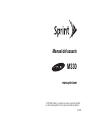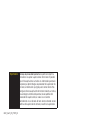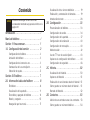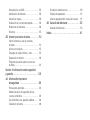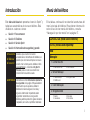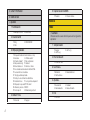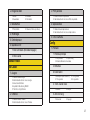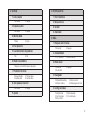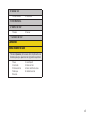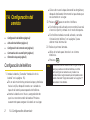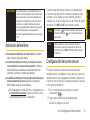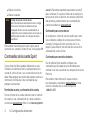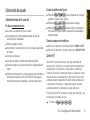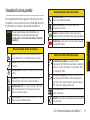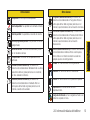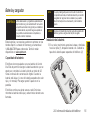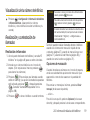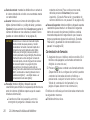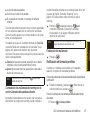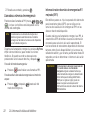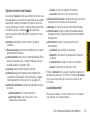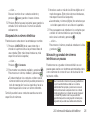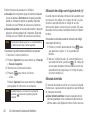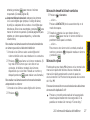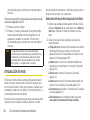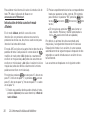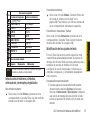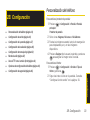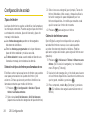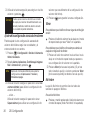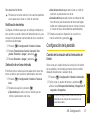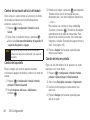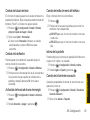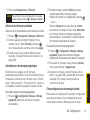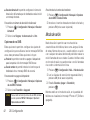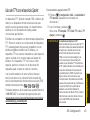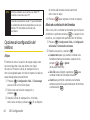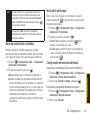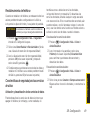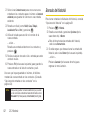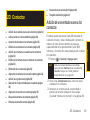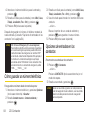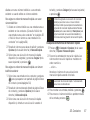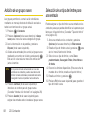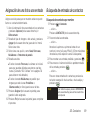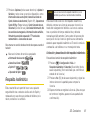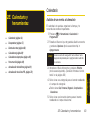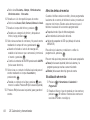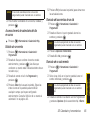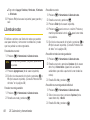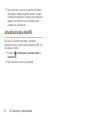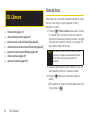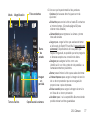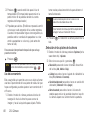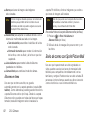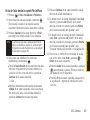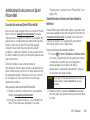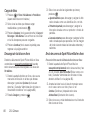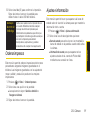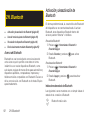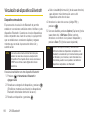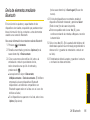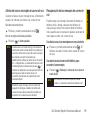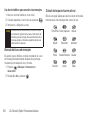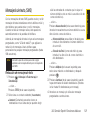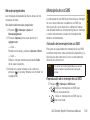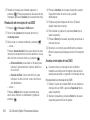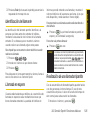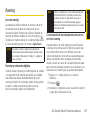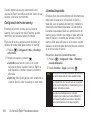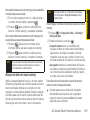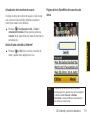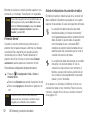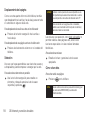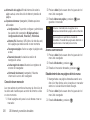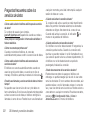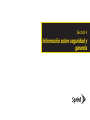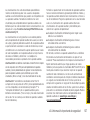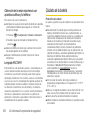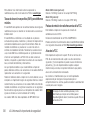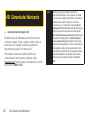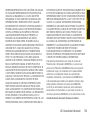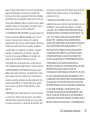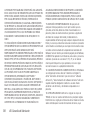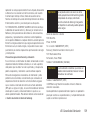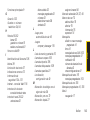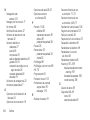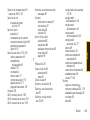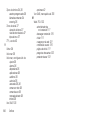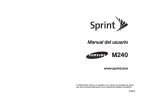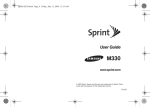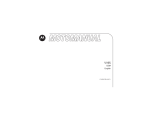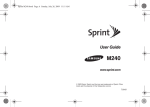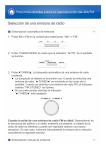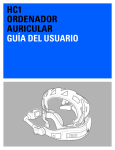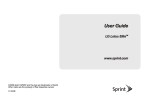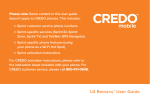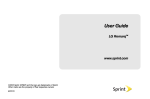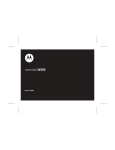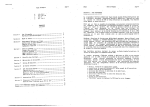Download Sprint M330 manual del usuario
Transcript
Manual del usuario M330 www.sprint.com © 2009 Sprint. Sprint y su logotipo son marcas comerciales de Sprint. Las otras marcas pertenecen a sus respectivos titulares de derecho. 7/31/09 Importante M330_CG21_PS_073109_F4 Mensaje de privacidad importante: las políticas de Sprint a menudo no se aplican a aplicaciones de terceros. Es posible que dichas aplicaciones accedan a tu información personal o requieran que Sprint divulgue al proveedor de la aplicación de terceros, la información que figure para ti como cliente. Para averiguar cómo una aplicación de terceros recolecta, accede a, usa o divulga tu información personal, lee las políticas del proveedor de la aplicación, las cuales se encuentran normalmente en su sitio web. Si no te sientes cómodo con las políticas de la aplicación de terceros, no utilices la aplicación. Contenido Visualización de tu número telefónico . . . . . . . 19 Realización y contestación de llamadas . . . . . 19 Introducción de texto . . . . . . . . . . . . . . . . . . . . . . 28 Consejo ¿Estás buscando algo? Si no lo ves en los encabezados mostrados aquí, prueba el índice en la página 141. Introducción . . . . . . . . . . . . . . . . . . . . . . . . . . . . . . . i Menú del teléfono. . . . . . . . . . . . . . . . . . . . . . . . . . i Section 1: Para comenzar. . . . . . . . . . . . . . . . . . 1 1A. Configuración del servicio . . . . . . . . . . . . 2 Configuración del teléfono . . . . . . . . . . . . . . . . . . . Activación del teléfono . . . . . . . . . . . . . . . . . . . . . . Configuración del correo de voz . . . . . . . . . . . . . Contraseñas de la cuenta Sprint . . . . . . . . . . . . . Obtención de ayuda . . . . . . . . . . . . . . . . . . . . . . . . 2 3 3 4 5 Section 2: El teléfono . . . . . . . . . . . . . . . . . . . . . . 7 2A. Información básica del teléfono . . . . . . . 8 El teléfono . . . . . . . . . . . . . . . . . . . . . . . . . . . . . . . . . 8 Visualización de la pantalla . . . . . . . . . . . . . . . . . 11 Encendido y apagado del teléfono . . . . . . . . . . 14 Batería y cargador . . . . . . . . . . . . . . . . . . . . . . . . . 15 Navegación por los menús . . . . . . . . . . . . . . . . . 17 2B. Configuración . . . . . . . . . . . . . . . . . . . . . . . 33 Personalización del teléfono . . . . . . . . . . . . . . . . Configuración de sonido . . . . . . . . . . . . . . . . . . . Configuración de la pantalla . . . . . . . . . . . . . . . . Configuración de localización . . . . . . . . . . . . . . Configuración de mensajería . . . . . . . . . . . . . . . Modo de avión . . . . . . . . . . . . . . . . . . . . . . . . . . . Uso de TTY con el servicio Sprint . . . . . . . . . . . Opciones de configuración del teléfono . . . . . Configuración de seguridad . . . . . . . . . . . . . . . . 33 34 37 40 40 42 43 44 46 2C. Historia . . . . . . . . . . . . . . . . . . . . . . . . . . . . . 50 Visualización del historial . . . . . . . . . . . . . . . . . . . Opciones del historial . . . . . . . . . . . . . . . . . . . . . Realización de una llamada desde el historial Cómo guardar un número desde el historial . Borrado del historial . . . . . . . . . . . . . . . . . . . . . . . 50 51 51 51 52 2D. Contactos . . . . . . . . . . . . . . . . . . . . . . . . . . . 53 Adición de una entrada nueva a los contactos . 53 Cómo guardar un número telefónico . . . . . . . . 54 Opciones de entradas en los contactos . . . . . . Edición de una entrada en los contactos . . . . . Adición de un número a una entrada en los contactos . . . . . . . . . . . . . . . . . . . . . . . . . . . . . . Edición de los números de una entrada en los contactos . . . . . . . . . . . . . . . . . . . . . . . . . . . Eliminación de un contacto . . . . . . . . . . . . . . . . . Asignación de números de marcación rápida . Adición de un grupo nuevo . . . . . . . . . . . . . . . . . Selección de un tipo de timbre para una entrada . . . . . . . . . . . . . . . . . . . . . . . . . . . . . . . Asignación de una foto a una entrada . . . . . . . Búsqueda de entradas de contactos . . . . . . . . . Entradas de contactos secretas . . . . . . . . . . . . . Marcación de los servicios Sprint . . . . . . . . . . . . Respaldo inalámbrico . . . . . . . . . . . . . . . . . . . . . . 54 55 56 Reconocimiento de voz automático (ASR) . . . 71 Administración de memos de voz . . . . . . . . . . . 73 56 56 56 58 2G. Cámara . . . . . . . . . . . . . . . . . . . . . . . . . . . . . 76 58 59 59 60 60 61 85 89 91 91 2E. Calendario y herramientas . . . . . . . . . . . 63 Calendario . . . . . . . . . . . . . . . . . . . . . . . . . . . . . . . Despertador . . . . . . . . . . . . . . . . . . . . . . . . . . . . . . Libreta de notas . . . . . . . . . . . . . . . . . . . . . . . . . . . Calculadora . . . . . . . . . . . . . . . . . . . . . . . . . . . . . . Calculadora de propinas . . . . . . . . . . . . . . . . . . . Hora mundial . . . . . . . . . . . . . . . . . . . . . . . . . . . . . Actualización del teléfono . . . . . . . . . . . . . . . . . . Actualización de la lista PRL . . . . . . . . . . . . . . . . 70 2F. Servicios de voz . . . . . . . . . . . . . . . . . . . . . 71 63 67 68 69 69 69 69 Toma de fotos . . . . . . . . . . . . . . . . . . . . . . . . . . . . Almacenamiento de fotos . . . . . . . . . . . . . . . . . . Envío de correo con Sprint Picture Mail . . . . . . Administración de correo en Sprint Picture Mail . . . . . . . . . . . . . . . . . . . . . . . . . Impresión de fotos usando PictBridge . . . . . . . Ordenar impresos . . . . . . . . . . . . . . . . . . . . . . . . . Ajustes e información . . . . . . . . . . . . . . . . . . . . . . 76 81 82 2H. Bluetooth . . . . . . . . . . . . . . . . . . . . . . . . . . . 92 Activación y desactivación de Bluetooth . . . . . Uso del menú de ajustes de Bluetooth . . . . . . Vinculación de dispositivos Bluetooth . . . . . . . . Envío de elementos mediante Bluetooth . . . . . 92 93 94 95 Section 3: Servicio Sprint . . . . . . . . . . . . . . . . . 97 3A. Servicio Sprint: Funciones básicas . . . . 98 Correo de voz . . . . . . . . . . . . . . . . . . . . . . . . . . . . 98 Mensajería de texto (SMS) . . . . . . . . . . . . . . . . 101 Mensajería de voz SMS . . . . . . . . . . . . . . . . . . . Identificación del llamante . . . . . . . . . . . . . . . . . Llamada en espera . . . . . . . . . . . . . . . . . . . . . . . Realización de una llamada tripartita . . . . . . . . Redirección de llamadas . . . . . . . . . . . . . . . . . . Roaming . . . . . . . . . . . . . . . . . . . . . . . . . . . . . . . . 103 105 105 105 106 107 3B. Internet y servicios de datos . . . . . . . . . 110 Cómo comenzar a usar los servicios de datos . . . . . . . . . . . . . . . . . . . . . . . . . . . . . . . . Acceso a mensajería . . . . . . . . . . . . . . . . . . . . . Descarga de juegos, timbres y más . . . . . . . . Exploración de Internet . . . . . . . . . . . . . . . . . . . . Preguntas frecuentes sobre los servicios de datos . . . . . . . . . . . . . . . . . . . . . . . . . . . . . . . . 110 115 115 118 122 Section 4: Información sobre seguridad y garantía . . . . . . . . . . . . . . . . . . . . . . . . . . . . . . 123 4A. Información importante de seguridad . . . . . . . . . . . . . . . . . . . . . . 124 Precauciones generales . . . . . . . . . . . . . . . . . . . Mantenimiento de la seguridad del uso y acceso al teléfono . . . . . . . . . . . . . . . . . . . . . . Uso del teléfono con aparatos auditivos . . . . . Cuidado de la batería . . . . . . . . . . . . . . . . . . . . . 124 125 126 128 Energía de radiofrecuencia . . . . . . . . . . . . . . . . 129 Registro del propietario . . . . . . . . . . . . . . . . . . . 131 Aviso de propiedad del manual del usuario . 131 4B. Garantía del fabricante . . . . . . . . . . . . . . 132 Garantía del fabricante . . . . . . . . . . . . . . . . . . . . 133 Índice . . . . . . . . . . . . . . . . . . . . . . . . . . . . . . . . . . 141 Introducción Menú del teléfono Este Manual del Usuario te presenta el servicio Sprint® y todas las características de tu nuevo teléfono. Está dividido en cuatro secciones: En la tabla a continuación se describe la estructura del menú principal del teléfono. Para obtener información sobre el uso de los menús del teléfono, consulta “Navegación por los menús” en la página 17. ⽧ Sección 1: Para comenzar ⽧ Sección 2: El teléfono CONTACTOS (tecla suave derecha) ⽧ Sección 3: Servicio Sprint TEXTO (tecla suave izquierda) ⽧ Sección 4: Información sobre seguridad y garantía Nota acerca del Manual del usuario Debido a que ocurren frecuentes actualizaciones del software del teléfono, es posible que este manual impreso no sea la versión más reciente para tu teléfono. Visita www.sprint.com y conéctate a My Sprint Wireless para acceder a la versión más reciente del manual del usuario. ADVERTENCIA Consulta la sección Información importante de seguridad en la página 124 para obtener información que te ayudará a utilizar el teléfono de manera segura. Si no lees y sigues la información importante sobre seguridad contenida en esta guía del teléfono, podrían producirse graves lesiones corporales, la muerte o pérdidas materiales. Web Mensajes 1: Correo de Voz 1: Llam buzón voz 2: Vaciar Sobre 2: Enviar Mensaje 1: Texto Mensaje 3: SMS de voz 2: Imágenes Mail 3: Texto Mensajes 4: Imágenes Mail 1: Buzón 3: Guardados 2: Enviados 4: Pendientes i 5: Chat Y Romance 5: Opciones de VozSMS 1: Parlante 6: SMS de voz 7: Ajustes Fotos 1: Notificación 1: Mensaje e Ícono 2: Sólo Ícono 2: XXXXXXXXXX 1: Temporizador 3: Mnje pregrabado 1: Apagar 3: de 10 seg 1: No puedo hablar ahora. Envíame un msj. 2: Llámame 3: ¿Dónde estás? 4: ¿Puedes hablar? 5: No se olvide de 6: ¿Se puede recog 7: Gracias! 8: Encuentrame en 9: Vamos a comer. 10: He enviado este desde mi telefono PCS. 11: La reunión fue cancelada. 12: Tengo que trabajar tarde. 13: Estoy en una conferencia telefónica. 14: Estaré allí a las 15: ¿A qué hora empieza? 16: Etiqueta, lo que está!17: ¡Te amo! 18: Abrazos y besos - OXOXO 19: ¡Loco por ti! 20: ¡Bastante gracioso! ii 2: Apagar 2: de 5 seg 2: Herram de ent 1: Tonos de color 3: Controles.. 1: Brillantez 3: Noche tomas 2: BalanceBlanco 4: Ajustes.. 1: Resolución 3: Son.obturador 5: Inic 4: Editar Firma 1: Encender 1: Cámara Presiona la tecla suave derecha para ver las siguientes opciones: 2: Devolv llam# 1: Ning 3: Otro 2: Desde nombre Historia 1: Ver fotos 2: Calidad 4: Barra d Estado 2: Imágenes Mail 1: Buzón 3: Guardados 3: Prot. pantalla 2: Enviados 4: Pendientes 3: Mi álbumes 1: Por teléfono 1: Obtener Nuevo Prot. pantalla 2: Administrador de mis cosas: Prot. de pantalla 4: Aplicaciones 2: Álbumes Online (en línea) 4: PictBridge 5: OrdnrImpreso 6: Ajustes e Info 1: Barra d Estado (Encender/Apagar) 2: Info Cuenta Alertas Perdid. Mis Cosas 1: Juegos 1: Obtener Nuevo Juegos 2: Administrador de mis cosas: Juegos 3: American Idol Demo 4: Asphalt 4: Elite Racing DEMO 5: The Price is Right Demo 2: Timbres 1: Obtener Nuevo Timbres 2: Administrador de mis cosas: Timbres 1: Obtener Nuevo Aplicaciones 2: Administrador de mis cosas: Aplicaciones 5: Tono Llamada Config. 1: Pantalla 1: Pantalla principal 1: Prot. pantalla 2: Ajuste imag 3: Entrantes/Salientes Llamadas 2: Brillantez 3: Iluminación 1: Slide open (Abrir teléfono) 3: 15 segundos 2: 30 segundos 4: 8 segundos 4: Tmño. fuente marc. 1: Grande 2: Peque 5: Ahorro Energ. 1: Encender 2: Apagar iii 3: Mensajes 6: Luz de teclado 1: Slide open (Abrir teléfono) 2: 30 segundos 3: 15 segundos 4: 8 segundos 5: Apagar 2: Español 2: Sonidos 2: Audífono 4: Parlanta Voz 2: Tipo de Timbre 1: Llam.Entrantes 3: Programador 2: Mensajes 4: Timb de Roam 3: Alertas 1: Tono de Minu 3: Conectar 5: Encen 2: Servicio 4: Tono gradual 6: Apag 4: Tonos tecla 1: Tipo de tono 2: Nivel tono tecla 3: Duración Tone (tono) 1: Ning 3: Otro 2: XXXXXXXXXX 1: No puedo hablar ahora. Envíame un msj. 2: Llámame 3: ¿Dónde estás? 4: ¿Puedes hablar? 5: No se olvide de 6: ¿Se puede recog 7: Gracias! 8: Encuentrame en 9: Vamos a comer. 10: He enviado este desde mi telefono PCS. 11: La reunión fue cancelada. 12: Tengo que trabajar tarde. 13: Estoy en una conferencia telefónica. 14: Estaré allí a las 15: ¿A qué hora empieza? 16: Etiqueta, lo que está!17: ¡Te amo! 18: Abrazos y besos - OXOXO 19: ¡Loco por ti! 20: ¡Bastante gracioso! 4: Editar Firma 1: Encender 2: Apagar 5: Opciones de VozSMS 1: Parlante iv 2: Sólo Ícono 3: Mnje pregrbado 1: Vol. de Timbre 1: Timbre 3: Auricular Voz 5: Avanzado 1: Mensaje e Ícono 2: Devolv llam# 7: Idioma 1: Inglés 1: Notificación 2: Desde nombre 4: Entrada 5: Información tel. 1: Auto-Capital 1: Encender 1: Núm Telefónico 2: Apagar 2: Espacio autom. 1: Encender 3: Versión 2: Apagar 3: Idioma doble 1: Nada 2: Inglés 2: No 6: Mostrar candidatos 1: Exponer encendido2: Exponer apagado 7: Predicción de inicio 2: Terceras letras 4: Quintas letras 8: Auto palabra inserción 1: Encender 9: Ayuda 1: Bloqueo autom. teclas 1: Encender 5: Usar diccionario de palabras 1: Segundo letras 3: Cuartas letras 4: Avanzado 6: Más... 4: Dicc personal 1: Sí 2: Glosa. Iconos 2: Apagar 2: Apagar 2: Accesibilidad 1: TTY Opciones 2: Servicio de Voz 3: Modo avión 1: Encender 3: Encendido 2: Apagar 4: Navegador 1: Eliminar Marcadores 3: Eliminar cookies 2: Eliminar caché 4: Editar página de inicio 5: Config. llamadas 1: Autocontestar 3: Cont. Llamada 5: Esta en Dtel 2: Marc.abreviado 4: Fin de Llamada v 6: Contactos 13: Tecla navegar 1: Marcación Rápida 2: Esconder Secreto 3: Mi tarjeta de ID 4: Respaldo Inalámbrico 5: Servicios 7: Datos 1: Activar/Desactivar 2: Prot. Red 3: Actualizar perfil de datos 8: Modo de auricular 1: Botón turbo 2: Sonido de timbre 2: Apagar 10: Restringir y bloquear 1: Voz 2: Datos 3: Cámara/Imágenes 4: Bloquear mi teléfono 11: Roaming 1: Activar Modo 2: Llam. Bloq 3: Roaming de datos 12: Seguridad 1: Cód. Bloqueo 2: # Especial 14: Respaldo Inalámbrico Herram. 1: Alarma 1: Alarma#1 3: Alarma#3 2: Alarma#2 1: Enc/Apag 2: Visibilidad 3: Agr.nvo... 4: Dispositivos de confianza 5: Inform. de mi Bluetooth 3: Calculadora 4: Calculadora Propinas 5: Calendario 1: Hoy 3: List Tareas 6: Libr. notas 3: Borrar/Reiniciar 7: Hora mundial 1: Fijar DST vi 2: Tecla derecha 4: Tecla Abajo 2: Bluetooth 9: Localiza 1: Encender 1: Tecla izquierda 3: Tecla Arriba 2: Programaor 4: Cuenta Regr. 8: Actual. Tel. 1: Actual. Firware 2: Actual. PRL 9: Info Memoria. 0: Memo de Voz 1: Grabar 2: Revisar *: Servicio de Voz Contactos Menú durante el uso Presiona Opciones (tecla suave derecha) durante una llamada para que aparezcan las siguientes opciones: 1: Guar. 3: Contactos 5: Información tel. 7: Mensajes 9: Herram. 2: Llam.Tripartit 4: Memo de Voz 6: Silenc tecla/Tecla activa 8: Historia Reciente vii Sección 1 Para comenzar 䡲 1A. Configuración del servicio ⽧ Configuración del teléfono (página 2) ⽧ Activación del teléfono (página 3) ⽧ Configuración del correo de voz (página 3) ⽧ Contraseñas de la cuenta Sprint (página 4) ⽧ Obtención de ayuda (página 5) Configuración del teléfono 1. Instala la batería. (Consulta “Instalación de la batería” en la página 15.) En un solo movimiento, presiona la tapa y deslízala hacia la rejilla, después levanta con cuidado la tapa de la batería para separarla del teléfono. 䡲 Inserta la batería en el hueco, asegurándote de que los conectores estén alineados. Presiona suavemente para asegurar la batería en su lugar. 䡲 2 1A. Configuración del servicio Coloca de nuevo la tapa alineando las lengüetas y después deslizando firmemente la tapa hasta que se acomode en su lugar. 2. Presiona para encender el teléfono. Si el teléfono está activado, se encenderá, buscará el servicio Sprint y entrará en el modo de espera. 䡲 Si el teléfono todavía no está activado, consulta “Activación del teléfono” en la página 3 para obtener más información. 䡲 3. Realiza tu primera llamada. Utiliza el teclado para introducir un número telefónico. 䡲 Presiona . 䡲 Nota La batería del teléfono debería tener la carga suficiente para que puedas encender el teléfono, encontrar señal, configurar el correo de voz y realizar una llamada. Debes cargar la batería por completo lo antes posible. Consulta “Carga de la batería” en la página 17 para obtener más detalles. cuenta que ésta responde mejor cuando se la toca suavemente con la yema del dedo o un lápiz táctil no metálico. El uso de una fuerza excesiva o un objeto metálico al presionar sobre la pantalla táctil puede dañar la superficie de cristal templado y anular la garantía. Consulta “Garantía del fabricante” en la página 133. Activación del teléfono 䢇 䢇 䢇 Si compraste el teléfono en una tienda Sprint, ya debería estar activado y listo para usarse. Si recibiste el teléfono por correo y se trata de una nueva cuenta de Sprint o una nueva línea de servicio, el teléfono está diseñado para activarse automáticamente. Para confirmar la activación, realiza una llamada. Si recibiste el teléfono por correo y estás activándolo para un número existente en tu cuenta, deberás conectarte a Internet para activar tu nuevo teléfono. 䡲 En el navegador de Internet de tu computadora, ve a www.sprint.com/activate y sigue las instrucciones en pantalla para activar el dispositivo. Cuando hayas terminado, realiza una llamada para confirmar la activación. Si tu teléfono todavía no está activado o si no tienes acceso a Internet, ponte en contacto con el servicio de atención al cliente de Sprint llamando al 1-888-211-4727 para obtener ayuda. Consejo No presiones mientras el teléfono está siendo activado. Si presionas , se cancelará el proceso de activación. Nota Si tienes problemas con la activación, ponte en contacto con el servicio de atención al cliente de Sprint llamando al 1-888-211-4727 desde cualquier otro teléfono. Configuración del correo de voz El teléfono transferirá automáticamente todas las llamadas que no contestes al correo de voz, incluso si el teléfono está en uso o apagado. Deberías configurar el correo de voz de Sprint y tu saludo personal tan pronto como actives el teléfono. 1. En el modo de espera, presiona y mantén presionado . 2. Sigue las indicaciones del sistema para: 䡲 Crear tu código de acceso. 1A. Configuración del servicio 3 Configuración del servicio ADVERTENCIA Si su teléfono tiene una pantalla táctil, ten en 䡲 䡲 Grabar tu nombre. Grabar tu saludo. Nota Código de acceso al correo de voz Sprint recomienda encarecidamente crear un código de acceso al configurar el correo de voz para protegerlo contra el acceso no autorizado. Sin un código de acceso, cualquier persona con acceso a tu teléfono podrá acceder a tus mensajes de correo electrónico. Para obtener más información sobre cómo usar el correo de voz, consulta “Correo de voz” en la página 98. Contraseñas de la cuenta Sprint Como cliente de Sprint, podrás disfrutar de acceso ilimitado a la información de tu cuenta personal, a tu cuenta de correo de voz y a tu cuenta de servicios de datos. Para asegurar que nadie más pueda acceder a tu información, tendrás que crear contraseñas que protejan tu privacidad. Nombre de usuario y contraseña de la cuenta Si eres el titular de la cuenta, deberás crear un nombre de usuario y una contraseña de la cuenta cuando te conectes a www.sprint.com. (Haz clic en Need to register for 4 1A. Configuración del servicio access? [¿Necesitas registrarte para obtener acceso?] para comenzar.) Si no eres el titular de la cuenta (si la factura de tu servicio Sprint se encuentra a nombre de otra persona), puedes obtener una contraseña de cuenta secundaria en www.sprint.com. Contraseña para correo de voz Al configurar tu correo de voz se te pedirá que crees una contraseña (código de acceso) para el mismo. Consulta “Configuración del correo de voz” en la página 3 para obtener más información acerca de la contraseña de correo de voz. Contraseña para servicios de datos Con tu teléfono Sprint puedes configurar una contraseña opcional para servicios de datos para controlar el acceso y autorizar las compras de servicios Premium. Para obtener más información o para cambiar tus contraseñas, conéctate a www.sprint.com o llama al servicio de atención al cliente de Sprint al 1-888-211-4727. Desde tu teléfono de Sprint 䢇 Administración de tu cuenta En línea: www.sprint.com 䢇 䢇 䢇 䢇 䢇 䢇 䢇 䢇 Accede a la información de tu cuenta. Comprueba los minutos usados (según el plan de servicio Sprint contratado). Revisa y paga tu factura. Inscríbete en la facturación en línea y el pago automático de Sprint. Compra accesorios. Compra los últimos modelos de teléfonos Sprint. Revisa los planes y opciones de servicio disponibles de Sprint. Obtén más información acerca de los servicios de datos y otros productos tales como Sprint Picture Mail, juegos, timbres, protectores de pantalla y muchas otras cosas. 䢇 䢇 Configuración del servicio Obtención de ayuda Presiona para comprobar los minutos usados y el saldo de la cuenta. Presiona para realizar un pago. Presiona para acceder a un resumen de tu plan de servicio Sprint o para recibir respuestas a otras preguntas. Desde cualquier otro teléfono 䢇 䢇 Servicio de atención al cliente de Sprint: 1-888-211-4727. Servicio de atención al cliente comercial: 1-800-927-2199. Sprint 411 Sprint 411 te brinda acceso a una gran variedad de información y servicios, incluyendo números telefónicos residenciales, comerciales y del gobierno; cartelera y horas de cine; direcciones para llegar a un lugar en carro; reservaciones en restaurantes, e información acerca de eventos locales importantes. Puedes efectuar hasta tres consultas por llamada, y el operador puede conectar automáticamente tu llamada sin cargo adicional. El uso de Sprint 411 acarrea un cargo por llamada, y se te facturará el tiempo de aire. 䊳 Presiona . 1A. Configuración del servicio 5 Servicios de operador de Sprint Los servicios de operador de Sprint te proporcionan ayuda cuando quieres hacer una llamada por cobrar o una llamada a cargar a una tarjeta de llamadas telefónicas locales o a un tercero. 䊳 Presiona . Para obtener más información o ver los últimos productos y servicios, visita nuestro sitio web en www.sprint.com. 6 1A. Configuración del servicio Sección 2 El teléfono El teléfono 2A. Información básica del teléfono ⽧ 13. Audífono 1. Iconos de la barra de estado 2. Pantalla 12. Lente de la cámara 11. MENU/OK El teléfono (página 8) ⽧ Visualización de la pantalla (página 11) 3. Tecla de navegación ⽧ Encendido y apagado del teléfono (página 14) ⽧ Batería y cargador (página 15) 4. Tecla suave izquierda ⽧ Navegación por los menús (página 17) ⽧ Visualización de tu número telefónico (página 19) ⽧ Realización y contestación de llamadas (página 19) ⽧ Introducción de texto (página 28) Consejo Actualizaciones del software del teléfono: podrían ofrecerse actualizaciones del software del teléfono de vez en cuando. Sprint cargará automáticamente las actualizaciones críticas para tu teléfono. También puedes utilizar el menú para ver si hay actualizaciones y descargarlas. Presiona > Herramientas > Actualizar teléfono para buscar y descargar actualizaciones disponibles. 8 2A. Información básica del teléfono 4. Tecla suave derecha 5. Tecla de altavoz 10. Tecla BACK/borrar 6. Tecla TALK 9. Tecla END/ encender/apagar 7. Teclado 8. Micrófono 3. 4. 17. Conector para cargador/accesorios 16. Botón de volumen 5. 6. 18. Botón de cámara 7. Funciones principales 1. Iconos de la barra de estado: proporcionan información acerca del estado y las opciones del teléfono, como la potencia de la señal, el estado de roaming, la configuración del timbre, la mensajería y la carga de la batería. 2. Pantalla: muestra toda la información necesaria para controlar el teléfono, como el estado de la llamada, 8. 9. la lista de contactos, la fecha y hora, la potencia de la señal y la carga de la batería. Tecla de navegación: te permite recorrer las opciones de menú del teléfono y sirve de tecla de atajo en el modo de espera. Teclas suaves: te permiten seleccionar acciones de las teclas suaves izquierda y derecha o elementos de menú correspondientes a las partes izquierda y derecha de la línea inferior de la pantalla. Tecla de altavoz: te permite realizar o recibir llamadas en el modo de altoparlante. Tecla TALK ( ): te permite realizar o recibir llamadas, contestar llamadas en espera, usar el servicio de llamada entre tres personas o activar la marcación por voz. Teclado: te permite introducir números, letras y caracteres, y navegar dentro de los menús. Presiona y mantén presionada las teclas del 0 al 9 para marcación rápida. Micrófono: permite que los interlocutores te escuchen claramente cuando estás hablando. Tecla END/encender/apagar ( ): te permite encender o apagar el teléfono, finalizar una llamada o regresar al modo de espera. Mientras te 2A. Información básica del teléfono 9 Información básica del teléfono 14. Conector para juego 15. LED de audífono-micrófono indicador 10. 11. 12. 13. 14. 10 encuentras en el menú principal, esta tecla regresa el teléfono al modo de espera y cancela la información que introdujiste. Al recibir una llamada, presiona la tecla para ignorar/rechazar la llamada. Tecla BACK/borrar: elimina caracteres de la pantalla en el modo de introducción de texto. Cuando estás en un menú, presionar te lleva de vuelta al menú anterior. Esta tecla también te permite regresar a la pantalla anterior en una sesión de datos. MENU/OK: te permite acceder a los menús del teléfono y selecciona la opción resaltada al navegar por un menú. Lente de la cámara: forma parte de la cámara integrada y te permite tomar fotos. Audífono: te permite escuchar a la persona que llama y las indicaciones automatizadas. Conector para juego de audífono-micrófono: te permite conectar un juego de audífono-micrófono opcional para sostener conversaciones en forma conveniente con las manos libres. ¡PRECAUCIÓN! Introducir un accesorio en el conector incorrecto podría dañar el teléfono. 2A. Información básica del teléfono 15. Indicador LED: muestra con un vistazo el estado de conexión del teléfono. Esta iluminación ocurre debajo de la tecla MENU OK. 16. Botón de volumen: te permite ajustar el volumen del timbre en el modo de espera o ajustar el volumen de voz durante una llamada. También puedes usar el botón de volumen para desplazarte hacia arriba o hacia abajo al navegar por las diferentes opciones de los menús. 17. Conector para cargador/accesorios: te permite conectar el cargador del teléfono o un cable USB opcional (no incluido). ¡PRECAUCIÓN! Introducir un accesorio en el conector incorrecto podría dañar el teléfono. 18. Botón de cámara: te permite activar la cámara y tomar fotos. En la pantalla del teléfono aparece información acerca del estado y las opciones del mismo. Esta lista identifica los símbolos que verás en la pantalla del teléfono: Consejo Para ver una lista de los iconos del teléfono y sus descripciones, en el menú principal selecciona Configuración > Información del teléfono > Glosario de iconos. Barra de estado: iconos de servicio Recibiendo datos 1X: el servicio de datos 1xRTT de Sprint está recibiendo datos. Datos 1X inactivos: el servicio de datos está actualmente inactivo. Batería: muestra el nivel de carga actual de la batería. (El icono mostrado indica carga completa.) Batería baja: indica que el nivel de carga actual de la batería está bajo. Información básica del teléfono Visualización de la pantalla Barra de estado: iconos de servicio Señal: muestra el nivel de potencia actual de la señal. (Más barras = más potencia de la señal.) En uso: actualmente tienes una llamada activa en tu teléfono. No hay servicio: el teléfono no puede encontrar una señal. Roaming: el teléfono se encuentra en el modo “roaming” fuera de la red nacional de Sprint. Estado de datos 1X: el servicio de datos 1xRTT de Sprint está disponible. Cuando el servicio está activo, el icono se mueve. Enviando datos 1X: el servicio de datos 1xRTT de Sprint está transmitiendo datos. Barra de estado: iconos de estado Localización encendida: la característica de localización del teléfono está activada y disponible para los servicios basados en la ubicación, como la navegación GPS. Localización apagada: indica que la característica de localización del teléfono está desactivada. Tu ubicación sólo estará disponible para llamadas al 911 (consulta la página página 40). Teclas silenciadas: los tonos de tecla del teléfono están silenciados. Altavoz: la característica de altoparlante del teléfono está activado. 2A. Información básica del teléfono 11 Barra de estado: iconos de estado Vibrar: el timbre está establecido para sólo vibrar. Timbrar y vibrar: el volumen del timbre del teléfono está establecido y la opción de vibrar está seleccionada (activada). Alarma: se ha programado una alarma en el teléfono. Barra de estado: iconos de mensajería Timbre: el volumen del timbre de tu teléfono está establecido en un nivel entre 1 y 8. Nuevo mensaje: tienes un nuevo mensaje. Timbre apagado: el timbre está apagado y el modo de vibración está desactivado. Correo con foto perdido: tienes un nuevo mensaje de correo con foto. Timbre apagado y vibrar: el timbre del teléfono está desactivado y la opción de vibrar está seleccionada (activada). Mensaje de texto perdido: tienes nuevos mensajes de texto sin leer. Silenciar todo: el timbre del teléfono está desactivado y la opción de vibrar no está seleccionada (desactivada). El teléfono no emitirá ningún sonido. 1 tono: el teléfono está configurado para emitir un tono al recibir una llamada. 1 tono y vibrar: el teléfono está configurado para emitir un tono y vibrar al recibir una llamada. TTY: indica que el teléfono está funcionando en el modo TTY. 12 Barra de estado: iconos de estado 2A. Información básica del teléfono Mensaje de correo de voz perdido: tienes nuevos mensajes de correo de voz sin escuchar. Mensaje SMS de voz perdido: tienes un nuevo mensaje SMS de voz. Mensaje SMS de voz leído: indica un mensaje SMS de voz leído recientemente. Bloqueado: tu mensaje está bloqueado. Llamada perdida: has perdido una llamada entrante. Alarma perdida: has perdido un evento de alarma. Evento programado perdido: has perdido un evento programado. Modo de cámara: la cámara está activada y estás en el modo de cámara. Temporizador: la función de temporizador está activada. Soleado (Balance de blancos): el balance de blancos está establecido en Soleado. Esto se utiliza para tomar fotos o grabar películas en el exterior, en días soleados brillantes. Nublado (Balance de blancos): el balance de blancos está establecido en Nublado. Esto se utiliza para tomar fotos o grabar películas en el interior, cuando está nublado. Otros iconos Tungsteno (Balance de blancos): el balance de blancos está establecido en Tungsteno. Esto se utiliza para tomar fotos o grabar películas en el interior, bajo condiciones de iluminación normales. Fluorescente (Balance de blancos): el balance de blancos está establecido en Fluorescente. Esto se utiliza para tomar fotos o grabar películas en el interior, bajo condiciones de iluminación fluorescente. Información básica del teléfono Otros iconos Manual (Balance de blancos): el balance de blancos está establecido en Manual. Esto se utiliza para tomar fotos en el interior o exterior usando tus propios ajustes de configuración. Grabar: un memo de voz se está grabando. Detener: un memo de voz se ha detenido. Pausa: un memo de voz se ha puesto en pausa. Reproducir: un memo de voz se está reproduciendo. Carga de multimedia: se han cargado archivos a un álbum o carpeta en línea. 2A. Información básica del teléfono 13 Otros iconos Bluetooth activado: la tecnología Bluetooth está disponible y activada. Dispositivo Bluetooth conectado: el dispositivo Bluetooth está conectado. Auricular Bluetooth conectado: el auricular Bluetooth está conectado y visible. Bluetooth oculto: el dispositivo está oculto de otros dispositivos Bluetooth y no está transmitiendo su información. Encendido y apagado del teléfono Presiona y mantén presionada la tecla dos segundos. durante Una vez que el teléfono se encienda, buscará una señal. Cuando el teléfono encuentre una señal, entrará en el modo de espera, que es el modo inactivo del teléfono. Hasta ese punto, estarás listo para empezar a realizar y recibir llamadas. 14 2A. Información básica del teléfono En el modo de ahorro de energía, el teléfono busca una señal en forma periódica sin necesidad de tu intervención. También puedes iniciar una búsqueda para el servicio Sprint presionando cualquier tecla (cuando el teléfono está encendido). Consejo La característica de ahorro de energía conserva la potencia de la batería cuando te encuentras en un área donde no hay señal. Apagado del teléfono 䊳 Encendido del teléfono 䊳 Si el teléfono no puede encontrar una señal tras buscar durante 15 minutos, se activará automáticamente la característica de ahorro de energía. Cuando se encuentre una señal, el teléfono regresará automáticamente al modo de espera. Presiona y mantén presionada la tecla durante dos segundos hasta que observes en la pantalla la animación que indica el proceso de apagado. La pantalla permanecerá en blanco mientras el teléfono esté apagado (a menos que se esté cargando la batería). ADVERTENCIA Utiliza sólo baterías y cargadores aprobados por Sprint o Samsung con el teléfono. El no hacerlo así podría aumentar el riesgo de que el teléfono se sobrecaliente, se prenda fuego o explote, lo que podría ocasionar lesiones corporales, la muerte o daños materiales. Estas baterías y accesorios pueden encontrarse en las tiendas Sprint o a través de Samsung, o llamando al 1-866-866-7509 para ordenarlos. También están disponibles en www.sprint.com. Nota Un ajuste prolongado para la iluminación de fondo, la búsqueda de servicio, el modo de vibración y el uso del navegador son algunas de las variables que pueden reducir los tiempos de conversación y del modo de espera. Consejo Observa el indicador de nivel de carga de la batería del teléfono y ponla a cargar antes de que se agote. Instalación de la batería 1. En un solo movimiento, presiona la tapa y deslízala hacia la rejilla (1), después levanta con cuidado la tapa de la batería para separarla del teléfono (2). Capacidad de la batería El teléfono viene equipado con una batería de ión de litio. Ésta te permite recargar la batería antes de que se agote por completo. La batería brinda un total de 6.3 horas continuas de conversación digital. Cuando la batería está baja, el icono de batería parpadea de color rojo y el mensaje “Recargar pronto” aparece en la pantalla. El teléfono emite una alerta sonora cada 5 minutos mientras la batería está baja y cada minuto durante una llamada. 2A. Información básica del teléfono 15 Información básica del teléfono Batería y cargador 2. Inserta la batería en el hueco, asegurándote de que los contactos dorados estén alineados (3). Presiona suavemente para asegurar la batería en su lugar (4). Retiro de la batería 1. Asegúrate de que el dispositivo se encuentre apagado para no perder ningún número o mensaje guardado. 2. En un solo movimiento, presiona la tapa y deslízala hacia el lente, después extrae la batería del teléfono (1 y 2). 3. Coloca de nuevo la tapa alineando las lengüetas y después deslizando la tapa en dirección opuesta al lente hasta que se acomode en su lugar. ADVERTENCIA No manipules una batería de ión de litio dañada o que esté goteando porque puedes quemarte. 16 2A. Información básica del teléfono Carga de la batería Siempre utiliza cargadores de escritorio, cargadores de viaje o adaptadores de cargador para vehículo aprobados por Sprint o Samsung para cargar la batería. Consejo Se recomienda cargar completamente la batería antes Correcto de usar el teléfono por primera vez. Esto garantiza que empezarás a usar el teléfono con una batería completamente cargada. 䊳 䊳 Enchufa el extremo plano del cargador en el conector para cargador/accesorios y el otro extremo en un tomacorriente. La tecla MENU/OK se iluminará según un estado de carga: 䡲 Una luz indicadora roja significa que la batería se está cargando. 䡲 Una luz indicadora verde significa que la batería está por lo menos el 90% cargada. Incorrecto 䊳 Un icono de batería ( ) indica el nivel de carga actual de la batería interna. Con la batería de ión de litio aprobada por Sprint, puedes recargar la batería antes de que se agote por completo. Navegación por los menús La tecla de navegación del teléfono te permite desplazarte por los elementos en pantalla. Muchos 2A. Información básica del teléfono 17 Información básica del teléfono Es importante que estés pendiente del nivel de carga de la batería. Si el nivel de carga de la batería baja demasiado, el teléfono se apagará automáticamente y perderás toda la información con la que estabas trabajando en ese momento. menús incorporan una barra de desplazamiento a la derecha para ayudarte a controlar tu posición en el menú. Para navegar por un menú, presiona la tecla de navegación. Si estás en un menú de primer nivel, como Configuración, también puedes navegar a otro menú de primer nivel, siguiente o anterior, presionando la tecla de navegación hacia la derecha o hacia la izquierda. Para ver un diagrama de los menús del teléfono, consulta “Menú del teléfono” en la página i. Selección de elementos de menú A medida que navegas por el menú utilizando la tecla de navegación ( ), las opciones del menú se resaltan. Selecciona una opción resaltándola y presionando . Si la opción está numerada, puedes seleccionarla presionando el número correspondiente en el teclado del teléfono. Por ejemplo, para ver tus mensajes de texto: 1. Desde la pantalla principal, presiona para acceder al menú principal. 2. Selecciona Mensajes resaltando esta opción y presionando . 3. Selecciona Texto Mensajes resaltando esta opción y presionando . 18 2A. Información básica del teléfono 4. Resalta un mensaje y presiona para ver el mensaje de texto. Para los fines de esta guía, los pasos anteriores se resumen en: 䊳 Presiona > Mensajes > Texto Mensajes. Retroceso dentro de un menú Para ir al menú anterior: 䊳 Presiona . Para regresar al modo de espera: 䊳 Presiona . Consejo Para volver a marcar el número de la última llamada saliente, presiona 䊳 Presiona > Configuración > Información del teléfono > Número telefónico. (Aparecerán tu número telefónico y otra información sobre tu teléfono y tu cuenta.) Realización y contestación de llamadas Realización de llamadas 1. Abre la parte deslizante del teléfono (consulta “El teléfono” en la página 8) para acceder al teclado. dos veces. Para volver a marcar otros números recientes, presiona , resalta un número y presiona de nuevo. Al realizar llamadas fuera del área de cobertura de la red nacional de Sprint, siempre marca los números introduciendo 11 dígitos (1 + código de área + número telefónico). Información básica del teléfono Visualización de tu número telefónico También puedes realizar llamadas desde el teléfono usando los números de marcación rápida de tus contactos (página 27), usando la marcación por voz (página 71), usando la lista Historia (página 50) y usando los servicios de voz (página 71). 2. Introduce un número telefónico en el modo de Opciones de marcación espera. (Si te equivocas al marcar, presiona para borrar los números.) 3. Presiona . (Para realizar una llamada cuando estés en roaming y la opción Llamadas bloqueadas esté activada, presiona y después presiona . Consulta “Llamadas bloqueadas” en la página 108.) 4. Presiona o cierra el teléfono cuando termines. Cuando introduzcas números en el modo de espera, verás una variedad de opciones de marcación que aparecerán como teclas suaves en la pantalla del teléfono. Para enviar un mensaje al número, presiona Enviar mensaje (tecla suave izquierda). – o bien – Para iniciar una opción, presiona Opciones (tecla suave derecha) y después presiona la tecla suave correspondiente. 2A. Información básica del teléfono 19 䢇 䢇 Datos de contacto: muestra los detalles de un contacto si el número introducido coincide con una entrada creada con anterioridad. Guardar: introduce un número de siete dígitos o diez dígitos (número telefónico y código de área) y presiona Opciones (tecla suave derecha) > Guardar para guardar el número de teléfono en tus contactos. (Consulta “Cómo guardar un número telefónico” en la página 24.) Consejo Para llamar a un número con marcación rápida desde el modo de espera, presiona y mantén presionado el número de marcación rápida. Si el número de marcación rápida tiene dos dígitos, introduce el primer dígito y después presiona y mantén presionado el segundo dígito. (Para obtener información sobre cómo configurar números de marcación rápida, consulta “Asignación de números de marcación rápida” en la página 56.) (Esta característica no funcionará cuando estés en roaming fuera de la cobertura de la red nacional de Sprint; cuando estés en roaming deberás marcar usando once dígitos [1 + el código de área + el número telefónico de siete dígitos].) 䢇 20 Pausa fija: introduce dígitos y después usa esta característica para introducir una pausa fija dentro de una serie de números (el teléfono espera a que el usuario introduzca información). 䡲 Cuando se utiliza una pausa fija, un menú emergente te pregunta si deseas enviar los 2A. Información básica del teléfono 䢇 restantes números. Para continuar marcando, deberás presionar Enviar tonos (tecla suave izquierda). (Consulta “Marcación y guardado de números telefónicos con pausas” en la página 25.) Pausa de 2 segundos: introduce dígitos y después usa esta característica para introducir un retraso de 2 segundos dentro de una serie de números (el teléfono continúa marcando después de 2 segundos sin que el usuario tenga que presionar alguna tecla adicional). (Consulta “Marcación y guardado de números telefónicos con pausas” en la página 25.) Contestación de llamadas 1. Asegúrate de que el teléfono esté encendido. (Si el teléfono está apagado, las llamadas entrantes se dirigirán al correo de voz.) 2. Presiona para contestar una llamada entrante. (Dependiendo de la configuración, también puedes contestar las llamadas abriendo el teléfono o presionando cualquier tecla de número. Consulta “Modo de contestación de llamadas” en la página 44 para obtener más información.) El teléfono te notificará que tienes llamadas entrantes de las siguientes maneras: 䢇 El teléfono timbra o vibra. 䢇 䢇 La luz indicadora parpadea. Se ilumina el fondo de la pantalla. En la pantalla se muestra un mensaje de llamada entrante. Si la llamada entrante proviene de un número guardado en tus contactos, aparecerá el nombre de la entrada. También podría aparecer el número telefónico de quien llama, si está disponible. Si estableces la opción Contestar llamada en Tecla Talk (consulta “Modo de contestación de llamadas” en la página 44), aparecerán también las siguientes opciones. Para seleccionar una opción, presiona la tecla suave correspondiente. 䢇 Silencio (tecla suave izquierda) para silenciar el altavoz integrado y silenciar temporalmente el timbre. 䢇 Ignorar (tecla suave derecha) para enviar la llamada al buzón del correo de voz. Nota Para silenciar el timbre, presiona botón de volumen. o presiona el Contestación de una llamada de roaming con la opción Llamadas bloqueadas activada Llamadas bloqueadas es una opción que te ayuda a administrar los cargos de roaming cuando realizas o recibes llamadas mientras te encuentras fuera de la red nacional de Sprint. Consulta “Roaming” en la página 107 para obtener más información sobre roaming. 䊳 Presiona , después presiona para contestar la llamada. (Consulta “Llamadas bloqueadas” en la página 108 para obtener información adicional.) Nota Cuando el teléfono está apagado, las llamadas se dirigen directamente al correo de voz. Información básica del teléfono 䢇 Finalización de una llamada 䊳 Presiona . Notificación de llamadas perdidas Cuando no contestas una llamada, en la pantalla aparece el registro de llamadas perdidas. Para ver la entrada de la llamada perdida desde la pantalla de notificación: 䊳 Resalta la entrada y presiona número telefónico, presiona . (Para marcar el .) Para ver la entrada de una llamada perdida desde el modo de espera: 1. Presiona > Alertas perdidas. 2A. Información básica del teléfono 21 2. Resalta una entrada y presiona . Llamadas a números de emergencia Puedes realizar llamadas al 911 (marca ), incluso si el teléfono está bloqueado o si tu cuenta está restringida. Nota Cuando realices una llamada de emergencia, el teléfono ingresará automáticamente al modo de emergencia. No todas las funciones están disponibles en el modo de emergencia. Durante una llamada de emergencia, presiona My Phone # (Mi número telefónico) para mostrar tu número telefónico. Se puede acceder a otras opciones presionando la tecla suave derecha y después . Para salir del modo de emergencia: 䊳 Presiona 22 Presiona y después modo de emergencia. Este teléfono posee un chip incorporado del sistema de posicionamiento global (GPS) que se utiliza en los servicios de localización de emergencia E911 en las áreas en donde está disponible. Cuando realices una llamada de emergencia al 911, la característica GPS del teléfono buscará la información necesaria para calcular tu ubicación aproximada. El funcionamiento de este sistema dependerá de diversos factores, entre ellos la disponibilidad y el acceso a las señales de satélite y, por lo tanto, podría tardar hasta 30 segundos o más en determinar e informar tu ubicación aproximada. Importante para finalizar una llamada al 911. Para desactivar la llamada de emergencia en el modo de espera: 䊳 Información sobre el servicio de emergencias 911 mejorado (E911) hasta salir del 2A. Información básica del teléfono Informa siempre tu ubicación al operador del 911 cuando realices una llamada de emergencia. Algunos establecimientos que reciben llamadas de emergencia, denominados Puntos de Respuesta de Seguridad Pública (PSAP, por sus siglas en inglés), quizás no posean el equipo necesario para recibir información de la ubicación a través del sistema GPS del teléfono. Opciones durante una llamada 䡲 䢇 䢇 䢇 䢇 Presiona Silenciado (tecla suave izquierda) durante una llamada para silenciar el micrófono. Presiona No silenciar (tecla suave izquierda) para cancelar el silencio del micrófono. Uso del altoparlante Para usar tu teléfono con las manos libres o compartir una llamada con otras personas: 2A. Información básica del teléfono 23 Información básica del teléfono Al presionar Opciones (tecla suave derecha) durante una llamada aparecerá una lista de características que están disponibles durante la llamada. Para seleccionar una opción, presiona el número correspondiente del teclado o resalta la opción y presiona . Las siguientes opciones podrían estar disponibles mediante el menú Opciones: 䢇 Guardar: para añadir el nuevo número a tu lista de contactos. 䢇 Datos de contacto para revisar los detalles de un contacto previamente almacenado. 䢇 Llamada tripartita: para iniciar una llamada tripartita. (Para obtener más información, consulta “Realización de una llamada tripartita” en la página 105.) 䢇 Contactos: para mostrar tu lista de contactos. 䢇 Memo de voz: te permite grabar audio entrante de tu conversación. (Para obtener más información, consulta “Administración de memos de voz” en la página 73.) 䢇 Información del teléfono: muestra las siguientes opciones de menú: 䡲 Número telefónico: tú número telefónico. 䡲 Glosario de iconos: una lista de los iconos disponibles actualmente. Versión: versión de software del teléfono. Avanzado: información técnica adicional. Silenciar tecla/Tecla activa: te permite silenciar los tonos de tecla para que no los escuche el interlocutor. Mensajes: accede a las opciones del menú Mensajes. Historia reciente: revisa tu registro de llamadas para las llamadas recientes. También puedes borrar los registros de este menú. Herramientas: accede a las opciones del menú Herramientas. 䡲 Calendario: tus entradas al calendario 䡲 Bluetooth: una lista de los dispositivos Bluetooth actuales 䡲 Libreta de notas: libreta de notas en la pantalla 䡲 Alarma: tus eventos de alarma y menú 䡲 1. Pon el teléfono en el modo de altoparlante presionando y manteniendo presionada la tecla de altavoz ( ) hasta que aparezca debajo de la hora en la pantalla. ADVERTENCIA Debido a los altos niveles de volumen, no coloques el teléfono cerca de tu oído durante el uso del altoparlante. 2. Para desactivar el modo de altoparlante, presiona y mantén presionada la tecla hasta que desaparezca de la pantalla. Opciones de finalización de llamada Después de recibir una llamada de o realizar una llamada a un número telefónico que no está en tus contactos, el teléfono mostrará el número telefónico y la duración de la llamada. Presiona Opciones (tecla suave derecha) > Guardar para añadir el nuevo número a tus contactos. (Consulta “Cómo guardar un número telefónico” en la página 24.) Después de recibir una llamada de o realizar una llamada a un número telefónico que ya está en tus contactos, el teléfono mostrará el nombre de la entrada, el número telefónico y la duración de la llamada. Presiona Opciones (tecla suave derecha) > Datos de 24 2A. Información básica del teléfono contacto para ver la entrada en los contactos para el número. Nota Las opciones al finalizar la llamada no están disponibles para llamadas identificadas como sin identificación o restringidas. Cómo guardar un número telefónico Puedes almacenar hasta 500 entradas de contactos en total, y cada entrada puede contener un máximo de siete números telefónicos para una capacidad total de la agenda telefónica de 3500 números. El nombre de cada entrada puede contener 64 caracteres. El teléfono ordena las entradas de contactos alfabéticamente de manera automática. (Para obtener más información, consulta “2D. Contactos” en la página 53.) Para guardar un número desde el modo de espera: 1. Introduce el número telefónico y presiona Opciones (tecla suave derecha) > Guardar. 2. Resalta Contacto nuevo o Contacto existente y presiona . 3. Resalta un rótulo (Móvil, Casa, Trabajo, Localizador, Fax u Otro) y presiona . 4. Utiliza el teclado para introducir el nombre y otra información del contacto nuevo . (Consulta “Introducción de texto” en la página 28.) Búsqueda de un número telefónico Puedes buscar contactos en las entradas por nombre. 1. Presiona CONTACTOS (tecla suave derecha) e introduce la primera letra o las primeras letras de una entrada. (Entre más letras introduzcas, más específica será la búsqueda.) – o bien – > Contactos. Presiona 2. Para mostrar una entrada, resáltala y presiona . Para marcar un número, resáltalo y presiona . 䡲 Si esta entrada en los contactos contiene varios números telefónicos, también puedes presionar la tecla de navegación hacia la izquierda o hacia la derecha para seleccionar un número diferente. También puedes buscar contactos usando una serie específica de números. 1. Introduce cuatro o más de los últimos dígitos en el modo de espera. (Entre más números introduzcas, más específica será la búsqueda.) 䡲 Las entradas y números (dígitos) de contactos que coincidan aparecerán en una lista en la pantalla. 2. Para que aparezca la entrada en los contactos que contiene el número telefónico que introdujiste, selecciona la entrada y presiona . – o bien – Para marcar el número, resalta la entrada en la lista y presiona . Marcación y guardado de números telefónicos con pausas Puedes marcar o guardar números telefónicos con pausas para usarlos con sistemas automatizados, tales como números de correo de voz o de facturación de tarjeta de crédito. Consejo Crear una serie de números con pausas guardados es muy útil cuando introduces datos en un sistema automatizado. Por ejemplo, si para tener acceso a tu información bancaria se requiere marcar un número gratuito, seguido por un número de cuenta y después tu número PIN, puedes incluir una pausa de dos segundos después de cada grupo de números para asegurarte de que éstos sean leídos correctamente. 2A. Información básica del teléfono 25 Información básica del teléfono – o bien – Busca el nombre de un contacto existente y presiona para guardar el nuevo número. 5. Presiona Fin (tecla suave izquierda) para guardar la entrada. Se te notificará si el número se añadió exitosamente. Existen dos tipos de pausas en el teléfono: 䢇 Pausa fija envía el siguiente grupo de números después de que se presiona Enviar tonos (tecla suave izquierda) desde un mensaje emergente en pantalla. (Esto está indicado con una P dentro de la secuencia numérica.) 䢇 Pausa de 2 segundos: envía automáticamente el siguiente grupo de números después de 2 segundos. (Esto está indicado con una T dentro de la secuencia numérica.) Nota Puedes tener múltiples pausas en un número telefónico y combinar pausas fijas y de dos segundos. Para marcar o guardar números telefónicos con pausas: 1. Introduce el número telefónico. 2. Presiona Opciones (tecla suave derecha) > Pausa fija o Pausa de 2 segundos. 3. Introduce los números adicionales. 4. Presiona para marcar el número. – o bien – Presiona Opciones (tecla suave derecha) > Guardar para guardar el número en tus contactos. Nota 26 Cuando marques un número con una pausa fija, para enviar el siguiente grupo de presiona números. 2A. Información básica del teléfono Marcación de código con el signo de más (+) Cuando realices llamadas internacionales, puedes usar la marcación de código con el signo de más (+) para introducir automáticamente el código de acceso internacional para tu ubicación (por ejemplo, 011 para llamadas internacionales realizadas desde los Estados Unidos). Para realizar una llamada usando la marcación de código con el signo de más (+): 1. Presiona y mantén presionada la tecla hasta que aparezca el signo “+” en la pantalla del teléfono. 2. Marca el código de país y el número telefónico al que estás llamando y presiona . (El código de acceso para llamadas internacionales se marcará automáticamente, seguido por el código de país y el número telefónico.) Marcado abreviado El marcado abreviado es similar a la marcación rápida. Puedes usar cualquiera de las siguientes características de marcado abreviado. 䢇 Está en directorio telefónico: recupera cualquiera de los números guardados en tus contactos introduciendo los últimos cuatro a seis dígitos del número. Selecciona una Marcación desde la lista de contactos 1. Presiona > Contactos. – o bien – Presiona CONTACTOS (tecla suave derecha) en el modo de espera. 2. Resalta la entrada a la que desees llamar y presiona para marcar el número telefónico predeterminado para la entrada. – o bien – Para marcar otro número de la entrada, resalta el nombre y presiona , después resalta un número y presiona . Para realizar una llamada usando el marcado abreviado de un número que está en el directorio telefónico: 1. Introduce los últimos cuatro a seis dígitos del número telefónico de una entrada en los contactos. 2. Presiona para llamar al número mostrado. (Si hay más de un número que coincide en tus contactos, el teléfono mostrará los números disponibles que coinciden. Resalta un nombre y después presiona para realizar una llamada.) Marcación rápida Para realizar una llamada usando el marcado abreviado anteponiendo un número: 1. Introduce los últimos cuatro dígitos del número. 2. Presiona . Para usar la marcación con una sola tecla en las ubicaciones de marcación rápida del 2 al 9: Puedes almacenar hasta 98 números en la memoria de marcación rápida del teléfono. Marca entradas de marcación rápida presionando una tecla para las ubicaciones del 2 al 9 o dos teclas para las ubicaciones del 10 al 99. 䊳 Presiona y mantén presionada la tecla apropiada durante aproximadamente dos segundos. En la pantalla se mostrará el mensaje “Connecting...” 2A. Información básica del teléfono 27 Información básica del teléfono 䢇 entrada y presiona para marcar el número recuperado. (Consulta página 45.) Anteponer/Marcado abreviado: antepone los primeros cinco o seis dígitos (por ejemplo, el código de área y el prefijo) a cualquiera de los cuatro o cinco dígitos que introduzcas. Selecciona una entrada y presiona para marcar el número recuperado. (Consulta página 45 para registrar un número para anteponerlo, y activar esta característica.) (Conectando) para confirmar que has marcado el número. Para usar la marcación con dos teclas en las ubicaciones de marcación rápida del 10 al 99: 1. Presiona el primer dígito. 2. Presiona y mantén presionado el segundo dígito durante aproximadamente dos segundos. En la pantalla se mostrará el mensaje “Connecting...” (Conectando) para confirmar que has marcado el número. Nota La marcación rápida no se encuentra disponible cuando estás en el modo roaming; cuando estás en el modo roaming fuera del área de cobertura de la red nacional de Sprint, siempre deberás marcar usando once dígitos (1 + código de área + número). Introducción de texto El teléfono brinda formas convenientes para introducir letras, números, animaciones y símbolos siempre que se te solicite introducir texto (por ejemplo, al añadir una entrada de contactos o al utilizar el correo electrónico y la mensajería de texto de Sprint). En esta sección explicaremos los pasos necesarios para introducir texto mientras el teléfono está en el modo 28 2A. Información básica del teléfono vertical, donde el teclado es el método primario para la introducción de texto y de caracteres. Selección del modo de introducción de texto 1. Desde una pantalla donde puedes introducir texto, presiona Opciones (tecla suave derecha) > Modo de texto para cambiar el modo de introducción de texto. 2. Selecciona una de las siguientes opciones de modo de texto: T9(español) para introducir texto usando un sistema de texto predictivo que reduce el número de pulsaciones de tecla requeridas al introducir una palabra. (Consulta página 29.) 䡲 Alfabeto para recorrer los caracteres alfabéticos asociados con las letras en el teclado. (Consulta página 30.) 䡲 Símbolo para introducir símbolos. (Consulta página 31.) 䡲 Número para introducir números presionando los números en el teclado. (Consulta página 31.) 䡲 Animaciones para introducir “animaciones” (caritas) (consulta página 31). 䡲 Texto Opciones para configurar estas opciones: Auto capital, Use diccionario, Mostrar candidato, 䡲 Consejo Al introducir texto, presiona la tecla Shift para cambiar entre mayúsculas y minúsculas (Abc > ABC > abc). Introducción de texto usando la introducción de texto T9 La introducción de texto T9 te permite introducir texto con presionar teclas una sola vez por cada letra. El modo de introducción de texto T9 usa una base de datos de palabras intuitiva para analizar las letras que introduzcas y crear una palabra apropiada. (La palabra podría cambiar conforme escribas.) 1. Desde una pantalla donde puedes introducir texto, presiona Opciones (tecla suave derecha) > Modo de texto> T9(español). 2. Presiona las teclas correspondientes una sola vez para introducir una palabra. (Por ejemplo, para introducir la palabra “Bill”, presiona ). 䡲 (Si te equivocas, presiona para borrar un solo carácter. Presiona y mantén presionada la tecla para borrar toda una palabra.) Para que la B salga en mayúscula como en el ejemplo anterior, presiona hasta que el modo de introducción de texto pase a Palabra. Esto mantiene la palabra con sólo la letra inicial en mayúscula. 䡲 Si la palabra que deseas no aparece después de que hayas introducido todas las letras, presiona y mantén presionada la tecla para que aparezcan selecciones de palabras adicionales con cada pulsación consecutiva de . 䡲 Para aceptar una palabra e introducir un espacio, presiona . 䡲 Incorporación de una palabra a la base de datos T9 Si la palabra que deseas introducir no aparece como una opción cuando estás usando la introducción de texto T9, añádela a la base de datos seleccionando el modo Alfabeto. 1. Desde una pantalla donde puedes introducir texto, presiona Opciones (tecla suave derecha) > Modo de texto> Alfabeto. 2. Introduce la palabra usando el modo ABC. La palabra aparecerá como una opción la próxima vez que recorras opciones durante la introducción de texto T9. 2A. Información básica del teléfono 29 Información básica del teléfono Predicción, Idioma doble, Espacio, y Auto palabra inserción (consulta página 31). Para obtener más información sobre la introducción de texto T9, visita el sitio web de Nuance en www.nuance.com/T9/textinput/. Introducción de texto usando el modo Alfabeto En el modo Alfabeto, también conocido como introducción con presionar varias veces una tecla, presionas las teclas una, dos, tres o cuatro veces para introducir las letras del teclado. El modo ABC se indica en la parte inferior derecha de la pantalla de texto. Cada pulsación consecutiva de modifica el modo entre: ABC (todos los caracteres se escriben en mayúsculas), abc (todos los caracteres se escriben en minúsculas) y Abc (sólo el carácter inicial es mayúscula, todos los demás caracteres de la misma palabra se escriben en minúsculas). Por ejemplo, presiona una vez para “a”, dos veces para “b” o tres veces para “c”; o presiona una vez para “p”, dos veces para “q”, tres veces para “r” o cuatro veces para “s”. 1. Desde una pantalla donde puedes introducir texto, presiona Opciones (tecla suave derecha) > Modo de texto> Alfabeto. 30 2A. Información básica del teléfono 2. Presiona repetidamente las teclas correspondientes hasta que aparezca la letra correcta. (Por ejemplo, para introducir la palabra “Bill”, presiona dos veces, tres veces, tres veces y tres veces.) 䡲 (Si te equivocas, presiona para borrar un solo carácter. Presiona y mantén presionada la tecla para borrar toda una palabra.) Por defecto, la primera letra de una entrada será mayúscula y las siguientes letras serán minúsculas. Después de introducir un carácter, el cursor avanza automáticamente al siguiente espacio después de dos segundos o cuando introduzcas un carácter de una tecla diferente. Los caracteres se desplazan en el siguiente orden: Para introducir símbolos: Secuencia en español Letras en minúscula Letras en mayúscula . , @ 1? ! # / ABCÁÃÇ2 DEF3 GHI4 JKL5 MNOÓÑ6 PQRS7 TUVÚ Ü 8 WXYZ 9 0 * abcáãç2 def3 ghi4 jkl5 mnoóñ6 pqrs7 tuvúü8 wxyz9 Mover al próximo símbolo Espacio Nota Mayúsculas Minúsculas Al seleccionar Idioma doble, los caracteres en inglés también se añaden a la lista anterior. Introducción de números, símbolos, animaciones y mensajes pregrabados Para introducir números: 䊳 Selecciona el modo Número y presiona la tecla correspondiente. (Consulta “Selección del modo de introducción de texto” en la página 28.) 䊳 Selecciona el modo Símbolo. (Consulta “Selección del modo de introducción de texto” en la página 28.) Para introducir un símbolo, presiona la tecla correspondiente indicada en la pantalla. Para introducir “animaciones” (caritas): Selecciona el modo Animaciones y presiona la tecla correspondiente. (Consulta “Selección del modo de introducción de texto” en la página 28.) Modificación de los ajustes de texto El menú Texto Opciones te permite especificar más características automatizadas durante el proceso de introducción de texto. Estas opciones pueden ayudar a simplificar el proceso de introducción de texto corrigiendo el uso de mayúsculas y minúsculas, la ortografía, los espacios, y completando las palabras más comunes. Para especificar opciones de texto: 1. Cuando aparezca una pantalla donde puedes introducir texto, presiona Opciones (tecla suave derecha) > Modo de texto > Texto Opciones y después usa la tecla de navegación para recorrer la lista y activar las opciones de introducción de texto que desees: 2A. Información básica del teléfono 31 Información básica del teléfono Tecla Auto capital: te permite activar o desactivar el uso de mayúscula en el carácter siguiente a la introducción de un punto final seguido por un espacio. 䡲 Use diccionario: te permite utilizar una base de datos personalizada de palabras. 䡲 Muestra candidato: permite al teléfono mostrar palabras previstas, ya sea una a la vez o como una lista. 䡲 Predicción: te permite configurar el teléfono para que muestre posibles palabras alternativas después de haber introducido un número de caracteres predeterminado. Puedes elegir que la característica empiece después de la segunda, tercera, cuarta o quinta letra. 䡲 Idioma doble: te permite seleccionar palabras alternativas para que aparezcan sólo en español (Nada) o en inglés (Inglés). 䡲 Espacio: te permite activar o desactivar la capacidad de introducir un espacio automáticamente después de haber seleccionado una palabra en la lista de alternativas. 䡲 Auto palabra inserción: permite al teléfono mostrar las posibles palabras. 2. Cuando termines de realizar los cambios a estas opciones, presiona o presiona Cancelar (tecla suave derecha) para regresar a la pantalla anterior. 䡲 32 2A. Información básica del teléfono Nota También puedes acceder a las opciones de introducción de texto desde el menú Configuración. Presiona Menú > Configuración > Entrada. Introducción de caracteres en idioma doble Si activas la opción Idioma doble, puedes usar las teclas para introducir texto en español y en inglés. Si las opciones de texto Mostrar candidato y Predicción están activadas, las opciones de palabras disponibles serán en ambos idiomas (español e inglés). Para introducir caracteres en el modo de idioma doble: 1. Cuando aparezca una pantalla donde puedas introducir texto, presiona Opciones (tecla suave derecha) > Modo de texto > Texto Opciones > Idioma doble. 2. Resalta Inglés y presiona . (Consulta “Modificación de los ajustes de texto” en la página 31.) Para desactivar el modo de idioma doble: 1. Cuando aparezca una pantalla donde puedes introducir texto, presiona Opciones (tecla suave derecha) > Modo de texto > Texto Opciones > Idioma doble. 2. Selecciona Nada y presiona . Personalización del teléfono 2B. Configuración Para cambiar el protector de pantalla: 1. Presiona Personalización del teléfono (página 33) ⽧ Configuración de sonido (página 34) ⽧ Configuración de la pantalla (página 37) ⽧ Configuración de localización (página 40) ⽧ Configuración de mensajería (página 40) ⽧ Modo de avión (página 42) ⽧ Uso de TTY con el servicio Sprint (página 43) ⽧ Opciones de configuración del teléfono (página 44) ⽧ Configuración de seguridad (página 46) 2. Selecciona Imágenes, Mis cosas o Mis álbumes. 3. Revisa las imágenes usando la tecla de navegación para desplazarte por y ver las imágenes disponibles. 4. Presiona Designar (tecla suave izquierda) o presiona para asignar la imagen seleccionada. Para cambiar el timbre: 1. Presiona > Configuración > Sonidos > Tipo de timbre y presiona . 2. Sigue las instrucciones en la pantalla. Consulta “Configuración de sonido” en la página 34. 2B. Configuración Configuración ⽧ > Configuración > Pantalla > Pantalla principal > Protector de pantalla. 33 Configuración de sonido Tipos de timbre Los tipos de timbre te ayudan a identificar las llamadas y los mensajes entrantes. Puedes asignar tipos de timbre a entradas de contactos, tipos de llamada y tipos de mensaje individuales. 䢇 Los timbres descargados pueden ser descargados directamente al teléfono. 䢇 Entre los timbres ya programados se incluyen diversos tipos de timbre estándar y música conocida. 䢇 El timbre vibrador te avisa cuando estás recibiendo una llamada o mensaje, sin molestar a los demás. Selección de tipos de timbre para llamadas de voz El teléfono ofrece varias opciones de timbre que puedes usar para personalizar los ajustes de timbre y de volumen. Dichas opciones te permiten identificar las llamadas entrantes por medio del timbre. 1. Presiona > Configuración > Sonidos > Tipo de timbre > Llamadas entrantes. 2. Selecciona Con ID del llamante o Sin ID del llamante. (Aparecerá una lista de categorías de tipos de timbre.) 34 2B. Configuración 3. Selecciona una categoría (por ejemplo, Tonos de timbre, Melodías o Mis cosas) y después utiliza la tecla de navegación para desplazarte por los timbres disponibles. A medida que resaltes cada opción sonará un timbre de muestra. 4. Presiona para asignar un timbre. Obtención de timbres nuevos Sprint Digital Lounge tiene disponible una amplia variedad de timbres nuevos, a los cuales puedes acceder directamente desde tu teléfono. (Podrían aplicarse cargos adicionales, pero algunos timbres son gratuitos.) 1. Presiona > Mis cosas > Timbres > Obtener nuevos timbres. (Se iniciará el navegador y se mostrará el menú Ringers [Timbres]). 2. Usa la tecla de navegación y el teclado para buscar en los timbres disponibles. Cuando encuentres uno que te guste, resáltalo y presiona . 3. Para comprarlo, resalta Buy (Comprar) y presiona . (Tu teléfono descargará automáticamente el timbre.) opción para continuar: 䡲 Listen (Escuchar) para escuchar el timbre. 䡲 Set As (Establecer como) para asignar el timbre a una llamada o tipo de mensaje, o a un contacto específico. 䡲 Shop (Comprar) para buscar otros elementos para descargar. Selección de tipos de timbre para mensajes 1. Presiona > Configuración > Sonidos > Tipo de timbre > Mensajes. 2. Selecciona Correo de voz, Texto Mensaje o Imágenes Mail (Correo con foto). (Verás una lista de categorías de tipos de timbre.) 3. Selecciona una categoría y después utiliza la tecla de navegación para desplazarte por los timbres disponibles. A medida que resaltes cada opción sonará un timbre de muestra. 4. Presiona Nota para asignar un timbre. También puedes asignar timbres desde el menú Contactos. Consulta “Selección de un tipo de timbre para una entrada” en la página 58. Selección de tipos de timbre para eventos programados 1. Presiona > Configuración > Sonidos > Tipo de timbre > Programador. 2. Selecciona una categoría: Tonos de timbre, Melodías o Mis cosas. 3. Usa la tecla de navegación ( ) para recorrer los tipos de timbre disponibles. A medida que resaltes cada opción sonará un timbre de muestra. 4. Presiona para asignar un timbre. Selección de tipos de timbre para roaming 1. Presiona > Configuración > Sonidos > Tipo de timbre > Timbre de roaming. 2. Resalta Normal o Distintivo y presiona . Ajuste de la configuración de volumen del teléfono Puedes ajustar la configuración de volumen del teléfono según tus necesidades y el entorno donde te encuentres. 1. Presiona > Configuración > Sonidos > Volumen de timbre. 2. Selecciona Timbre, Audífono, Auricular de voz, Parlante de voz o Avanzado... 2B. Configuración 35 Configuración 4. Cuando la descarga termine, selecciona una 3. Utiliza la tecla de navegación para elegir un nivel de volumen y presiona . Consejo Puedes ajustar el volumen del timbre en el modo de espera (o el volumen del audífono durante una llamada) mediante el botón de volumen ubicado en el costado izquierdo del teléfono. Ajuste de la configuración avanzada de volumen Puedes ajustar la otra configuración avanzada de volumen del teléfono según tus necesidades y el entorno donde te encuentres. 1. Presiona > Configuración > Sonidos > Volumen de timbre > Avanzado... 2. Resalta Alarma, Aplicaciones, Texto Mensaje, Imágenes Mail o Correo de voz y presiona Nota . Repite este mismo procedimiento para ajustar las configuraciones de Aplicaciones > Volumen y Vibración en juegos. 3. Utiliza la tecla de navegación para seleccionar Use volumen de timbre (para utilizar la configuración de volumen del timbre). – o bien – Utiliza la tecla de navegación para seleccionar Separe volumen (para utilizar una configuración de 36 2B. Configuración volumen que sea diferente de la configuración de volumen del timbre). 4. Presiona para guardar la nueva configuración. Vibrar Para establecer que el teléfono vibre en lugar de emitir algún sonido: 䊳 Presiona el botón de volumen hacia abajo en el modo de espera hasta que veas “Vibrar” en la pantalla. Para establecer que el teléfono vibre siempre además de cualquier configuración de timbre: 1. Presiona el botón de volumen hacia arriba o hacia abajo en el modo de espera hasta que aparezca una configuración de volumen en la pantalla. 2. Presiona Vibrar (tecla suave izquierda). (Si ya has seleccionado la opción, al volver a presionar Vibrar [tecla suave izquierda] se deselecciona la opción.) No timbre La opción No timbre te permite silenciar todos los sonidos sin apagar el teléfono. Para activar No timbre: 䊳 Presiona y mantén presionado el botón de volumen en el modo de espera. (Verás “No timbre” en la pantalla.) Para desactivar No timbre: 䊳 Nivel de tono de tecla para seleccionar un nivel de volumen al presionarse una tecla. 䡲 Duración del tono para seleccionar una duración del tono de tecla. (Las duraciones del tono más largas suelen ser mejores para reconocer el tono al marcar el correo de voz u otros sistemas automatizados.) 䡲 Presiona la tecla de volumen hacia arriba repetidas veces para seleccionar un nivel de volumen. Notificación de alertas Configura el teléfono para que te notifique mediante un tono acústico cuando cambies de áreas de servicio, una vez por minuto durante una llamada de voz o cuando se conecten las llamadas. 1. Presiona > Configuración > Sonidos > Alertas. 3. Resalta una opción disponible en uno de los menús anteriores y presiona . Configuración de la pantalla 2. Resalta Tono de minuto, Servicio, Conectar, Tono . . Selección de un tono de teclas El teléfono ofrece varias opciones para seleccionar los tonos acústicos que suenan al presionarse una tecla. 1. Presiona > Configuración > Sonidos > Tonos de tecla. 2. Resalta una opción y presiona 䡲 . Tipo de tono para seleccionar el sonido que se emite al presionarse una tecla. Cambio de la duración de la iluminación de fondo Selecciona por cuánto tiempo la iluminación de fondo de la pantalla y del teclado permanecerá encendida después de presionar cualquier tecla. 1. Presiona > Configuración > Pantalla > Iluminación. 2. Selecciona un ajuste de tiempo y presiona 䡲 . Selecciona Slide open (Abrir teléfono), 30 segundos, 15 segundos o 8 segundos. Nota Los ajustes de larga duración de la iluminación de fondo reducen los tiempos de conversación y de espera de la batería. 2B. Configuración 37 Configuración gradual, Encender o Apagar y presiona 3. Resalta Encender o Apagar y presiona Cambio de la duración de la luz del teclado Selecciona por cuánto tiempo la iluminación de fondo del teclado permanecerá encendida después de presionar cualquier tecla. 1. Presiona > Configuración > Pantalla > Luz de teclado. 2. Selecciona un ajuste de tiempo y presiona 䡲 . Selecciona Slide open (Abrir teléfono), 30 segundos, 15 segundos, 8 segundos o Apagar. Nota Los ajustes de larga duración de la luz del teclado reducen los tiempos de conversación y de espera de la batería. Cambio de la pantalla Elige la imagen que verás en pantalla mientras enciendas o apagues el teléfono y estés en el modo de espera. 1. Presiona > Configuración > Pantalla > Pantalla principal > Protector de pantalla. 2. Resalta Imágenes, Mis cosas o Mis álbumes y presiona . 3. Resalta una imagen y presiona para asignarla. (Puedes utilizar la tecla de navegación para desplazarte por y ver otras imágenes disponibles.) – o bien – Para realizar una compra en línea, resalta Buy (Comprar) y presiona . (Tu teléfono descargará automáticamente el protector de pantalla.) Para obtener más información sobre cómo descargar imágenes, consulta “Descarga de juegos, timbres y más” en la página 115.) 4. Presiona Designar (tecla suave izquierda) para asignar una imagen. Cambio del reloj en pantalla Elige si el reloj del teléfono ha de aparecer en modo analógico o en modo digital. 1. Presiona > Configuración > Pantalla > Pantalla principal > Ajuste de imagen > Reloj/Calendario. 2. Selecciona Reloj digital, Calendario o Programador. 3. Usa la tecla de navegación para realizar una selección. 4. Presiona Designar (tecla suave izquierda) para aplicar el ajuste. 38 2B. Configuración Cambio del saludo de texto Cambio del estilo de menú del teléfono En el modo de espera, aparece un saludo de texto en la pantalla del teléfono. Elige el saludo predeterminado del teléfono (“Sprint”) o introduce tu propio saludo. 1. Presiona > Configuración > Pantalla > Pantalla principal > Ajuste de imagen > Saludo. Elige el formato del menú del teléfono. 1. Presiona . 䡲 Si selecciona Personalizar, introduce un saludo personalizado y presiona Fin (tecla suave izquierda). Cambio de la brillantez Puedes ajustar la brillantez de la pantalla según el entorno donde te encuentres. 1. Presiona > Configuración > Pantalla > Brillantez. 2. Presiona la tecla de navegación hacia la izquierda o hacia la derecha para ajustar la brillantez de la pantalla y después presiona Fin (tecla suave izquierda). Activación del modo de ahorro de energía 1. Presiona > Configuración > Pantalla > Ahorro de Idioma de la pantalla Puedes elegir que los menús en pantalla del teléfono se visualicen en inglés o en español. 1. Presiona > Configuración > Pantalla > Idioma. 2. Resalta Inglés o Español y presiona . Cambio de la fuente de marcación Ajusta las propiedades de fuente de los números que aparecen al marcar. 1. Presiona > Configuración > Pantalla > Tamaño de fuente de marcación. 2. Selecciona Grande o Pequeño. energía. 2. Resalta Encender o Apagar y presiona estilos de menú disponibles. GRID VER para que el menú se muestre como una cuadrícula. 䡲 VER LISTA para que el menú se muestre como una lista. 䡲 Configuración 2. Selecciona Sprint o Personalizar. 2. Presiona la tecla suave izquierda para recorrer los . 2B. Configuración 39 Configuración de localización El teléfono cuenta con una característica Localización para que se utilice conjuntamente con servicios basados en la ubicación. La característica Localización le permite a la red detectar tu posición. Si desactivas dicha característica, tu ubicación quedará oculta a todos, salvo al servicio 911. Nota Cuando la característica Localización está activada, la red puede detectar tu ubicación mediante la tecnología GPS, simplificando el uso de algunos servicios y aplicaciones de Sprint. Al desactivar dicha característica quedará desactivada la función de localización mediante GPS para todos los propósitos salvo el servicio 911; sin embargo, el sitio celular que transmite la llamada aún podrá identificar tu ubicación general. Ninguna aplicación o servicio podrá usar tu ubicación sin tu permiso o una solicitud hecha por ti. El servicio 911 con GPS mejorado no está disponible en todas las áreas. Para activar la característica Localización del teléfono: 1. Presiona > Configuración > Más... > Localización. (Aparecerá la cláusula de exención de responsabilidad de Localización.) 2. Lee la cláusula de exención de responsabilidad y presiona OK (tecla suave izquierda). 40 2B. Configuración 3. Resalta Encender o Apagar y presiona . Cuando enciendes la característica Localización, en la pantalla del teléfono aparece el icono . Cuando apagas la característica Localización, en la pantalla del teléfono aparece el icono . Configuración de mensajería Con las capacidades avanzadas de mensajes del teléfono, puedes enviar y recibir muchos tipos diferentes de mensajes de texto sin realizar una llamada de voz. (Para obtener más información, consulta “Acceso a mensajería” en la página 115.) La configuración de mensajería te permite decidir cómo quieres ser notificado cuando lleguen mensajes nuevos, crear una firma con cada mensaje enviado y crear sus propios mensajes pregrabados. Configuración de la notificación de mensajes Cuando recibes un mensaje, el teléfono te lo notifica mediante un icono en la pantalla. También puedes elegir ser notificado con una notificación de mensaje en la pantalla. 1. Presiona > Configuración > Mensajes > Notificación. Consejo Para acceder el menú de configuración de mensajería, también puedes presionar > Mensajes > Ajustes. Adición de una firma personalizada Añade una firme personalizada a cada mensaje que envíes. 1. Presiona > Configuración > Mensajes > Editar firma. 2. Desde la pantalla emergente “Agregar firma a . mensaje nuevo”, resalta Encender y presiona (Si no desea adjuntar una firma, selecciona Apagar.) 3. Introduce una firma y presiona Fin (tecla suave izquierda). (Consulta “Introducción de texto” en la página 28.) Administración de mensajes pregrabados El teléfono viene cargado con 20 mensajes pregrabados para facilitar el envío de mensajes de texto. Personaliza o elimina dichos mensajes, como “¿Dónde estás”, “Vamos a comer” y “Encuéntrame en”, según tus necesidades, o añade tus propios mensajes a la lista. Para editar o eliminar un mensaje pregrabado: 1. Presiona > Configuración > Mensajes > Mensaje pregrabado. (Aparecerá una lista de mensajes pregrabados.) 2. Resalta el mensaje y presiona Editar (tecla suave izquierda) para editar el mensaje (consulta “Introducción de texto” en la página 28) y presiona . – o bien – Presiona Opciones (tecla suave derecha) > Borrar para eliminar el mensaje. (Si seleccionas Borrar todos, se eliminarán todos los mensajes pregrabados personalizados y se restaurará el conjunto estándar de mensajes pregrabados del sistema.) Para añadir un nuevo mensaje pregrabado: 1. Presiona > Configuración > Mensajes > Mensaje pregrabado. (Aparecerá una lista de mensajes pregrabados. Puedes almacenar hasta 20 mensajes.) 2. Para añadir un mensaje nuevo, presiona Opciones (tecla suave derecha) > Agregar nuevo. 3. Introduce tu mensaje (consulta “Introducción de texto” en la página 28) y presiona Fin (tecla suave izquierda). (El mensaje nuevo se añadirá al comienzo de la lista.) Otras configuraciones de mensajes de texto Estos ajustes de configuración te permiten configurar las opciones asociadas con los mensajes de texto que envíes desde tu teléfono. Estas opciones incluyen: 2B. Configuración 41 Configuración 2. Selecciona Mensaje e icono o Sólo icono. 䢇 Devolver llamada #: te permite configurar el número de devolución de llamada que el destinatario verá al recibir un mensaje de texto. Para activar un número de devolución de llamada: 1. Presiona > Configuración > Mensajes > Devolver llamada #. 2. Selecciona Ninguno, <número actual> u Otro. Opciones de voz SMS Estas opciones te permiten configurar los ajustes de configuración que se utilizan al enviar mensajes SMS de voz a otras personas. Estas opciones incluyen: 䢇 Parlante: te permite encender o apagar el altoparlante para la reproducción de mensajes SMS de voz. 䢇 Desde nombre: te permite introducir el nombre que el destinatario de un mensaje SMS de voz verá. Para encender o apagar el altoparlante: 1. Presiona > Configuración > Mensajes > Opciones de voz SMS > Parlante. 2. Selecciona Encendido o Apagado. Consejo Para acceder el menú Opciones de voz SMS, también puedes presionar MENU > Mensajes > Ajustes > Opciones de voz SMS. 42 2B. Configuración Para introducir el nombre del remitente: 1. Presiona > Configuración > Mensajes > Opciones de voz SMS > Desde nombre. 2. Introduce el nombre deseado mediante el teclado y presiona Fin (tecla suave izquierda). Modo de avión Modo de avión le permite usar muchas de las características del teléfono, tales como Juegos, Libreta de notas, Memos de voz, etc., cuando esté en un avión o en cualquier otra área donde esté prohibido realizar o recibir llamadas de voz o datos. Cuando el teléfono está en el modo de avión, no puede enviar o recibir llamadas ni acceder a información en línea. 1. Presiona > Configuración > Más... > Modo de avión. 2. Lee la cláusula de exención de responsabilidad y presiona OK (tecla suave izquierda). 3. Resalta Encender, Apagar o Encendido y presiona . Mientras estés en el modo de avión, en la pantalla del teléfono se visualizará el mensaje “Phone off” (Teléfono apagado). Un dispositivo TTY (también llamado TDD o teléfono de texto) es un dispositivo de telecomunicaciones que permite que las personas sordas, con impedimentos auditivos o con dificultades del habla puedan comunicarse por teléfono. El teléfono es compatible con determinados dispositivos TTY. Ponte en contacto con el fabricante del dispositivo TTY para asegurarte de que sea compatible con los teléfonos digitales inalámbricos. El teléfono y el dispositivo TTY se conectan mediante un cable especial que se enchufa en el conector para auriculares del teléfono. Si el dispositivo TTY no incluía el cable especial, ponte en contacto con el fabricante del dispositivo para comprar el cable de conexión. A la hora de establecer el servicio Sprint, llama al servicio de atención al cliente de Sprint a través del servicio de retransmisión de telecomunicaciones (TRS) . estatal marcando primero Si deseas asistencia técnica adicional, puedes llamar al 1-888-987-4357 o conectarte al siguiente sitio web: www.samsung.com/us/consumer/learningresources/mobile/ accessibility/pop_accessibility.html. Para encender o apagar el modo TTY: 1. Presiona > Configuración > Más... > Accesibilidad > TTY Opciones. (Aparecerá un mensaje con información.) 2. Lee el mensaje y presiona . Selecciona TTY completo, TTY + Oído, TTY + Voz o TTY Apagar y presiona . ADVERTENCIA Llamadas de emergencia al 911 Sprint recomienda que los usuarios de TTY usen otros medios para realizar llamadas de emergencia, incluyendo el servicio de retransmisión de telecomunicaciones (TRS), el servicio celular analógico y las comunicaciones por línea terrestre. Es posible que las llamadas TTY inalámbricas al 911 queden alteradas al ser recibidas por los puntos individuales de respuesta de seguridad pública (PSAP), haciendo que algunas de las comunicaciones sean incomprensibles. El problema encontrado parece estar relacionado con el software en uso por los PSAP. Se ha notificado el problema a la Comisión Federal de Comunicaciones de EE.UU. (FCC) y tanto la industria de los servicios móviles como la comunidad PSAP están tratando de solucionarlo. 2B. Configuración Configuración Uso de TTY con el servicio Sprint 43 Nota Mientras el teléfono se encuentre en el modo TTY, mostrará el icono de acceso TTY. Cuando está activado el modo TTY, puede deteriorar la calidad del audio de los dispositivos que no sean del tipo TTY conectados al conector para auriculares. Opciones de configuración del teléfono El teléfono te ofrece la opción de asignar atajos a tus funciones favoritas o las que utilizas con mayor frecuencia. Presionar la tecla de navegación en la dirección asignada para el modo de espera iniciará tus atajos designados personalmente. 1. Presiona > Configuración > Más... > Tecla navegar para acceder al menú de atajos. 2. Selecciona una tecla de navegación y . 3. Usando la tecla de navegación o el teclado, selecciona un atajo y presiona 44 4. Presiona 2B. Configuración . (Si se dispone para regresar al modo de espera. Modo de contestación de llamadas Selecciona cómo contestar las llamadas que recibas en el teléfono: si prefieres presionar o cualquier tecla numérica, o si simplemente prefieres abrir el teléfono. 1. Presiona > Configuración > Más... > Configuración de llamadas > Contestación de llamada. 2. Resalta una opción y presiona 䡲 Atajos presiona de niveles adicionales, presiona antes de seleccionar el atajo.) . Cualquier tecla para que puedas contestar una llamada entrante presionando cualquier tecla excepto , o Ignorar (tecla suave derecha). Tecla Talk para obligarte a presionar para contestar todas las llamadas entrantes. 䡲 Al abrir para permitirte contestar una llamada entrantes abriendo la parte deslizante del teléfono o presionando . 䡲 Puedes continuar una conversación activa con tu interlocutor incluso si teléfono está cerrado (parte deslizante cerrada) cuando las opciones Cualquier tecla o Tecla Talk están seleccionadas. Presiona para finalizar la llamada. Si la opción Al abrir está seleccionada para Contestación de llamada, cerrar la parte deslizante finalizará la llamada. Modo de contestación automática Puedes configurar el teléfono para que conteste automáticamente las llamadas cuando esté conectado a un juego de manos libres opcional para automóvil. 1. Presiona > Configuración > Más... > Configuración de llamadas > Autocontestar. 2. Resalta una opción y presiona . 䡲 No para desactivar la contestación automática. 䡲 Sí para contestar las llamadas automáticamente cuando el teléfono esté conectado a un juego de manos libres para automóvil o a un auricular (se venden por separado). Recuerde que el teléfono contestará las llamadas en el modo de contestación automática aunque no estés al lado del teléfono. Modo de fin de llamada Selecciona cómo finalizar una llamada en curso: Si prefieres presionar o simplemente cerrar la parte deslizante del teléfono. 1. Presiona > Configuración > Más... > Configuración de llamadas > Fin de llamada. 2. Resalta una opción y presiona . Tecla Fin para obligarte a presionar para finalizar una llamada en curso. 䡲 Al cerrar para permitirte finalizar una llamada en curso cerrando la parte deslizante del teléfono o presionando . 䡲 Configuración del marcado abreviado Para activar la característica Está en directorio telefónico: 1. Presiona > Configuración > Más... > Configuración de llamadas > Está en directorio telefónico. 2. Selecciona Encender o Apagar y presiona . Para activar la característica de anteponer números: 1. Presiona > Configuración > Más... > Configuración de llamadas > Marcado abreviado. 2. Selecciona Encender. 2B. Configuración 45 Configuración Nota 3. Introduce los primeros cinco o seis dígitos del prefijo en el campo MARCADO ABREVIADO y después presiona . 䡲 Para desactivar esta característica, selecciona Apagar en el paso 2 anterior. Consejo Si no te acuerdas del código de bloqueo, prueba a usar los últimos cuatro dígitos del número telefónico de tu móvil. Si esto no funciona, llama al servicio de atención al cliente de Sprint al 1-888-211-4727. Característica de bloqueo del teléfono Consejo Para realizar una llamada de marcado abreviado, consulta “Marcado abreviado” en la página 26. Nota Esta configuración no se aplica al 911 o a Sprint 411. Configuración de seguridad Acceso al menú Seguridad Todos los ajustes de configuración de seguridad del teléfono están disponibles a través del menú Seguridad. Para ver dicho menú debes introducir tu código de bloqueo. 1. Presiona > Configuración > Más...> Seguridad. 2. Introduce tu código de bloqueo para abrir el menú Seguridad. Bloqueo del teléfono Cuando el teléfono está bloqueado, sólo puedes recibir llamadas o realizar llamadas al 911, al centro de atención al cliente de Sprint o a números especiales. (Consulta “Números especiales” en la página 47.) 1. Presiona > Configuración > Más... > Restringir y bloquear > Bloquear mi teléfono. 2. Introduce tu código de bloqueo y presiona . 3. Resalta una opción de bloqueo (Encendido o Ahora) y presiona . (Para configurar el teléfono para que se bloquee la próxima vez que se encienda, selecciona Encendido.) Desbloqueo del teléfono 1. Desde el modo de espera, presiona Abrir (tecla suave izquierda) para que aparezca la pantalla Bloqueo del usuario. 2. Introduce tu código de bloqueo. 46 2B. Configuración 1. Presiona > Configuración > Más... > Seguridad e introduce tu código de bloqueo. 2. Selecciona Código de bloqueo, introduce el nuevo código de bloqueo y presiona Próximo (tecla suave izquierda). 3. Vuelve a introducir el nuevo código de bloqueo y presiona Fin (tecla suave izquierda). Realización de llamadas en el modo de bloqueo Cuando estás en el modo de bloqueo aún puedes hacer llamadas al 911 o a los números especiales. (Para obtener información sobre los números especiales, consulta “Números especiales” en la página 47.) 䊳 Para llamar a un número de emergencia, a un número especial o al centro de atención al cliente de Sprint, introduce el número telefónico y presiona . Números especiales Los números especiales son números importantes que has designado como “siempre disponibles”. Puedes llamar y recibir llamadas de los números especiales aunque el teléfono esté bloqueado. Puedes guardar hasta tres números especiales, además de las entradas en tus contactos (un mismo número puede estar en los dos lugares). Para añadir o reemplazar un número especial: 1. Presiona > Configuración > Más... > Seguridad e introduce tu código de bloqueo. 2. Selecciona # especial. 3. Resalta una ubicación (1 - 3) para la entrada y presiona . 4. Introduce el número y presiona Nota . No hay ninguna opción de marcación rápida asociada a los números especiales. Borrado del contenido del teléfono Utiliza el menú Seguridad para borrar rápidamente todo el contenido que hayas creado o almacenado en el teléfono. 1. Presiona > Configuración > Más... > Seguridad e introduce tu código de bloqueo. 2. Selecciona Borrar/Reiniciar. 3. Selecciona una opción: 2B. Configuración 47 Configuración Cambio del código de bloqueo Borrar web cookies para borrar todos los cookies de seguimiento web. 䡲 Borrar web historia para borrar el historial de los sitios web que hayas visitado recientemente. 䡲 Borrar web caché para borrar cualquier archivo web que se haya descargado temporalmente. 䡲 Borrar contactos para borrar el contenido de la lista de contactos. 䡲 Borrar mis cosas para borrar todo el contenido que hayas descargado al teléfono. 䡲 Borrar foto para borrar todas las fotos almacenadas en el teléfono. 䡲 Borrar mensajes para borrar todos los mensajes almacenados. 䡲 Reiniciar cuenta de fotos para restablecer cualquier ajuste de la cuenta de fotos que hayas configurado anteriormente. 䡲 Programación inicial para restablecer el teléfono a su configuración predeterminada, pero conservar los datos actuales en el teléfono. 䡲 Reiniciar teléfono para restablecer el teléfono a la configuración de fábrica y borrar todos los datos. 䡲 4. Selecciona Sí para confirmar la eliminación. 48 2B. Configuración Restablecimiento de la cuenta de fotos Al restablecer los ajustes de la cuenta de fotos se borran. Necesitarás registrar la cuenta de fotos otra vez antes de poder usarla. 1. Presiona > Configuración > Más... > Seguridad e introduce tu código de bloqueo. 2. Selecciona Borrar/Reiniciar > Reiniciar cuenta de fotos. 3. Selecciona Sí para confirmar el proceso. Restablecimiento de la configuración del teléfono Restablecer la configuración predeterminada restaura todos los ajustes predeterminados del teléfono sin eliminar los datos que hayas introducido, tales como entradas en la lista de contactos. Los contactos, el historial, el programador y la mensajería no se verán afectados. 1. Presiona > Configuración > Más... > Seguridad e introduce tu código de bloqueo. 2. Selecciona Borrar/Reiniciar > Programación inicial. 3. Selecciona Sí para confirmar la selección. 4. Selecciona Sí para volver a confirmar la selección. Cuando se restablece el teléfono, se restauran todos los valores predeterminados configurados en la fábrica, incluyendo los tipos de timbre y los ajustes de pantalla. ADVERTENCIA Al restablecer el teléfono se eliminan todos los archivos que hayas descargado anteriormente. 1. Presiona > Configuración > Más... > Seguridad e introduce tu código de bloqueo. 2. Selecciona Borrar/Reiniciar > Reiniciar teléfono. (Verás una cláusula de exención de responsabilidad.) 3. Lee la cláusula de exención de responsabilidad, presiona OK (tecla suave izquierda) y después . selecciona Sí y presiona 4. Si estás seguro que deseas borrar todos los datos y restablecer el teléfono a su estado predeterminado de fábrica, presiona Sí (tecla suave izquierda). Características de seguridad para los servicios de datos tendrás acceso a todos los servicios de datos, incluyendo Internet y mensajería. Si desactivas los servicios de datos, evitarás cualquier cargo asociado con esos servicios. Si te encuentras desconectado, aún puedes realizar o recibir llamadas, revisar el correo de voz y usar los demás servicios de voz. Puedes volver a activar los servicios de datos cuando lo desees. Para desactivar los servicios de datos: 1. Presiona > Configuración > Más... > Datos > Activar/Desactivar. 2. Lee el mensaje en la pantalla y selecciona Próximo (tecla suave izquierda)> Desactivar Vision para confirmar que deseas desconectarte y desactivar los datos. Para activar los servicios de datos: 1. Presiona > Configuración > Más... > Datos > Activar/Desactivar. 2. Selecciona ya sea Conectar o Siempre autoconectar > Sí para activar el servicio de datos y conectarte a la red. Activación y desactivación de los servicios de datos Puedes desactivar los servicios de datos sin tener que apagar el teléfono; sin embargo, como resultado, no 2B. Configuración 49 Configuración Restablecimiento del teléfono 2C. Historia ⽧ Visualización del historial (página 50) ⽧ Opciones del historial (página 51) ⽧ Realización de una llamada desde el historial (página 51) ⽧ Cómo guardar un número desde el historial (página 51) ⽧ Borrado del historial (página 52) Visualización del historial El historial es una lista de los números telefónicos (o entradas en los contactos) correspondientes a las últimas 150 llamadas realizadas (5 por entrada), aceptadas o perdidas. El historial agiliza la remarcación de un número. Se actualiza continuamente a medida que el teléfono añade automáticamente nuevos números al comienzo de la lista y elimina las entradas más antiguas del final de la lista. 50 2C. Historia Cada entrada incluye el número telefónico (si está disponible) y el nombre de la entrada en los contactos (si el número está en los contactos). Las llamadas repetidas (el mismo número y tipo de llamada) pueden aparecen hasta cinco veces en la lista. 1. Presiona > Historia. 2. Resalta una entrada y presiona . Atajo También puedes presionar en el modo de espera para mostrar las llamadas recientes. Nota El historial registra solamente las llamadas que ocurren mientras el teléfono está encendido. Si recibes una llamada mientras el teléfono está apagado, ésta no se incluirá en el historial. Si devuelves una llamada desde el menú de correo de voz, se incluirá en el historial del teléfono. En la pantalla Historia, resalta una entrada en el historial y presiona para ver la fecha y hora de la llamada, el número telefónico (si está disponible) y el nombre de la persona que llamó (si el número ya está en los contactos). Realización de una llamada desde el historial 1. Presiona > Historia. 2. Resalta una entrada y presiona en la pantalla principal para abrir también la pantalla Historia, desde donde podrás seleccionar una entrada. > Historia, resalta una entrada en la pantalla Historia. aparezcan las siguientes opciones: 䡲 Grupo nuevo: para añadir la entrada actual en el historial a un nuevo grupo. 䡲 Guardar: para guardar el número si aún no está en los contactos. (Consulta “Cómo guardar un número desde el historial” en la página 51.) 䡲 Datos de contacto: para ver los detalles de la entrada en los contactos (si dicha entrada ya se trata de una entrada existente en los contactos). 䡲 Borrar: para eliminar la entrada. 䡲 Borrar todos: para eliminar todas las entradas del historial. . Consejo Presiona 1. Presiona 2. Presiona Opciones (tecla suave derecha) para que Historia Opciones del historial Nota No puedes realizar llamadas desde el historial a entradas definidas como Blocked ID (ID bloqueada), Unknown (Desconocida) o Restricted (Restringida). Cómo guardar un número desde el historial El teléfono puede almacenar hasta 500 entradas de contactos en total, y cada entrada puede contener un máximo de siete números telefónicos para una capacidad total de la agenda telefónica de 3500 números, y el nombre de cada entrada puede contener 64 caracteres. 1. Resalta una entrada nueva en el historial y presiona Opciones (tecla suave derecha) > Guardar. 2C. Historia 51 2. Selecciona Contacto nuevo para crear una nueva entrada en los contactos para el número o Contacto existente para guardar el número en una entrada existente. 3. Resalta un rótulo (como Móvil, Casa, Trabajo, Localizador, Fax u Otro) y presiona . 4. Utiliza el teclado para escribir el nombre de la nueva entrada. – o bien – Resalta una entrada existente en los contactos y presiona . 5. Realiza cualquier otra selección o entrada para este contacto nuevo. 6. Presiona Fin (tecla suave izquierda) para guardar la nueva entrada en la lista de contactos y salir. Una vez que hayas guardado el número, el teléfono mostrará la nueva entrada en los contactos. (Consulta “Opciones de entradas en los contactos” en la página 54.) Nota 52 No puedes guardar números telefónicos que ya estén en los contactos o desde llamadas identificadas como Blocked ID (ID bloqueada) o Restricted (Restringida). 2C. Historia Borrado del historial Para borrar entradas individuales del historial, consulta “Opciones del historial” en la página 51. 1. Presiona > Historia. 2. Resalta una entrada y presiona Opciones (tecla suave derecha) > Borrar. Para eliminar todas las entradas del historial, selecciona Borrar todos. 䡲 3. Si estás seguro que deseas borrar la entrada del historial, selecciona Borrar (tecla suave izquierda). – o bien – Presiona Cancelar (tecla suave derecha) para regresar al menú anterior. 2D. Contactos ⽧ Marcación de los servicios Sprint (página 60) ⽧ Respaldo inalámbrico (página 61) ⽧ Adición de una entrada nueva a los contactos (página 53) ⽧ Cómo guardar un número telefónico (página 54) ⽧ Opciones de entradas en los contactos (página 54) ⽧ Edición de una entrada en los contactos (página 55) ⽧ Adición de un número a una entrada en los contactos (página 56) ⽧ Edición de los números de una entrada en los contactos (página 56) ⽧ Eliminación de un contacto (página 56) ⽧ Asignación de números de marcación rápida (página 56) ⽧ Adición de un grupo nuevo (página 58) ⽧ Selección de un tipo de timbre para una entrada (página 58) ⽧ Asignación de una foto a una entrada (página 59) ⽧ Búsqueda de entradas de contactos (página 59) ⽧ Entradas de contactos secretas (página 60) El teléfono puede almacenar hasta 500 entradas de contactos en total, y cada entrada puede contener un máximo de siete números telefónicos para una capacidad total de la agenda telefónica de 3500 números, y el nombre de cada entrada puede contener 64 caracteres. 1. Presiona > Contactos > Agregar nuevo. Atajo Introduce el número telefónico en el modo de espera y presiona Opciones (tecla suave derecha) > Guardar. Prosigue con “Cómo guardar un número telefónico” en la página 54. 2. Selecciona Contacto nuevo para crear una nueva entrada en los contactos. 3. Introduce un nombre para la nueva entrada y presiona la tecla de navegación hacia abajo. (Consulta “Introducción de texto” en la página 28.) 2D. Contactos 53 Contactos Adición de una entrada nueva a los contactos 4. Introduce el número telefónico para la entrada y presiona . 5. Resalta un rótulo para la entrada (como Móvil, Casa, Trabajo, Localizador, Fax u Otro) y presiona . 6. Presiona Fin (tecla suave izquierda). Después de guardar el número, el teléfono mostrará la nueva entrada. (Consulta “Opciones de entradas en los contactos” en la página 54.) Consejo ICE: In Case of Emergency (En una emergencia) Para facilitar la identificación de contactos importantes en caso de emergencia personal, puedes indicar los contactos locales de emergencia con el rótulo “ICE” en la lista de contactos del dispositivo. Por ejemplo, si tu madre es tu contacto de emergencia principal, enumérala como “ICE–Mamá” en los contactos. Para enumerar más de un contacto de emergencia, utiliza “ICE1–___”, “ICE2–___”, etc. Cómo guardar un número telefónico Para guardar un número desde el modo de espera: 1. Introduce el número telefónico y presiona Opciones (tecla suave derecha) > Guardar. 2. Resalta Contacto nuevo o Contacto existente y presiona . 54 2D. Contactos 3. Resalta un rótulo para la entrada (como Móvil, Casa, Trabajo, Localizador, Fax u Otro) y presiona . 4. Usa el teclado para introducir el nombre del nuevo contacto. – o bien – Busca el nombre de un contacto existente y presiona para guardar el nuevo número. 5. Presiona Fin (tecla suave izquierda). Opciones de entradas en los contactos Para mostrar una entrada en los contactos: 1. Presiona > Contactos. – o bien – Presiona CONTACTOS (tecla suave derecha) en el modo de espera. 2. Resalta una entrada y presiona . Consejo Puedes ver la entrada siguiente con sólo presionar la tecla de navegación hacia la derecha, o ver la entrada anterior con sólo presionar la tecla de navegación hacia la izquierda. Resalta una entrada y presiona Opciones (tecla suave derecha) > Editar contacto. Resalta una opción y presiona . <Agregar foto> para editar la imagen asociada con la entrada en los contactos. <Nombre del contacto> para editar el nombre de la entrada en los contactos. <Número actual> para editar el número telefónico de la entrada. (Consulta “Edición de los números de una entrada en los contactos” en la página 56.) <Añadir número> para añadir un número telefónico a la entrada. (Consulta “Adición de un número a una entrada en los contactos” en la página 56.) <Correo electrónico> para añadir una dirección de correo electrónico a la entrada. <IM> para añadir una dirección de mensajería instantánea a la entrada. <URL> para añadir la dirección URL del sitio web a la entrada. <Direcciones> para añadir una dirección postal a la entrada. <Cumpleaños> para añadir una fecha de cumpleaños al calendario. 䊳 䢇 䢇 䢇 䢇 䢇 䢇 䢇 䢇 䢇 䢇 䢇 䢇 䢇 <Nota> para añadir una nota, una dirección postal u otra información. <Puesto> para añadir una descripción del puesto de empleo. <Empresa> para añadir los datos de la empresa. <Timbre predeterminado> para asignar un timbre preprogramado o descargado. Edición de una entrada en los contactos 1. Resalta una entrada en los contactos (consulta “Opciones de entradas en los contactos” en la página 54) y presiona Opciones (tecla suave derecha) > Editar contacto. 2. Resalta la información que desees editar (Nombre, Número, Timbre, etc.) y presiona . 3. Añade o edita la información y presiona . 䡲 Presiona para borrar un dígito por vez, o presiona y mantén presionada la tecla para borrar todo el número. 4. Presiona Fin (tecla suave izquierda) para guardar los cambios. 2D. Contactos 55 Contactos Para acceder a las opciones de una entrada en los contactos: Adición de un número a una entrada en los contactos 1. Resalta una entrada en los contactos. (Consulta 2. 3. 4. 5. “Opciones de entradas en los contactos” en la página 54.) Presiona Opciones (tecla suave derecha) > Editar contacto > [Añadir número]. Introduce el nuevo número telefónico y presiona . Resalta un rótulo para el número (como Móvil, Casa, Trabajo, Localizador, Fax u Otro) y presiona . Presiona Fin (tecla suave izquierda) para guardar el nuevo número. Edición de los números de una entrada en los contactos 1. Abre una entrada en los contactos (consulta página 54) y presiona Opciones (tecla suave derecha) > Editar contacto. 2. Resalta un número y edítalo. 3. Presiona para borrar un dígito por vez, o presiona y mantén presionada la tecla para borrar todo el número. 56 2D. Contactos 4. Introduce de nuevo o edita el número y presiona . 5. Resalta un rótulo para el número y presiona . 6. Presiona Fin (tecla suave izquierda) para guardar el número. Eliminación de un contacto 1. Resalta una entrada en los contactos. (Consulta página 59.) 2. Presiona Opciones (tecla suave derecha) > Borrar contacto. 3. Presiona Borrar (tecla suave izquierda) para confirmar la eliminación. Asignación de números de marcación rápida El teléfono puede almacenar hasta 98 números telefónicos en las ubicaciones de marcación rápida. (Para obtener detalles sobre cómo realizar llamadas usando los números de marcación rápida, consulta “Marcación rápida” en la página 27.) Puedes asignar números de marcación rápida cuando añadas una nueva entrada a los contactos, cuando Para asignar un número de marcación rápida a un nuevo número telefónico: 1. Añade un número telefónico a una entrada nueva o existente en los contactos. (Consulta “Adición de una entrada nueva a los contactos” en la página 53 o “Adición de un número a una entrada en los contactos” en la página 56.) 2. Resalta el número que acabas de añadir y presiona Opciones (tecla suave derecha) > Marcación rápida. 3. Selecciona una ubicación de marcación rápida disponible (no asignada) y presiona Designar (tecla suave izquierda) o presiona . Para asignar un número de marcación rápida a un número telefónico existente: 1. Selecciona una entrada en los contactos y presiona para que aparezca en pantalla la página Datos de contacto (consultapágina 54). 2. Resalta el número deseado (desde la página Datos de contacto) y presiona Opciones (tecla suave derecha) > Marcación rápida. 3. Selecciona una ubicación de marcación rápida disponible (o introduce una ubicación usando el teclado) y presiona Designar (tecla suave izquierda) o presiona . Nota Si tratas de asignarle una ubicación de marcación rápida que ya está en uso a un nuevo número telefónico, tendrás que reemplazar manualmente la asignación de marcación rápida existente. Presiona Opciones (tecla suave derecha) > Reemplazar para asignar la ubicación al nuevo número telefónico y eliminar la anterior asignación de marcación rápida. Búsqueda de números de marcación rápida 1. Presiona > Contactos > Opciones (tecla suave derecha) > Ajustes > Marcación rápida. 2. Recorre las entradas de marcación rápida. Los números de marcación rápida se muestran en orden numérico. – o bien – Introduce el número de una ubicación de marcación rápida usando el teclado. Nota Contactos añadas un nuevo número telefónico a una entrada existente o cuando edites un número existente. La ubicación de marcación rápida 1 está reservada para acceso al correo de voz. 3. Para mostrar una entrada, resáltala y presiona . 4. Para marcar el número telefónico predeterminado de la entrada, presiona . 2D. Contactos 57 Adición de un grupo nuevo Los grupos permiten la comunicación simultánea mediante un mensaje de texto de difusión enviado a todos los miembros de un grupo actual. 1. Presiona > Contactos. 2. Presiona Opciones (tecla suave derecha) > Grupo nuevo para crear una nueva categoría de grupo. 3. Lee la información en la pantalla y presiona Empezar (tecla suave izquierda). 4. Añade varias entradas (dos o más) al grupo nuevo resaltando un nombre en la lista y presionando . Esta acción colocará una marca de verificación junto al nombre. Nota Si hay varios números almacenados en una sola entrada en los contactos, puedes seleccionar entre dichos números adicionales presionando la tecla de navegación hacia la izquierda o hacia la derecha. 5. Presiona Continuar (tecla suave izquierda) e introduce un nombre para el grupo nuevo. (Consulta “Introducción de texto” en la página 28.) 6. Presiona Guardar (tecla suave izquierda) para asignar las entradas seleccionadas al grupo nuevo. 58 2D. Contactos Selección de un tipo de timbre para una entrada Puedes asignar un tipo de timbre a una entrada en los contactos para que puedas identificar a la persona que llama por el tipo de timbre. (Consulta “Tipos de timbre” en la página 34.) 1. Abre una entrada en los contactos y presiona Opciones (tecla suave derecha) > Editar contacto. 2. Resalta el tipo de timbre actual y presiona para abrir el menú Nombre del timbre. 3. Selecciona un tipo de timbre, como Tonos predeterminados, Descargado Timbre, Otros timbres o Sin timbre. 4. Recorre los timbres disponibles. (Para escuchar la muestra de un timbre, resalta un tipo de timbre.) 5. Resalta un timbre y presiona . 6. Presiona Fin (tecla suave izquierda) para guardar el tipo de timbre nuevo. Asignación de una foto a una entrada Búsqueda de entradas de contactos Asigna una foto para que se muestre cada vez que te llame un contacto determinado. 1. Abre la información de una entrada en los contactos y presiona Opciones (tecla suave derecha) > Editar contacto. 2. Resalta el tipo de imagen o foto actual y presiona Agregar (tecla suave derecha) para abrir el menú Seleccionar foto. 3. Selecciona una opción, como Nada, Foto nueva, Mis álbumes o Protectores de pantalla. 4. Resalta una foto. 䡲 Si seleccionaste Foto nueva, la cámara se iniciará para que puedas utilizarla para tomar una foto nueva. (Consulta “2G. Cámara” en la página 76 para obtener más detalles.) 䡲 Si seleccionaste Mis álbumes, es posible que tengas que seleccionar Por teléfono o Álbumes online (en línea) para buscar la foto. 5. Presiona Designar (tecla suave izquierda) para guardar la foto asignada. 6. Presiona Fin (tecla suave izquierda) para completar el proceso. Búsqueda de contactos por nombre > Contactos. – o bien – Presiona CONTACTOS (tecla suave derecha). 2. Recorre todas las entradas. – o bien – Introduce la primera o primeras letras de un nombre (como “pa” para “Pablo”). (Entre más letras introduzcas, más específica será la búsqueda.) 3. Para mostrar una entrada, resáltala y presiona . 4. Para marcar el número telefónico predeterminado de la entrada, presiona . – o bien – Para ver otras entradas de contactos, presiona la tecla de navegación hacia arriba o hacia abajo y presiona . Atajo En el modo de espera, presiona CONTACTOS (tecla suave derecha) para abrir la característica de búsqueda. 2D. Contactos 59 Contactos 1. Presiona Búsqueda de entradas de grupo 1. Presiona > Contactos y recorre los títulos de grupos. Las entradas en los grupos aparecen en orden alfabético y están asociadas a un icono en pantalla diferente a los contactos individuales. 2. Para visualizar las entradas de contactos que pertenecen a un grupo seleccionado, resalta el grupo y presiona . 3. Para marcar el número telefónico de una entrada, selecciona la entrada y presiona . Entradas de contactos secretas Cuando se marca una entrada como secreta, se oculta y no se visualiza en la pantalla. Ni el nombre ni el número aparecerán en la lista de contactos. Para ajustar la configuración de secreto: 1. Presiona > Configuración > Más... > Contactos > Esconder secreto. 2. Introduce el código de bloqueo del usuario. Las entradas asignadas como “secretas” estarán ocultas y no aparecerán en la pantalla ni en la lista de contactos. 60 2D. Contactos Nota Para que las entradas secretas sean visibles, ajusta la configuración de secreto del dispositivo a 'Mostrar secreto' en Configuración > Más... > Contactos > Mostrar secreto. Para que una entrada sea secreta: 1. Resalta una entrada en los contactos y presiona Opciones (tecla suave derecha) > Asignar como secreto. 2. Presiona para marcar la entrada como secreta. Para que una entrada sea pública: 1. Resalta una entrada en los contactos y presiona Opciones (tecla suave derecha) > Asignar como no secreto. 2. Presiona para establecer ahora la entrada como pública (no secreta). Marcación de los servicios Sprint La lista de contactos viene preprogramada con números de contacto para varios servicios Sprint. Para marcar un servicio desde los contactos: 1. Presiona > Contactos y resalta una entrada. Servicios y selecciona un servicio disponible, como Información de la cuenta Sprint, Atención al cliente de Sprint, Asistencia de directorio (Sprint 411), Operador de Sprint, Bill Pay (Pagar factura), Sprint Comando de voz, Voicemail (Correo de voz), Comunidad Información, No los servicios de emergencia, Información sobre el tráfico, Portador de servicio de reparación, TTY servicio de retransmisión o Llame antes de cavar. Para marcar un servicio desde el modo de espera usando el teclado: 䊳 Marca el número de servicio apropiado: Información de la cuenta: 䡲 Atención al cliente: 䡲 Sprint 411: 䡲 Operador de Sprint: 䡲 Respaldo inalámbrico Esta característica te permite hacer una copia de seguridad de tus contactos al sitio web de Sprint y restaurarla en caso de que pierdas el teléfono, te lo roben, se dañe o lo cambies. Consejo Para usar el servicio de respaldo inalámbrico, se te solicitará que actives el servicio desde tu teléfono. Para suscribirte al servicio de respaldo inalámbrico, deberás comprar una licencia para usar el servicio a través del navegador del teléfono. La licencia caduca tras un período de tiempo establecido y deberás renovarla periódicamente. Como parte del proceso de suscripción inicial, el servicio genera una contraseña aleatoria para respaldo inalámbrico. El servicio envía la contraseña a tu teléfono en un mensaje de texto. Activación y desactivación del respaldo inalámbrico Para activar el servicio de respaldo inalámbrico: 1. Presiona > Configuración > Más... > Respaldo inalámbrico > Subscribe (Suscribirte) (tecla suave izquierda). (Se te solicitará que confirmes el estado de tu licencia.) 2. Presiona Yes (Sí) (tecla suave izquierda) y sigue las instrucciones en la pantalla para comprar la licencia. 3. Espera mientras se registra la licencia. (Una vez que se termine el registro, aparecerá una pantalla de confirmación.) 2D. Contactos 61 Contactos 2. Presiona Opciones (tecla suave derecha) > Ajustes > Nota Una vez que hayas terminado con el registro, recibirás un mensaje de texto con tu contraseña. Necesitas esta contraseña para acceder al sitio web de respaldo inalámbrico (www.wirelessbackup.sprint.com) y editar tus contactos desde tu computadora. Consejo Cada vez que edites los contactos en el teléfono, se hará una copia de los mismos en www.wirelessbackup.sprint.com. Para desactivar el servicio de respaldo inalámbrico: 1. Presiona > Configuración > Más... > Respaldo inalámbrico > Unsubscribe (Cancelar suscripción). (Aparecerá un mensaje.) 2. Sigue las instrucciones en la pantalla para cancelar la suscripción del servicio de respaldo inalámbrico. Nota Puedes cancelar la suscripción del servicio de respaldo inalámbrico sólo a través del sitio web de Sprint. Visualización del estado del respaldo inalámbrico 䊳 62 Presiona > Configuración > Más... > Respaldo inalámbrico > View Status (Ver estado). 2D. Contactos Establecimiento de la alerta de respaldo automático Esta característica activa o desactiva la alerta emergente cuando se termina una actualización mediante respaldo automático. 1. Presiona > Configuración > Más... > Respaldo inalámbrico > Alerts (Alertas). 2. Selecciona Alert me (Enviarme alertas) o No alerts (Ninguna alerta). Consejo Para mostrar la información de respaldo inalámbrico, presiona > Configuración > Más... > Respaldo inalámbrico > Learn More (Más información). Cuando el servicio esté disponible, también puedes seleccionar Troubleshoot (Solución de problemas) para que aparezca la guía de solución de problemas. Calendario ⽧ Calendario (página 63) ⽧ Despertador (página 67) ⽧ Libreta de notas (página 68) ⽧ Calculadora (página 69) ⽧ Calculadora de propinas (página 69) ⽧ Hora mundial (página 69) ⽧ Actualización del teléfono (página 69) ⽧ Actualización de la lista PRL (página 70) Adición de un evento al calendario El calendario te ayuda a organizar tu tiempo y te recuerda los eventos importantes. 1. Presiona > Herramientas > Calendario > Programador. 2. Resalta el día en el que te gustaría añadir un evento y presiona Opciones (tecla suave derecha) > Agregar nuevo. Consejo Presiona la tecla de navegación hacia arriba o hacia abajo para desplazarte por el programador a razón de una semana. 3. Introduce el título del evento y presiona Próximo (tecla suave izquierda). (Consulta “Introducción de texto” en la página 28.) 4. Selecciona una categoría para el evento resaltando el campo de categoría: Selecciona Cita, Personal, Negocio, Cumpleaños o Vacaciones. 䡲 5. Selecciona una hora de alarma para el evento resaltando el campo de alarma: 2E. Calendario y herramientas 63 Calendario/ Herramientas 2E. Calendario y herramientas 䡲 Selecciona Sin alarma, A tiempo, 10 minutos antes, 30 minutos antes o 1 hora antes. 6. Resalta un ciclo de repetición para el evento: 䡲 Selecciona Una vez, Diario, Semanal, Mensual o Anual. 7. Resalta el campo del timbre y presiona 䡲 . Resalta una categoría de timbre y después un timbre, luego presiona . 8. Selecciona una hora de comienzo y fin para el evento resaltando el campo de hora y presionando . Usando el teclado o la tecla de navegación, establece las horas en que comenzará y terminará el evento y presiona . 䡲 Cambia la entrada de AM/PM presionando AM/PM (tecla suave derecha). 䡲 9. Selecciona un contacto individual opcional para el evento resaltando el campo Ir a contacto y presionando . 䡲 Resalta un contacto en la lista y presiona para marcar la casilla. Presiona Fin (tecla suave izquierda). 10. Presiona Fin (tecla suave izquierda) para guardar el evento. 64 2E. Calendario y herramientas Menú de alertas de eventos Cuando el teléfono está encendido y tienes programada la alarma de un evento, el teléfono te avisa y muestra un resumen del mismo. Existen varias formas en que el teléfono te avisará de los eventos programados: 䢇 Reproduciendo el tipo de timbre asignado. 䢇 Encendiendo la iluminación de fondo. 䢇 Haciendo parpadear el LED rojo (debajo de la tecla MENU/OK). Para silenciar la alarma y restablecer o editar la programación, presiona . Para ver más opciones, presiona la tecla suave apropiada: 䢇 Pausa (tecla suave izquierda) silencia la alarma y la programa para que vuelva a sonar más tarde. 䢇 Eliminar (tecla suave derecha) ignora el evento. Visualización de eventos 1. Presiona > Herramientas > Calendario > Programador. 2. Resalta el día en el que te gustaría ver los eventos y presiona . (El teléfono mostrará los eventos en una lista en orden cronológico.) programados quedan marcados con un contorno. 3. Para mostrar los detalles de un evento, resáltalo y presiona . Acceso al menú de calendario del día en curso 䊳 Presiona > Herramientas > Calendario> Hoy. Edición de un evento 1. Presiona > Herramientas > Calendario > Programador. 2. Resalta el día que contiene el evento creado anteriormente y presiona . (Los días que contienen un evento están indicados dentro de un recuadro rojo.) 3. Resalta el evento en la ficha Programador y presiona . 4. Presiona Editar (tecla suave izquierda). Sigue las instrucciones en la pantalla para modificar cualquier campo que hayas configurado anteriormente. Consulta “Adición de un evento al calendario” en la página 63. 5. Presiona Fin (tecla suave izquierda) para almacenar las actualizaciones. Borrado de los eventos de un día 1. Presiona > Herramientas > Calendario > Programador. 2. Resalta el día en el que te gustaría borrar los eventos y presiona . Consejo En la vista de programador, los días con eventos programados quedan marcados con un contorno. 3. Presiona Opciones > Borrar todos. 4. Resalta Sí o No y presiona . Borrado de un solo evento 1. Presiona > Herramientas > Calendario > Programador. 2. Selecciona el día en el que te gustaría borrar el evento individual y presiona . Consejo En la vista de programador, los días con eventos programados quedan marcados con un contorno rojo. 3. Resalta el evento en la lista de la ficha Programador y presiona Opciones (tecla suave derecha) > Borrar. 2E. Calendario y herramientas 65 Calendario/ Herramientas Consejo En la vista de calendario, los días con eventos 4. Resalta Sí o No y presiona . 䡲 Borrado de todos los eventos 5. Selecciona una hora límite resaltando el campo 1. Presiona > Herramientas > Calendario > Programador> Opciones > Borrar todos. 2. Resalta Sí para borrar todos los eventos o No para regresar a la vista de calendario, y presiona . Administración de la lista de tareas Esta opción te permite administrar las tareas diarias que incluyen fechas, horas y niveles de prioridad. 1. Presiona > Herramientas > Calendario > Lista de tareas. Nota Si no hay tareas guardadas, la pantalla Nueva pendiente aparecerá automáticamente. 2. Presiona Opciones (tecla suave derecha) > Agregar nuevo. – o bien – Presiona Agregar nueva (tecla suave izquierda). 3. Introduce el nombre de la tarea usando el teclado y presiona Próximo (tecla suave izquierda). 4. Selecciona un nivel de prioridad resaltando el campo Prioridad. 66 2E. Calendario y herramientas Presiona la tecla de navegación hacia la izquierda o hacia la derecha para seleccionar Bajo o Alto. Hora de vencimiento. Usando el teclado y/o la tecla de navegación, fija la hora de la alarma. 䡲 Cambia la entrada de AM/PM presionando AM/PM (tecla suave derecha). 䡲 6. Selecciona una fecha límite resaltando el campo Fecha vencida. Usando el teclado y/o la tecla de navegación, fija la fecha. 䡲 7. Presiona Fin (tecla suave izquierda) para guardar y salir. Creación de una cuenta regresiva Esta opción te permite introducir un temporizador que cuenta de manera regresiva hacia un evento a base de una fecha y hora especificadas. 1. Presiona > Herramientas > Calendario > Cuenta regresiva. Nota Si no hay cuentas regresivas guardadas, aparecerá automáticamente la pantalla Nueva cuenta regresiva. 2. Presiona Agregar nueva (tecla suave izquierda). 3. Introduce el nombre de la cuenta regresiva usando el teclado y presiona Próximo (tecla suave izquierda). 4. Selecciona una hora resaltando el campo Hora. Usando el teclado o la tecla de navegación, introduce la hora de la cuenta regresiva. 䡲 Cambia la entrada de AM/PM presionando AM/PM (tecla suave derecha). 䡲 5. Selecciona una fecha resaltando el campo Fecha. 䡲 Usando el teclado, introduce la fecha de la cuenta regresiva. 6. Presiona Fin (tecla suave izquierda) para guardar y salir. 3. Para Encender o Apagar la alarma, resalta el campo de activación de la alarma y presiona la tecla de navegación hacia la izquierda o hacia la derecha. 4. Selecciona una hora para la alarma resaltando el campo Hora. Usando el teclado y/o la tecla de navegación, fija la hora de la alarma. 䡲 Cambia la entrada de AM/PM presionando AM/PM (tecla suave derecha). 䡲 5. Selecciona un tipo de timbre para la alarma resaltando el campo de timbre y presionando . Resalta una categoría de timbre disponible y presiona . 䡲 Elige entre: Tonos de timbre, Melodías o Mis cosas. 䡲 El teléfono posee un despertador integrado que tiene múltiples funciones de alarma. 1. Presiona > Herramientas > Alarma. 2. Selecciona Alarma #1, Alarma #2 o Alarma #3. resaltando el campo Repetir y presionando la tecla de navegación hacia la izquierda o hacia la derecha. 䡲 Elige entre: Una vez, Diario, Lunes a viernes o Sábado a domingo. 7. Selecciona un intervalo de pausa para la alarma resaltando el campo Pausa y presionando la tecla de navegación hacia la izquierda o hacia la derecha. 2E. Calendario y herramientas 67 Calendario/ Herramientas 6. Selecciona un estado de repetición para la alarma Despertador 䡲 Elige entre: Apagar, 5 minutos, 10 minutos, 15 minutos o 20 minutos. 8. Presiona Fin (tecla suave izquierda) para guardar y salir. Libreta de notas El teléfono contiene una libreta de notas que puedes usar para redactar y almacenar recordatorios y notas que te ayudarán a estar organizado. Para redactar una nota: 1. Presiona > Herramientas > Libreta de notas. Nota Si no hay notas guardadas, “(Ningunos)” aparecerá en la pantalla. 2. Presiona Agregar nueva (tecla suave izquierda). 3. Escribe la nota usando el teclado y presiona o Fin (tecla suave izquierda). (Consulta “Introducción de texto” en la página 28.) Para leer una nota guardada: 1. Presiona > Herramientas > Libreta de notas. 2. Resalta una nota y presiona . Para editar una nota: 1. Presiona > Herramientas > Libreta de notas. 2. Resalta una nota y presiona . 3. Presiona Editar (tecla suave izquierda). 4. Presiona para borrar un carácter. Presiona y mantén presionada la tecla una palabra. 5. Escribe la nota usando el teclado y presiona o Fin (tecla suave izquierda). (Consulta “Introducción de texto” en la página 28.) Para eliminar todas las notas guardadas: 1. Presiona > Herramientas > Libreta de notas. 2. Resalta una nota y presiona Opciones (tecla suave derecha) > Borrar todos. (Aparecerá una alerta avisándote que estás a punto de borrar todas las notas.) 3. Resalta Sí o No y presiona 2E. Calendario y herramientas . Para eliminar una nota guardada individual: 1. Presiona > Herramientas > Libreta de notas. 2. Selecciona una nota y presiona Opciones (tecla suave derecha) > Borrar. 3. Resalta Sí o No y presiona 68 para borrar toda . Calculadora Hora mundial El teléfono viene con una calculadora integrada. 1. Presiona > Herramientas > Calculadora. Para ver la hora en más de 50 ubicaciones distintas: 1. Presiona > Herramientas > Hora mundial. Presiona para introducir puntos decimales. 䡲 Presiona Borrar (tecla suave derecha) para despejar todos los números. 䡲 3. Presiona para obtener el total. Calculadora de propinas 1. Presiona > Herramientas > Calculadora de propinas. 2. Utiliza el teclado y la tecla de navegación para introducir la cantidad de la cuenta y el porcentaje de propina. (La aplicación calculará instantáneamente la propina correcta.) 3. Si estás dividiendo la cuenta, resalta el campo # pagar e introduce el número de personas del grupo. (La aplicación calculará y mostrará una división equitativa.) 2. Presiona la tecla de navegación hacia la izquierda o hacia la derecha para recorrer las diferentes ciudades y zonas horarias. 3. Presiona Fijar DST (tecla suave izquierda) para activar o desactivar el horario de verano. Actualización del teléfono La opción de actualización del teléfono te permite descargar y actualizar automáticamente el software en el teléfono. Sólo se actualiza la versión del software interno; no se eliminarán las entradas de contactos ni otra información almacenada en el teléfono. Calendario/ Herramientas 2. Introduce los números mediante el teclado. Para descargar actualizaciones del software al teléfono: 1. Presiona > Herramientas > Actualizar teléfono > Actualizar firmware. 2E. Calendario y herramientas 69 2. Sigue las instrucciones en la pantalla. (El teléfono descargará e instalará automáticamente cualquier actualización disponible. Es posible que tengas que apagar y encender de nuevo el teléfono para completar la actualización.) Actualización de la lista PRL Esta opción te permite descargar y actualizar automáticamente la lista de roaming preferida (PRL, por sus siglas en inglés). 1. Presiona > Herramientas > Actualizar teléfono > Actualizar PRL. 2. Sigue las instrucciones en la pantalla. 70 2E. Calendario y herramientas 2F. Servicios de voz ⽧ Reconocimiento de voz automático (ASR) (página 71) ⽧ Administración de memos de voz (página 73) Reconocimiento de voz automático (ASR) Puedes usar el software de reconocimiento de voz automático (ASR) integrado del dispositivo para marcar un número telefónico en tus contactos o iniciar funciones telefónicas. Sólo tienes que hablar en el teléfono, y el software ASR reconocerá tu voz y se encargará de completar las tareas. Activación del software ASR 䊳 Presiona y mantén presionada la tecla la tecla . Los comandos disponibles del software ASR incluyen: 䢇 Nombre de contacto para llamar a una entrada en la lista de contactos o al número que digas. (Consulta “Realización de una llamada de voz con el software ASR” en la página 72.) 䢇 Contactos para buscar el nombre de una entrada en los contactos desde la lista actual de contactos disponibles. (Consulta “Búsqueda de una entrada en los contactos” en la página 73.) 䢇 Mensajes <nombre o número> para abrir el menú Mensajes, desde donde podrás seleccionar Correo de voz, Enviar mensaje, etc. (Consulta “Envío de un mensaje de texto” en la página 72.) Consejo Utiliza el software ASR en un ambiente silencioso para que pueda reconocer correctamente tus comandos. Consejos para usar la marcación por voz 䢇 o Aparecerá la pantalla Comandos de voz y el teléfono te pedirá que digas el nombre del comando que desees 䢇 La marcación por voz funciona mejor en ambientes silenciosos. Cuando digas un nombre, habla a una velocidad normal y di el nombre claramente. No es necesario hacer pausa entre el nombre y el apellido. 2F. Servicios de voz 71 Servicios de voz utilizar. Para completar la tarea, simplemente sigue las indicaciones de voz. Realización de una llamada de voz con el software ASR 1. Presiona y mantén presionada la tecla tecla o la 2. Si escuchas “Diga un nombre o una función”, di 3. Resalta el nombre del contacto y después su . Activación o desactivación de las listas de resultados Puedes personalizar si la característica de marcación digital mostrará la lista de las principales opciones de reconocimiento de voz o marcará automáticamente el primer número, sin mostrar una lista de resultados. Para activar o desactivar las listas de resultados para la marcación digital: 1. Presiona > Configuración > Más... > Accesibilidad > Servicio de voz. 2. Selecciona Lista de resultados y presiona . 3. Presiona la tecla de navegación hacia arriba o hacia abajo para seleccionar Automático, Mostrar siempre o No mostrar. 2F. Servicios de voz Audio > Mensajes del sistema y selecciona una opción. Activar para activar las indicaciones sonoras, como “Diga un nombre o una función”. 䡲 Desactivar para desactivar las indicaciones sonoras. 䡲 “Nombre de contacto”. 72 o la 2. Presiona Configuración (tecla suave izquierda) > . número, luego presiona Para activar o desactivar las indicaciones: 1. Presiona y mantén presionada la tecla tecla . Para activar o desactivar los nombres: 1. Presiona y mantén presionada la tecla tecla . o la 2. Presiona Configuración (tecla suave izquierda) > Audio > Nombres y selecciona una opción. Activar para activar la reproducción de las características Llamar por voz y Contactos. 䡲 Desactivar para desactivar la reproducción de los nombres. 䡲 Envío de un mensaje de texto Utiliza el reconocimiento de voz automático para iniciar la mensajería de texto del teléfono y especificar un destinatario para el mensaje. tecla o la . 2. Si escuchas “Diga un nombre o una función”, di “Contactos”. 3. Selecciona una entrada en los contactos y presiona Enviar mensaje (tecla suave izquierda). 4. Selecciona Texto Mensaje y sigue las indicaciones en la pantalla para enviar un nuevo mensaje. Para obtener más información, consulta “Mensajería de texto (SMS)” en la página 101. Envío de un mensaje de correo con foto Utiliza un solo comando de voz para iniciar un nuevo mensaje de correo con foto en el que el teléfono comienza el proceso de asignación de destinatarios y después busca una foto para el anexo. Para enviar un mensaje de correo con foto usando ASR: 1. Presiona y mantén presionada la tecla o la tecla . 2. Si escuchas “Diga un nombre o una función”, di “Contactos”. 3. Selecciona una entrada en los contactos y presiona 4. Selecciona Imágenes Mail (Correo con foto) y sigue las indicaciones en la pantalla para enviar un nuevo mensaje. Para obtener más información, consulta “Envío de correo con Sprint Picture Mail” en la página 82. Búsqueda de una entrada en los contactos Busca y muestra información de contacto para cualquier persona almacenada en tu lista de contactos con sólo decir “Contactos”. 1. Presiona y mantén presionada la tecla o la tecla . 2. Si escuchas “Diga un nombre o una función”, di “Contactos”. 3. Resalta la entrada en los contactos en la lista disponible. Administración de memos de voz Utiliza los servicios de voz del teléfono para grabar memos breves que te recordarán eventos importantes, números telefónicos o artículos en la lista del supermercado. Enviar mensaje (tecla suave izquierda). 2F. Servicios de voz 73 Servicios de voz 1. Presiona y mantén presionada la tecla Grabación de memos de voz Para grabar un memo de voz desde el menú principal: 1. Presiona > Herramientas > Memo de voz > Grabar. 2. Empieza a grabar después de que se te indique. Para pausar o reanudar la grabación de tu memo: 䊳 Presiona Pausa (tecla suave izquierda). Para finalizar la grabación del memo: 䊳 Presiona Terminar (tecla suave derecha). Para grabar una conversación durante una llamada telefónica: 䊳 Durante una llamada, presiona Opciones (tecla suave derecha) > Memo de voz. (En la pantalla aparecerá un contador de un minuto [ ], indicando la cantidad de tiempo que un memo de voz puede grabarse.) Nota Tanto tu voz como la del interlocutor se grabarán en el memo de voz. Para finalizar la grabación de tu conversación: 䊳 Para hacer pausa en la grabación, presiona Pausa (tecla suave izquierda). Para reanudar la grabación, presiona Continuar (tecla suave izquierda). – o bien – Para finalizar la grabación, presiona Terminar (tecla suave derecha). Nota Reproducción de memos de voz 1. Presiona > Herramientas > Memo de voz . 2. Resalta Revisar y presiona . (El teléfono mostrará una lista de los memos guardados, y el primero estará seleccionado.) 3. Resalta el memo que desees y presiona . – o bien – Presiona el número correspondiente al memo que desees revisar. Nota 74 2F. Servicios de voz Se pueden grabar y guardar un total de 10 memos de un minuto cada uno. Los memos de voz grabados de una conversación telefónica directa aparecen en la lista con el número telefónico utilizado durante el proceso de grabación y con un icono de teléfono adyacente. Para eliminar un memo individual: 1. Presiona > Herramientas > Memo de voz > Revisar. 2. Resalta el memo que desees borrar y presiona Opciones (tecla suave derecha) > Eliminar. 3. Presiona Sí. Para eliminar todos los memos de voz: 1. Presiona > Herramientas > Memo de voz > Revisar> Opciones > Eliminar todo. 2. Presiona Sí. Edición del título de un memo de voz En forma predeterminada, el título asignado a un memo de voz es un nombre de archivo consecutivo que consiste en la fecha (mes_día) seguido por el número de memo. Por ejemplo, dos memos grabados el 2 de febrero del 2009, aparecerían en la lista como sigue: Feb_02_x1 y Feb_02_x2. Estos nombres de archivo (títulos) pueden cambiarse. Nota: Para editar el título de un memo de voz: 1. Presiona > Herramientas > Memo de voz . 2. Resalta Revisar y presiona . (El teléfono mostrará una lista de los memos guardados, y el primero estará seleccionado.) 3. Resalta el memo que desees y presiona Opciones (tecla suave derecha) > Editar titular. 4. Presiona para eliminar el texto anterior y después utiliza el teclado para introducir un nuevo título para el memo seleccionado. 5. Presiona Fin (tecla suave izquierda) para guardar el memo con el nuevo texto del título. Visualización de la información de un memo de voz 1. Presiona > Herramientas > Memo de voz . 2. Resalta Revisar y presiona . 3. Resalta el memo que deseas y presiona Opciones (tecla suave derecha) > Información. En el caso de un memo de voz grabado de una conversación telefónica directa, el nombre de archivo consiste en el número telefónico utilizado durante el proceso de grabación. 2F. Servicios de voz 75 Servicios de voz Eliminación de memos de voz Toma de fotos 2G. Cámara ⽧ Toma de fotos (página 76) ⽧ Almacenamiento de fotos (página 81) ⽧ Envío de correo con Sprint Picture Mail (página 82) ⽧ Administración de correo en Sprint Picture Mail (página 85) ⽧ Impresión de fotos usando PictBridge (página 89) ⽧ Ordenar impresos (página 91) ⽧ Ajustes e información (página 91) Tomar fotos con la cámara integrada del teléfono es tan sencillo como elegir un sujeto, apuntar el lente y presionar un botón. 1. Presiona > Fotos > Cámara para activar el modo de cámara. (En el menú Opciones del modo de cámara encontrarás opciones adicionales. Consulta “Opciones del modo de cámara” en la página 79 para obtener más información.) Atajo Para activar el modo de cámara, también puedes presionar y mantener presionado el botón lateral de la cámara. (Consulta la ilustración en la página 8.) 2. Usando la pantalla principal del teléfono como un visor, apunta el lente de la cámara al sujeto. 3. Presiona hasta que el obturador haga un sonido. 䡲 Para regresar al modo de cámara para tomar otra foto, presiona . 76 2G. Cámara 4. Una vez que hayas tomado la foto, presiona Fotos restantes Magnificación 01 0278 320 FINO Barra de estado 0 EV Imagen en pantalla Capturar Tomar una foto Opciones Opciones de la cámara Opciones (tecla suave derecha) para ver más opciones: 䡲 Enviar foto para enviar la foto a hasta 25 contactos al mismo tiempo. (Consulta página 82 para obtener más detalles.) 䡲 Cámara Modo para regresar a la cámara y tomar fotos adicionales. 䡲 Cargar para cargar la foto que acabas de tomar al sitio web de Sprint Picture Mail (www.sprint.com/ picturemail). Dependiendo de los ajustes que hayas configurado, es posible que se te pregunte si deseas aceptar una conexión de datos. 䡲 Designar para asignar la foto como una identificación con foto, protector de pantalla o a llamadas entrantes y salientes. 䡲 Borrar para eliminar la foto que acabas de tomar. 䡲 Ordenar impresos para cargar la imagen al servicio de un tercer proveedor que se encargará de proporcionar copias impresas. 䡲 Enviar a servicio para cargar la imagen al servicio en línea de un tercer proveedor. 䡲 Ver álbum para ir a la carpeta Mis álbumes donde podrás revisar tus fotos guardadas. 2G. Cámara 77 Cámara Modo Asignación de fotos Registro de tu cuenta de Sprint Picture Mail Después de tomar una foto, asígnala como un protector de pantalla o una identificación con foto para un contacto. 1. Toma una foto. (Consulta los pasos del 1 al 3 en la página 76.) La primera vez que utilices alguna de las opciones de administración de fotos junto con el sitio web de Sprint Picture Mail, se te solicitará que registres tu cuenta de Sprint Picture Mail y establezcas una contraseña a través del teléfono. Esta contraseña también te permitirá conectarte al sitio web de Sprint Picture Mail en www.sprint.com/picturemail para así acceder a y administrar tus fotos cargadas y tus álbumes. 1. Presiona > Fotos > Mis álbumes > Álbumes Online (en línea). (Se te solicitará que registres tu cuenta de Sprint Picture Mail.) 2. Con la foto visualizada, presiona Opciones (tecla suave derecha) > Designar y selecciona una opción. Agenda telefónica para asignar la foto a una entrada en los contactos. Resalta una entrada y presiona Designar (tecla suave izquierda) para asignar la foto. 䡲 Protector de pantalla para asignar la foto como un protector de pantalla. Presiona para asignar la foto. 䡲 Llamadas entrantes para asignar la foto a llamadas entrantes y salientes. Presiona para asignar la foto. 䡲 Consejo También puedes asignar fotos desde el menú Mis álbumes. Consulta “Opciones de la carpeta Por teléfono” en la página 81. Nota Si tu plan de servicio de Sprint no incluye Sprint Picture Mail, primero se te solicitará que te suscribas al servicio por una cuota mensual adicional. Selecciona OK y presiona . 2. Si se te solicita que te conectes, sigue el proceso en pantalla para Conectar y Activar los datos, después presiona . (Sigue las indicaciones de registro y completa tu conexión.) 3. Introduce una contraseña para tu cuenta de Picture Mail y presiona la contraseña.) . (Se te solicitará que confirmes 4. Espera mientras el sistema crea tu cuenta. 78 2G. Cámara consérvala en un lugar seguro. Una vez que hayas recibido confirmación de que tu cuenta se registró exitosamente, podrás cargar y compartir fotos, así como acceder al sitio web de Sprint Picture Mail. Opciones del modo de cámara Cuando el teléfono esté en el modo de cámara, presiona Opciones (tecla suave derecha) para ver opciones de cámara adicionales: 䢇 Temporizador para activar el temporizador de la cámara. (Consulta “Programación del temporizador” en la página 79.) 䢇 Herramientas de entretenimiento.. para seleccionar una de las siguientes opciones: 䡲 Tonos de color para seleccionar una amplia variedad de tonos de color para la foto (Nada, Monocromo, Negativo, Sepia, Verde o Aguamarina). (El ajuste predeterminado es Nada.) 䢇 Controles.. para seleccionar una de las siguientes opciones: 䡲 Brillantez para ajustar el nivel de brillantez de la imagen. Presiona la tecla de dirección hacia 䢇 䢇 arriba o hacia abajo para ajustar el nivel de brillantez. (El ajuste predeterminado es 0.) 䡲 Balance de blancos para ajustar el balance de blancos a base de las condiciones cambiantes (Automático, Soleado, Nublado, Tungsteno, Fluorescente o Manual). (El ajuste predeterminado es Automático.) 䡲 Noche tomas para activar la captura de imágenes con poca iluminación. Activar esta característica te permite tomar fotos de mejor calidad en condiciones de iluminación baja. Ajustes.. para seleccionar Resolución, Calidad, Sonido de obturador y Barra de estado. (Consulta “Selección de los ajustes de la cámara” en la página 80.) Ver fotos para revisar fotos tomadas anteriormente. Programación del temporizador 1. Desde el modo de cámara, presiona Opciones (tecla suave derecha) > Temporizador. 2. Resalta la duración de retraso que desees usar para el temporizador (5 segundos o 10 segundos) y presiona . (El ajuste predeterminado es Apagar.) 2G. Cámara 79 Cámara Consejo Escribe tu contraseña de Sprint Picture Mail y 3. Presiona cuando estés listo para iniciar el temporizador. (El temporizador aparecerá en la parte inferior de la pantalla durante la cuenta regresiva del temporizador.) tomar varias pulsaciones de tecla para obtener el tamaño deseado. Nota 4. Prepárate para la foto. (El teléfono empezará a emitir un tono por cada segundo de la cuenta regresiva. Cuando el temporizador llegue a tres segundos, la pantalla exterior cambiará de parpadear un color verde a parpadear un color rojo, justo antes de tomar la foto.) Para cancelar el temporizador después de que se haya puesto en marcha: 䊳 Presiona Nota . Mientras el temporizador está activo, todas las teclas están deshabilitadas, excepto las teclas y . Uso del acercamiento Esta característica te permite acercar un objeto al tomar una foto. Dependiendo de los ajustes de resolución que hayas configurado, puedes ajustar el acercamiento de 1 a 9 veces. 1. Desde el modo de cámara, presiona la tecla de navegación hacia la derecha para acercar la imagen y hacia la izquierda para alejarla. Podría 80 2G. Cámara El acercamiento/alejamiento no funcionará si la resolución está establecida en Alta. El acercamiento funciona al permitir la ampliación de la imagen hasta un máximo de 9 veces. 2. Presiona o el botón de la cámara para tomar la foto. Selección de los ajustes de la cámara 1. Desde el modo de cámara, presiona Opciones (tecla suave derecha) > Ajustes. 2. Selecciona una opción y presiona : Resolución para seleccionar el tamaño de archivo de la foto (Alta, Media o Baja). 䡲 Calidad para seleccionar el ajuste de calidad de la foto (Fino, Normal o Economía). 䡲 Sonido del obturador para seleccionar un sonido del obturador (Obturador 1-4 o Apagar). 䡲 Barra de estado para seleccionar si la barra de estado aparecerá en la pantalla durante el uso de la cámara. Aparece a la derecha de la pantalla. 䡲 El área de almacenamiento del teléfono se llama Mis álbumes. Existen dos tipos de carpetas en Mis álbumes: 䢇 Por teléfono 䢇 Álbumes online (en línea) Carpeta Por teléfono El área de almacenamiento interno del teléfono se llama la carpeta Por teléfono. Desde la carpeta Por teléfono, puedes ver todas las fotos que hayas almacenado en la misma, enviar artículos al sitio de Sprint Picture Mail (www.sprint.com/picturemail), eliminar archivos y acceder a opciones adicionales. Opciones de la carpeta Por teléfono Cuando estés viendo el contenido de la carpeta Por teléfono, presiona Opciones (tecla suave derecha) para que aparezcan las siguientes opciones: 䢇 Enviar para enviar una imagen a otro usuario mediante Picture Mail. 䢇 Cargar para cargar fotos al sitio web de Sprint Picture Mail (www.sprint.com/picturemail). (Dependiendo de los ajustes que hayas configurado, es posible que se te pregunte si deseas aceptar una conexión de datos.) 䡲 Consulta “Carga de fotos” en la página 86. Nota Para revisar las fotos almacenadas en la carpeta Por teléfono: 1. Presiona > Fotos > Mis álbumes > Por teléfono. 2. Utiliza la tecla de navegación para ver y recorrer las Si ésta es la primera vez que accedes a Sprint Picture Mail, se te solicitará que registres tu cuenta de Sprint Picture Mail. Consulta “Registro de tu cuenta de Sprint Picture Mail” en la página 78. 䢇 Enviar a servicio para cargar el archivo al servicio en 䢇 Imprimir.. para imprimir una imagen mediante Servicio a domicilio, Recoger en la tienda o Impresión PictBridge. Designar para asignar la imagen actual como una línea de un tercer proveedor. fotos. 䢇 identificación con foto, protector de pantalla o a llamadas entrantes y salientes. 2G. Cámara 81 Cámara Almacenamiento de fotos 䢇 Borrar para borrar la imagen o las imágenes seleccionadas. Nota 䢇 䢇 䢇 Eliminar imágenes liberará espacio en la memoria del teléfono para permitirte tomar más fotos. Una vez eliminadas, las fotos no pueden cargarse a la cuenta de Sprint Picture Mail en línea. Detalle/Editar para adjuntar un subtítulo de texto o ver la información multimedia asociada con la imagen. 䡲 Texto del subtítulo para editar el subtítulo de la foto seleccionada. 䡲 Información de medios para mostrar la información del archivo, como su título y la fecha en que fue capturado. Lista de álbumes para mostrar la lista de álbumes guardados en el teléfono. Cámara Modo para cambiar al modo de cámara. Álbumes en línea Una vez que se toma una foto, se guarda automáticamente en la carpeta preseleccionada (Por teléfono). Como alternativa, puedes guardar fotos en tu carpeta Álbumes online (en línea). Desde la carpeta Álbumes online, puedes ver todas las fotos que hayas tomado, trasladar imágenes seleccionadas a tu 82 2G. Cámara carpeta Por teléfono, eliminar imágenes y acceder a opciones de imagen adicionales. Nota Antes de que puedas usar la carpeta Álbumes online, primero debes conectarte a Internet y crear una cuenta y una contraseña de Picture Mail. Para revisar fotos en la carpeta Álbumes online (en línea): 1. Presiona > Fotos > Mis álbumes > Álbumes Online (en línea). 2. Utiliza la tecla de navegación para recorrer y ver las fotos. Envío de correo con Sprint Picture Mail Una vez que hayas tomado una foto o grabado un video, puedes usar las funciones de mensajería del teléfono para compartirlos inmediatamente con tus familiares y amigos. Puedes enviar una foto a hasta 25 personas al mismo tiempo usando sus direcciones de correo electrónico o sus números telefónicos. 1. Presiona > Fotos > Mis álbumes > Por teléfono. 2. Selecciona una foto para enviarla y presiona . (Se marcará la casilla en la esquina superior izquierda. Puedes seleccionar varias fotos y videos.) 3. Presiona Opciones (tecla suave derecha) > Enviar para elegir una entrada actual en los contactos. Nota La primera vez que envíes correo por Sprint Picture Mail, se te solicitará que registres tu cuenta de Sprint Picture Mail. (Consulta “Registro de tu cuenta de Sprint Picture Mail” en la página 78.) 4. Selecciona una entrada en los contactos resaltándola y presionando . 䡲 Presiona Nueva dirección (tecla suave derecha) para introducir manualmente un número telefónico o una dirección de correo electrónico y presiona Continuar (tecla suave izquierda). – o bien – 䡲 Introduce destinatarios adicionales presionando Múltiple (tecla suave izquierda), coloca una marca de verificación junto a una entrada deseada y presiona Continuar (tecla suave izquierda). 5. Presiona Continuar (tecla suave izquierda) cuando termines de añadir destinatarios. 6. Si deseas incluir un asunto, desplázate hasta Subj: (Asunto:) y presiona Add (Añadir) (tecla suave derecha). Introduce tu asunto y presiona Próximo (tecla suave izquierda) para guardar y salir. 7. Si deseas incluir un mensaje de texto, desplázate hasta Texto: y presiona Add (Añadir) (tecla suave derecha). Introduce tu mensaje y presiona Próximo (tecla suave izquierda) para guardar y salir. (Consulta “Introducción de texto” en la página 28.) 8. Para incluir un memo de voz (mensaje de audio) o con la foto, selecciona Audio y presiona Grabar (tecla suave izquierda). 䡲 Presiona Grabar (tecla suave izquierda) o presiona para empezar a grabar. (El tiempo máximo de grabación es 10 segundos.) 䡲 Presiona Fin (tecla suave izquierda) para poner fin a la grabación y regresar el mensaje de correo con foto. 2G. Cámara 83 Cámara Envío de fotos desde la carpeta Por teléfono 9. Confirma los destinatarios, el mensaje, el memo de voz y las fotos. 䡲 Para cambiar un destinatario, selecciona el destinatario, presiona la tecla suave apropiada y sigue las instrucciones en el paso 4 para seleccionar o editar el destinatario. 䡲 Para cambiar el mensaje de texto, desplázate hasta Texto y presiona la tecla suave apropiada. 䡲 Para cambiar el memo de voz, resalta Audio y presiona la tecla suave apropiada. 䡲 Para cambiar la foto adjunta, selecciona la o las miniaturas y presiona Change (Cambiar) (tecla suave derecha). Resalta la foto que desees enviar , después presiona Próximo (tecla y presiona suave izquierda). 10. Presiona Send (Enviar) (tecla suave izquierda) para enviar el mensaje. Envío de fotos desde mensajería También puedes enviar correo con Sprint Picture Mail desde el menú Mensajes del teléfono. 1. Presiona > Mensajes > Enviar mensaje > Imágenes Mail (Correo con foto). 84 2G. Cámara 2. Selecciona una entrada en los contactos resaltándola y presionando . – o bien – Presiona Nueva dirección (tecla suave derecha) para introducir manualmente un número telefónico o una dirección de correo electrónico y presiona Continuar (tecla suave izquierda). – o bien – Introduce destinatarios adicionales presionando Múltiple (tecla suave izquierda), coloca una marca de verificación junto a una entrada deseada y presiona Continuar (tecla suave izquierda). 3. Selecciona la ubicación de la imagen: Álbumes telefónicos, Álbumes Online, Nueva fotografía o Sólo texto. 4. Resalta la foto que desees enviar y presiona . (Se marcará la casilla en la esquina superior izquierda. Puedes seleccionar varias fotos.) 5. Presiona Próximo (tecla suave izquierda). 6. Para terminar y enviar el mensaje, sigue los pasos del 5 al 10 en “Envío de fotos desde la carpeta Por teléfono” en la página 83. Uso del sitio web de Sprint Picture Mail Una vez que hayas cargado fotos a tu cuenta de Picture Mail en línea en www.sprint.com/picturemail (consulta “Opciones de la carpeta Por teléfono” en la página 81), podrás usar tu computadora para administrar las fotos. Desde el sitio web de Sprint Picture Mail, puedes compartir fotos, editar títulos de álbumes, añadir subtítulos y organizar imágenes. Incluso puedes enviar tus fotos a establecimientos de venta participantes para que las impriman. También tendrás acceso a herramientas de administración de fotos para mejorar y personalizar tus fotos. Podrás aclarar, oscurecer, recortar, añadir efectos de antigüedad, añadir comentarios cómicos y efectos de caricatura, así como usar otras funciones para transformar tus fotos. Para acceder al sitio web de Sprint Picture Mail: 1. Desde la conexión a Internet de tu computadora, dirígete a www.sprint.com/picturemail. 2. Introduce tu número telefónico y la contraseña de Sprint Picture Mail para registrarte. (Consulta “Registro de tu cuenta de Sprint Picture Mail” en la página 78.) Administración de fotos en línea desde tu teléfono Usa tu teléfono para administrar, editar o compartir fotos que hayas cargado al sitio web de Sprint Picture Mail en www.sprint.com/picturemail. (Consulta “Opciones de la carpeta Por teléfono” en la página 81 para obtener información sobre cómo cargar fotos.) Para ver tus fotos en línea desde tu teléfono: 1. Presiona > Fotos > Mis álbumes > Álbumes Online (en línea). (Dependiendo de los ajustes que hayas configurado, es posible que se te pregunte si deseas aceptar una conexión de datos.) (Aparecerán la carpeta My Uploads [Mis cargas] y los álbumes que hayas creado.) Consejo Para ampliar una foto seleccionada desde miniatura a pantalla completa, presiona Expandir (tecla suave izquierda). 2. Resalta una foto y presiona Opciones (tecla suave derecha) para que aparezcan las opciones de fotos en línea. 2G. Cámara 85 Cámara Administración de correo en Sprint Picture Mail 3. Selecciona una de las siguientes opciones y Carga de fotos 1. Presiona > Fotos > Mis álbumes > Por teléfono. (Aparecerán fotos en miniatura.) 2. Selecciona las fotos que deseas cargar resaltándolas y presionando . 3. Presiona Opciones (tecla suave derecha) > Cargar > Mis cargas o Mis álbumes. Tus archivos se colocarán en la fila de espera para ser cargados. 4. Presiona Continuar (tecla suave izquierda) para regresar a la página anterior. presiona 䡲 . Agenda telefónica para descargar y asignar la foto 䡲 Protector de pantalla para descargar y asignar la seleccionada como una identificación con foto. foto seleccionada como un protector o fondo de pantalla. 䡲 Llamadas entrantes para descargar y asignar la foto seleccionada para que aparezca como la imagen de fondo durante todas las llamadas entrantes y salientes. Descarga de tus fotos en línea Envío de correo de Sprint Picture Mail en línea Desde tus álbumes de Sprint Picture Mail en línea contenidos en www.sprint.com/picturemail, puedes seleccionar fotos para descargarlas a la ubicación Por teléfono. 1. Desde la pantalla de fotos en línea, coloca una marca de verificación en la foto que deseas descargar y presiona Opciones (tecla suave derecha). (Consulta “Administración de fotos en línea desde tu teléfono” en la página 85.) Para enviar fotos usando la libreta de direcciones en línea: 1. Desde la pantalla de Sprint Picture Mail en www.sprint.com/picturemail, selecciona una foto y haz clic en el botón Send Picture Mail (Enviar correo con foto). (Consulta “Administración de fotos en línea desde tu teléfono” en la página 85.) 2. Resalta Designar y presiona . 2. Arrastra las fotos hacia el área de mensaje nuevo en el nuevo correo con foto y haz clic en Continue (Continuar), después selecciona Address Book (Libreta de direcciones). 3. Selecciona uno o más destinatarios en tu libreta de direcciones en línea. 86 2G. Cámara destinatarios, selecciona Send Picture Mail (Enviar correo con foto). Para crear un álbum en línea: 1. Haz clic en la ficha Picture/Video (Foto/Video) para que aparezcan todas las imágenes cargadas actualmente. 2. Navega a la sección Other Options (Otras opciones) de la página. 3. Haz clic en el enlace Create New Album (Crear álbum nuevo), introduce un nombre para al nuevo álbum y haz clic en OK. Para colocar archivos en un álbum existente: 1. Navega a la sección Other Options (Otras opciones) de la ficha Pictures/Video (Fotos/video) (ubicada en la parte inferior derecha de la página). 2. Haz clic en el enlace Move/Copy Media (Mover/ Copiar multimedios). 3. Selecciona el origen de los archivos. 4. Coloca una marca de verificación en cada imagen que desees añadir al álbum. 5. Selecciona si te gustaría copiar (Copy) o trasladar (Move) las imágenes seleccionadas. 6. Selecciona un álbum existente o Create New Album (Crear álbum nuevo) y haz clic en OK. Para enviar un álbum desde el menú de fotos en línea: 1. Navega a la sección Other Options (Otras opciones) de la ficha Pictures/Video (Fotos/video) (ubicada en la parte inferior derecha de la página). (Consulta “Administración de fotos en línea desde tu teléfono” en la página 85.) 2. Haz clic en Share Album (Compartir álbum). 3. Selecciona uno o más destinatarios en tu libreta de direcciones en línea. Cámara 4. Cuando hayas terminado de seleccionar 4. Introduce un mensaje de invitación. 5. Haz clic en Share album (Compartir álbum) para enviar tu álbum de Sprint Picture Mail a los destinatarios designados. Acceso a las opciones de fotos en línea desde tu teléfono 1. Presiona para acceder al menú principal. 2. Selecciona una foto de Fotos > Mis álbumes > Álbumes online (en línea). (Consulta “Administración de fotos en línea desde tu teléfono” en la página 85.) 2G. Cámara 87 3. Presiona Opciones (tecla suave derecha) para ver las opciones de imágenes. – o bien – Presiona Expandir (tecla suave izquierda) para ampliar la foto seleccionada. 4. Resalta una opción y presiona . 䡲 Enviar para enviar una imagen a otro usuario mediante Picture Mail. 䡲 Imprimir.. para imprimir una imagen mediante Servicio a domicilio o Recoger en la tienda. 䡲 Enviar a servicio para cargar el archivo al servicio en línea de un tercer proveedor. 䡲 Designar para asignar las fotos que se usarán como: ● Agenda telefónica, para que aparezca como identificación del llamante (entrada en los contactos) cuando coincida con una llamada entrante en particular. ● Protector de pantalla, que usará la aplicación del protector de pantalla. ● Llamadas entrantes, para que se visualice al recibir y realizar llamadas. 88 2G. Cámara Salvar a teléfono, para copiar la imagen seleccionada a la carpeta Por teléfono. (Consulta “Carpeta Por teléfono” en la página 81.) 䡲 Borrar para seleccionar Borrar selección o Borrar todos para borrar una sola foto o todas las 䡲 fotos guardadas en el álbum actual. Copiar/Mover para copiar o trasladar fotos a un álbum seleccionado: ● Copiar para copiar o mover la o las fotos seleccionadas al álbum. ● Copiar todo para copiar todas las fotos en el álbum (o buzón de entrada) actual al álbum deseado. ● Mover para trasladar la imagen seleccionada al álbum. ● Mover todo para trasladar todas las imágenes en el álbum (o buzón de voz) actual al álbum deseado. 䡲 Detalle/Editar para adjuntar un subtítulo de texto o ver la información multimedia asociada con la imagen o girarla. ● Texto del subtítulo para editar el subtítulo de la foto seleccionada. 䡲 Para acceder a las opciones de los álbumes en línea desde tu teléfono: 1. Abre la lista de álbumes en el menú Sprint Picture Mail en línea. (Consulta “Administración de fotos en línea desde tu teléfono” en la página 85.) 2. Selecciona un álbum. 3. Presiona Opciones (tecla suave derecha) para que aparezcan las opciones. 4. Selecciona una opción y presiona . 䡲 Enviar para enviar el álbum a través del sitio web de Sprint Picture Mail. 䡲 Nuevo álbum para crear un nuevo álbum. Introduce el nombre de un álbum nuevo y selecciona Próximo (tecla suave izquierda). Si hay presentes otros álbumes, se te ofrecerán opciones adicionales: Renombrar álbum para cambiar el nombre de un álbum seleccionado. ● Borrar álbum para eliminar un álbum existente. 䡲 Información del álbum para mostrar información acerca del álbum. Puedes ver el nombre del álbum, la fecha de creación y el número de fotos que contiene. ● Impresión de fotos usando PictBridge El teléfono es compatible con PictBridge, lo que significa que puedes imprimir directamente desde el teléfono sin conectarlo a una computadora. Simplemente conecta el teléfono a una impresora compatible con PictBridge e imprime tus fotos. Nota Cámara Rotar para girar las imágenes actualmente seleccionadas. ● Información de medios para mostrar la información del archivo, como su título y la fecha en que fue capturado. 䡲 Lista de álbumes para mostrar la lista de álbumes guardada en el álbum en línea. ● Asegúrate de que la batería esté completamente cargada antes de usar PictBridge. Para imprimir fotos directamente desde el teléfono: 1. Presiona > Fotos > PictBridge. 2. Lee el mensaje en la pantalla y presiona Próximo (tecla suave izquierda). 2G. Cámara 89 3. Conecta el teléfono a la impresora compatible con PictBridge usando un cable USB. (Espera hasta que se termine la conexión.) 4. Lee el mensaje Connect Printer (Conectar impresora) y Nota 䡲 presiona Próximo (tecla suave izquierda). Aparecerá la pantalla Select Folder (Seleccionar carpeta). Selecciona la ubicación de la carpeta con la imagen. 5. Resalta la imagen que desees y presiona Print (Imprimir) (tecla suave izquierda). (Para seleccionar varias imágenes, presiona para colocar una marca de verificación junto a cada imagen seleccionada.) 6. Configura los ajustes de la impresora usando la tecla de navegación. Copies (Copias): para establecer el número de copias a imprimir. 䡲 Type (Tipo): para seleccionar una opción de tipo de impresión: ● Borderless (Sin bordes) imprime la imagen estándar sin bordes. Otra impresora podrían también mostrar: 1-Up (1 por página), 2-Up (2 por página) y 4-Up (4 por página). ● Index (Índice) imprime la información de índice. 䡲 90 2G. Cámara Estas opciones podrían variar y son dependientes de la capacidades de la impresora. Paper Size (Tamaño de papel): puedes establecer el tamaño de impresora en Default (Predeterminado) o 4x6. (Los tamaños de impresión podrían variar según el tipo de impresora que tengas.) Nota Estos tamaños podrían variar y son dependientes de la capacidades de la impresora. Date Print (Impresión de fecha): puedes imprimir la fecha en las fotos. Selecciona On (Encender) u Off (Apagar). (Según el tipo de impresora que tengas, es posible que la impresión de la fecha no esté disponible.) 䡲 Border (Borde): puedes asignar un contorno a lo largo de los bordes de la imagen. Puedes encender o apagar esta opción. 䡲 7. Presiona Preview (Vista previa) (tecla suave derecha) para obtener una vista previa de la imagen, o presiona Print (Imprimir) (tecla suave izquierda) para imprimir la imagen. Sigue las instrucciones en la pantalla para desenchufar el cable USB del teléfono. Mensajes de error de PictBridge Podrías tener problemas de impresión de vez en cuando. El teléfono mostrará cualquier mensaje de error de la impresora para informarte de los problemas específicos que se produjeron. Consulta la guía del usuario que vino con la impresora para obtener descripciones, explicaciones y posibles resoluciones de cualquier mensaje de error. Ordenar impresos Este menú te permite ordenar impresiones de terceros proveedores cargando imágenes guardadas en el teléfono. Las imágenes guardadas con los ajustes de mayor calidad y resolución producen las mejores impresiones. 1. Presiona > Fotos > Ordenar impresos. Ajustes e información Este menú te permite hacer que aparezca la barra de estado sobre el visor de la cámara para que muestre la información de tu cuenta. 1. Presiona > Fotos > Ajustes e información. 2. Selecciona una de las siguientes opciones: Barra de estado para seleccionar si se mostrará la barra de estado en la pantalla cuando esté activa la cámara. 䡲 Información de cuenta para que aparezcan los ajustes actuales de la cuenta de Picture Mail mediante una conexión en línea. 䡲 2. Selecciona una opción en la pantalla: 䡲 Las opciones incluyen: Servicio a domicilio o Recoger en la tienda. 3. Sigue las instrucciones en la pantalla. 2G. Cámara 91 Cámara 8. Selecciona Yes (Sí) para confirmar la impresión. 2H. Bluetooth ⽧ Activación y desactivación de Bluetooth (página 92) ⽧ Uso del menú de ajustes de Bluetooth (página 93) ⽧ Vinculación de dispositivos Bluetooth (página 94) ⽧ Envío de elementos mediante Bluetooth (página 95) Acerca de Bluetooth Bluetooth es una tecnología de comunicaciones de corto alcance que te permite conectarte en forma inalámbrica con varios dispositivos Bluetooth, como auriculares, equipos de manos libres para automóviles y dispositivos portátiles, computadoras, impresoras y teléfonos móviles compatibles con Bluetooth. El alcance de la comunicación con Bluetooth es de hasta 30 pies aproximadamente. Activación y desactivación de Bluetooth En forma predeterminada, la característica de Bluetooth del dispositivo se encuentra desactivada. Al activar Bluetooth, otros dispositivos Bluetooth dentro del alcance pueden “detectar” el teléfono. Para activar Bluetooth: 1. Presiona > Herramientas > Bluetooth > Encender/Apagar. 2. Resalta Encender y presiona para activar Bluetooth. Para desactivar Bluetooth: 1. Presiona > Herramientas > Bluetooth > Encender/Apagar. 2. Resalta Apagar y presiona para desactivar Bluetooth. Indicadores de estado de Bluetooth Los siguientes iconos muestran con un simple vistazo el estado de tu conexión a Bluetooth: Bluetooth está oculto. 92 2H. Bluetooth Bluetooth está visible y conectado a un dispositivo o está transfiriendo datos. Bluetooth está activo y conectado a un auricular Bluetooth. Para acceder al menú de ajustes de Bluetooth: 1. Presiona > Herramientas > Bluetooth> Información de mi Bluetooth. 䡲 Selecciona Información de mi Bluetooth para cambiar el nombre del teléfono para Bluetooth. 2. Resalta el campo Nombre y presiona Editar (tecla suave izquierda). Usa el teclado para introducir un nuevo nombre para el dispositivo. 䡲 Presiona para eliminar un solo carácter. Presiona y mantén presionada la tecla para eliminar todo el nombre. Uso del menú de ajustes de Bluetooth El menú de ajustes de Bluetooth te permite configurar muchas de las características del servicio Bluetooth del teléfono, incluyendo: 䢇 Introducir o cambiar el nombre que el teléfono usa para la comunicación Bluetooth 䢇 Configurar la visibilidad (o “detectabilidad”) del teléfono para otros dispositivos Bluetooth 䢇 Mostrar la dirección Bluetooth del teléfono Para acceder al menú de ajustes de Bluetooth: 1. Presiona > Herramientas > Bluetooth. 䡲 3. Presiona Fin (tecla suave izquierda) para guardar el nuevo nombre. Para acceder a la lista de dispositivos de confianza: 䊳 Presiona > Herramientas > Bluetooth > Dispositivos de confianza. 䡲 Aparecerá la lista actual de dispositivos Bluetooth de confianza externos del teléfono. 2. Configura las opciones de Bluetooth. 䡲 Selecciona Visibilidad > Siempre visible, Visible por 3 minutos u Oculto para configurar la visibilidad de Bluetooth. 2H. Bluetooth 93 Bluetooth Bluetooth está visible (activo y habilitado). Vinculación de dispositivos Bluetooth 䡲 Dispositivos vinculados 4. Introduce la clave de acceso (código PIN) y El proceso de vinculación de Bluetooth te permite establecer conexiones confiables entre el teléfono y otro dispositivo Bluetooth. Cuando se vinculan dispositivos, éstos comparten una clave de acceso, lo que permite que se establezcan conexiones rápidas y seguras mientras que se evita el proceso de detección y autenticación. Nota Consulta la documentación del fabricante para obtener la clave de acceso para cualquier otro dispositivo. En la mayoría de los casos, esta clave es ‘0000” o los últimos cuatro dígitos del número telefónico. Para vincular el teléfono con otro dispositivo Bluetooth: 1. Presiona > Herramientas > Bluetooth > Agregar nuevo. 2. Resalta una categoría de dispositivo y presiona (El teléfono mostrará una lista de los dispositivos Bluetooth detectados dentro del alcance.) 3. Resalta un dispositivo y presiona 94 2H. Bluetooth Selecciona Info (Información) (tecla suave derecha) para obtener más información acerca del dispositivos antes de vincular. . . presiona . 5. Una vez añadido, presiona Options (Opciones) (tecla suave derecha) > Edit Name (Editar nombre), introduce un nombre único para el dispositivo y presiona Done (Fin) (tecla suave izquierda). Nota Debido a las especificaciones y características distintas de todos los dispositivos compatibles con Bluetooth, la visualización y el funcionamiento pueden ser diferentes y las funciones, como transferencia o intercambio, pueden no ser posibles con todos los dispositivos compatibles con Bluetooth. En función de los ajustes y capacidades de los dispositivos vinculados, es posible que puedas enviar fotos, información de los contactos u otros elementos usando una conexión Bluetooth. Para enviar información de contactos mediante Bluetooth: 1. Presiona > Contactos. 2. Resalta una entrada y presiona Opciones (tecla suave derecha) > Enviar contacto. 3. Coloca una marca de verificación junto a la entrada de contacto que desees enviar, seleccionando una opción de entrada y presionando . 䡲 Las opciones incluyen: Este contacto, Múltiples contactos o Todos los contactos. (El teléfono empezará a buscar dispositivos Bluetooth disponibles. Los teléfonos compatibles con Bluetooth aparecerán en la lista con un icono de teléfono al lado.) 䡲 Si el dispositivo no aparece en la lista, selecciona Options (Opciones) (tecla suave derecha) > Search again (Buscar de nuevo). 4. En lista de dispositivos encontrados, resalta el dispositivo Bluetooth deseado y presiona Select (Seleccionar) (tecla suave izquierda). 䡲 Entonces podrás seleccionar Yes (Sí), para continuar enviando la entrada, o No, para cancelar la transmisión. 5. Selecciona Yes (Sí). (En la pantalla del teléfono del destinatario aparecerá un mensaje preguntándole si desea recibir y guardar tu entrada de contacto en su lista.) 6. El destinatario deberá aceptar y guardar el contacto o rechazar los datos entrantes. Bluetooth Envío de elementos mediante Bluetooth 2H. Bluetooth 95 Sección 3 Servicio Sprint 3A. Servicio Sprint: Funciones básicas correo de voz de Sprint y tu saludo personal tan pronto como actives el teléfono. 1. Presiona y mantén presionada la tecla . 2. Sigue las indicaciones del sistema para: Crear tu código de acceso. Grabar tu nombre. 䡲 Grabar tu saludo. 䡲 䡲 ⽧ Correo de voz (página 98) ⽧ Mensajería de texto (SMS) (página 101) ⽧ Mensajería de voz SMS (página 103) ⽧ Identificación del llamante (página 105) ⽧ Llamada en espera (página 105) ⽧ Realización de una llamada tripartita (página 105) ⽧ Redirección de llamadas (página 106) ⽧ Roaming (página 107) Correo de voz Configuración del correo de voz El teléfono transferirá automáticamente todas las llamadas que no contestes al correo de voz, incluso si el teléfono está en uso o apagado. Deberías configurar el 98 3A. Servicio Sprint: Funciones básicas Nota Código de acceso al correo de voz Sprint recomienda encarecidamente crear un código de acceso al configurar el correo de voz para protegerlo contra el acceso no autorizado. Sin un código de acceso, cualquier persona con acceso a tu teléfono podrá acceder a tus mensajes de correo electrónico. Notificación de correo de voz El teléfono cuenta con varias maneras de avisarte de mensajes nuevos: 䢇 Mostrando un mensaje en la pantalla. 䢇 Reproduciendo el tipo de timbre asignado. 䢇 Mediante el indicador LED rojo parpadeante. 䢇 Mostrando en la parte superior de la pantalla. Cuando recibas un nuevo mensaje de voz, el teléfono te avisará y te indicará que llames a tu correo de voz. Para llamar al correo de voz: 䊳 Presiona y mantén presionada la tecla . Para ver el registro de llamadas perdidas: 䊳 Presiona Nota > Alertas perdidas. Cuando estás en el modo roaming fuera del área de cobertura de la red nacional de Sprint, es posible que no recibas notificaciones acerca de nuevos mensajes de correo de voz. Sprint recomienda que periódicamente verifiques el correo de voz marcando el 1 + código de área + número telefónico de tu móvil. Cuando responda el correo de voz, presiona e introduce el código de acceso. Se aplicarán tarifas de roaming para acceder al correo de voz si te encuentras fuera del área de cobertura de la red nacional de Sprint. El teléfono acepta mensajes, incluso cuando está apagado. Sin embargo, el teléfono te notificará de nuevos mensajes sólo cuando esté encendido y te encuentres en un área de servicio de Sprint. Recuperación de los mensajes de correo de voz Servicios Sprint Alertas de nuevos mensajes de correo de voz Puedes revisar tus mensajes directamente desde un teléfono móvil o desde cualquier otro teléfono de marcación por tonos. Para marcar desde el teléfono móvil, puedes usar la marcación rápida o las teclas de menú para acceder a tu correo de voz. Uso del acceso a los mensajes con una sola tecla 䊳 Presiona y mantén presionada la tecla . (El teléfono marcará el número de tu buzón de correo de voz.) Uso de las teclas de menú del teléfono para acceder a los mensajes 䊳 Presiona > Mensajes > Correo de voz > Llamar al buzón de voz. Nota Se te cobra por minutos de tiempo aire cuando accedes a tu correo de voz desde tu teléfono móvil. 3A. Servicio Sprint: Funciones básicas 99 Guía de teclas para el correo de voz Uso de otro teléfono para acceder a los mensajes 1. Marca el número telefónico de tu móvil. 2. Cuando responda el correo de voz, presiona 3. Introduce tu código de acceso. . Consejo Cuando llames al correo de voz, primero escucharás la información general (fecha, hora e información del remitente) para el mensaje. Para pasar directamente al mensaje, presiona 4 durante la reproducción de esta información de cabecera. Ésta es una guía rápida para las funciones del teclado mientras escuchas mensajes del correo de voz. Fecha/Hora Enviar respuesta Avanzar Repetir Retroceder Adelantar Borrar Devolver llamada Guardar Cancelar Ayuda Saltar Borrado del icono de mensajes Es posible que el teléfono continúe mostrando el icono de mensajes temporalmente después de que hayas revisado tus mensajes de voz y de texto. 1. Presiona > Mensajes > Correo de voz > Vaciar sobre. 2. Resalta Sí o No y presiona 100 . 3A. Servicio Sprint: Funciones básicas Con la mensajería de texto SMS, puedes enviar y recibir mensajes de texto instantáneos entre tu teléfono móvil y otro teléfono que pueda enviar y recibir mensajes. Cuando recibas un mensaje nuevo, éste aparecerá automáticamente en la pantalla del teléfono. Además, la mensajería de texto incluye varios mensajes pregrabados, como “¿Dónde estás?”, que agilizan la redacción de mensajes. Usa tu teléfono para personalizar tus propios mensajes pregrabados (hasta 128 caracteres). Nota Consulta tu plan de servicio para ver los cargos aplicables a la mensajería de texto y a la mensajería de voz SMS. Redacción de mensajes de texto 1. Presiona > Mensajes > Enviar mensaje > Texto Mensaje. – o bien – Presiona TEXTO (tecla suave izquierda). 2. Selecciona un contacto existente (Ir a contactos). 䡲 sólo las entradas de contactos que incluyan el número telefónico de un móvil o una dirección de correo electrónico). – o bien – Presiona Nueva dirección (tecla suave derecha) para introducir manualmente un número telefónico o una dirección de correo electrónico. ● Número telefónico para utilizar el teclado para introducir directamente el número telefónico de un móvil. ● Dirección de Email (correo electrónico) para introducir la dirección de correo electrónico del destinatario. – o bien – Presiona Múltiples (tecla suave izquierda) para seleccionar más de un destinatario y después . presiona Servicios Sprint Mensajería de texto (SMS) 3. Presiona Continuar (tecla suave izquierda) cuando hayas terminado de añadir destinatarios. (Puedes incluir hasta 10 destinatarios por mensaje.) 4. Introduce un mensaje y/o utiliza los mensajes pregrabados o animaciones. Contacts (Contactos) para seleccionar un destinatario en tus contactos (se pueden elegir 3A. Servicio Sprint: Funciones básicas 101 Para escribir un mensaje, usa el teclado para introducir el mensaje. (Consulta “Introducción de texto” en la página 28.) 䡲 Utiliza Opciones (tecla suave derecha) para seleccionar un Modo de texto (como T9[español], Alfabeto, Símbolo o Animaciones). 䡲 Para utilizar un mensaje pregrabado, presiona Opciones (tecla suave derecha), selecciona Agregar mensaje pregrabado y después un mensaje y presiona . 䡲 Puedes seleccionar opciones de mensajería adicionales presionando Opciones [tecla suave derecha] para Configurar Callback # (Configurar número de devolución de llamada) o Marcar como urgente. 䡲 5. Presiona Enviar (tecla suave izquierda) para enviar el mensaje. Acceso a los mensajes de texto Para leer un mensaje de texto SMS: 䊳 102 Cuando recibas un mensaje de texto, éste aparecerá automáticamente en la pantalla del teléfono. Utiliza la tecla de navegación para desplazarte hacia abajo y ver todo el mensaje. 3A. Servicio Sprint: Funciones básicas Para responder a un mensaje de texto: 1. Mientras el mensaje está abierto, presiona Responder (tecla suave izquierda). 2. Redacta tu respuesta o usa los mensajes pregrabados o los iconos. Para escribir un mensaje, usa el teclado para introducir el mensaje. Usa la tecla suave derecha para seleccionar un modo de introducción. (Consulta “Introducción de texto” en la página 28.) 䡲 Para utilizar un mensaje pregrabado, presiona Opciones (tecla suave derecha) > Agregar mensaje pregrabado, resalta un mensaje o una animación y presiona . 䡲 Para utilizar animaciones, presiona Opciones (tecla suave derecha) > Modo de texto > Animaciones y presiona el número que corresponde a tu icono seleccionado. 䡲 Puedes seleccionar opciones de mensajería adicionales presionando Opciones [tecla suave derecha] para Configurar Callback # (Configurar número de devolución de llamada) o Marcar como urgente. 䡲 3. Presiona Enviar (tecla suave izquierda) para enviar el mensaje. Los mensajes pregrabados facilitan la redacción de mensajes de texto. Para añadir o editar mensajes pregrabados: 1. Presiona > Mensajes > Ajustes > Mensaje pregrabado. 2. Presiona Opciones (tecla suave derecha) > Agregar nuevo. – o bien – Resalta un mensaje y presiona Opciones > Borrar. – o bien – Edita un mensaje existente presionando Editar (tecla suave izquierda). 3. Introduce tu nuevo mensaje o los cambios y presiona . (Consulta “Introducción de texto” en la página 28.) Mensajería de voz SMS La mensajería de voz SMS te permite enviar un mensaje de voz a otros teléfonos compatibles con SMS o a direcciones de correo electrónico válidas sin realizar una llamada telefónica. Simplemente graba un mensaje y envíalo directamente al buzón de mensajería del teléfono del destinatario. Servicios Sprint Mensajes pregrabados Activación de la mensajería de voz SMS Para usar las capacidades de mensajería de voz SMS, tu teléfono debe tener esta característica disponible y tú tienes que activar este servicio en tu cuenta antes de utilizarlo por primera vez. Nota Si tu cuenta no ha sido configurada para usar este servicio, tu teléfono no podrá enviar este tipo de mensaje. Reproducción de un mensaje de voz SMS 1. Presiona 䡲 䡲 > Mensajes > SMS de voz. indica un mensaje de voz SMS que no se ha reproducido. indica un mensaje de voz SMS que ya has escuchado. 3A. Servicio Sprint: Funciones básicas 103 4. Presiona Continuar (tecla suave izquierda) cuando 2. Resalta el mensaje que desees reproducir y presiona . (Para que aparezcan las opciones de mensajes, presiona Opciones [tecla suave derecha].) 5. Empieza a grabar después del tono. (Puedes Redacción de mensajes de voz SMS grabar hasta dos minutos.) 1. Presiona > Mensajes > SMS de voz. 2. Selecciona Opciones (tecla suave derecha) > 6. Para finalizar la grabación, presiona Hecho (tecla suave izquierda). Componga nuevo. 3. Selecciona un contacto existente y presiona . – o bien – Presiona Nueva dirección (tecla suave derecha) para introducir manualmente un número telefónico o una . dirección de correo electrónico y presiona ● Número telefónico para utilizar el teclado para introducir directamente el número telefónico de un móvil. ● Dirección de Email (correo electrónico) para introducir la dirección de correo electrónico del destinatario. – o bien – Presiona Múltiples (tecla suave izquierda) para seleccionar más de un destinatario y después . presiona 104 3A. Servicio Sprint: Funciones básicas hayas terminado de seleccionar y añadir destinatarios. 7. Presiona Enviar (tecla suave izquierda) para enviar el mensaje de voz. 8. Introduce un nombre para identificarte y presiona Fin (tecla suave izquierda) para enviar el mensaje de voz. Acceso a mensajes de voz SMS 䊳 Cuando recibas un mensaje de voz, el teléfono mostrará una notificación emergente. Usa las teclas suaves para acceder a y reproducir el mensaje de voz. Para responder a un mensaje de voz SMS: 1. Desde el buzón de entrada SMS de voz, resalta un mensaje de voz SMS y presiona Responder (tecla suave izquierda). 2. Graba tu respuesta y presiona Hecho (tecla suave izquierda) para terminar de grabar. respuesta de mensaje de voz. Identificación del llamante La identificación del llamante permite identificar a la persona que llama antes de contestar el teléfono, mediante la visualización del número de la llamada entrante. Si no deseas que se muestre tu número cuando realices una llamada, sigue estos pasos: Para impedir que se muestre tu número telefónico cuando realices una llamada: 1. Presiona . 2. Introduce el número al que desees llamar. 3. Presiona . Para bloquear en forma permanente tu número, llama al servicio de atención al cliente de Sprint. Llamada en espera Cuando estás hablando por teléfono, la característica de llamada en espera te avisa mediante dos tonos que tienes llamadas entrantes. La pantalla del teléfono te informa que está entrando una llamada y muestra el número telefónico de la persona que llama (si es que está disponible y estás usando el modo digital). Servicios Sprint 3. Presiona Enviar (tecla suave izquierda) para enviar la Para responder a una llamada cuando estás atendiendo a otra llamada: 䊳 Presiona . (La primera llamada se pondrá en espera y se contestará la segunda.) Para volver a la primera llamada: 䊳 Presiona otra vez. Consejo Si no deseas ser interrumpido durante alguna llamada, puedes desactivar temporalmente la característica de llamada en espera presionando antes de realizar la llamada. La característica de llamada en espera se volverá a activar automáticamente cuando finalices la llamada. Realización de una llamada tripartita Con la característica de llamada tripartita, puedes hablar con dos personas al mismo tiempo. El uso de esta característica implica el cobro de la tarifa de tiempo de aire normal para cada una de las llamadas. 1. Introduce el número y presiona . 3A. Servicio Sprint: Funciones básicas 105 2. Una vez que hayas establecido la conexión, presiona Opciones (tecla suave derecha) > Llamada tripartita y presiona . 3. Elige el segundo número seleccionado una de las siguientes opciones: Contactos para seleccionar un destinatario en tus contactos (se pueden elegir sólo las entradas de contactos que incluyan el número telefónico de un móvil o una dirección de correo electrónico). 䡲 Historia reciente para seleccionar un número de las entradas de Historia reciente. 䡲 Ingrese # telefónico para utilizar el teclado para introducir directamente el número telefónico de un móvil. 䡲 4. Presiona . (Esto pondrá la primera llamada en espera y marcará el segundo número.) 5. Cuando te hayas conectado con el segundo interlocutor, presiona Unirse (tecla suave derecha) para comenzar la llamada tripartita. Si una de las personas a las que llamaste cuelga durante la llamada, seguirás conectado con la otra persona. Si tú iniciaste la llamada y eres el primero en colgar, se desconectarán todas las personas. 106 3A. Servicio Sprint: Funciones básicas Redirección de llamadas La característica de redirección de llamadas te permite redirigir todas las llamadas entrantes a otro número telefónico, incluso cuando el teléfono esté apagado. Puedes seguir realizando llamadas con el teléfono mientras la redirección de llamadas está activada. Para activar la redirección de llamadas: 1. Presiona . 2. Introduce el código de área y el número telefónico al que se deben redirigir las futuras llamadas. 3. Presiona . (Escucharás un tono para confirmar la activación de la redirección de llamadas.) Para desactivar la redirección de llamadas: 1. Presiona . 2. Presiona . (Escucharás un tono para confirmar la desactivación.) Nota Las llamadas que se redirigen son cobradas a una tarifa más alta. Icono de roaming La pantalla del teléfono siempre te informa cuando te encuentras fuera del área de cobertura de la red nacional de Sprint. Siempre que utilices el sistema de roaming, el teléfono mostrará el icono de roaming ( ). Si estás en el modo roaming en un sistema digital, verás el icono de roaming junto con el texto – Digital Roam –. Consejo Recuerda, si utilizas el teléfono fuera del área de cobertura de la red nacional de Sprint, siempre marca los números introduciendo 11 dígitos (1 + código de área + número). Roaming en otras redes digitales Cuando utilizas el roaming en redes digitales, la calidad y la seguridad de tu llamada será similar a la calidad que obtienes al realizar llamadas dentro de la red nacional de Sprint. Sin embargo, quizás no sea posible acceder a ciertas características, tales como los servicios de datos, según la red disponible. Nota Si tienes una llamada en curso cuando abandonas la red nacional de Sprint, tu llamada se cortará. Si la llamada se corta en un área donde crees que el servicio Sprint se encuentra disponible, apaga el teléfono y enciéndelo nuevamente para que se vuelva a conectar a la red. Servicios Sprint Roaming Comprobación de los mensajes de correo de voz en modo roaming Cuando estás en el modo roaming, fuera del área de cobertura de la red nacional de Sprint, es posible que no recibas notificaciones en el teléfono acerca de nuevos mensajes de correo de voz. Las personas que llaman aún pueden dejar mensajes, pero deberás revisar el buzón de correo de voz periódicamente para saber si tienes mensajes nuevos si te encuentras en un área de servicio roaming por un período prolongado. 1. Marca el 1 + código de área + tu número telefónico. 2. Presiona . 3. Introduce el código de acceso cuando te lo solicite y sigue las indicaciones de voz. 3A. Servicio Sprint: Funciones básicas 107 Cuando regreses al área de cobertura de la red nacional de Sprint, las notificaciones del correo de voz volverán a funcionar normalmente. Configuración del modo roaming El teléfono te permite controlar las funciones de roaming. Con la opción de menú Roaming, puedes determinar qué señales aceptará el teléfono. Elige una de las dos configuraciones diferentes del teléfono de banda doble para controlar el roaming. 1. Presiona > Configuración > Más... > Roaming > Activar modo. 2. Resalta una opción y presiona . Automático para buscar el servicio en la red nacional de Sprint. Cuando el servicio Sprint no esté disponible, el teléfono buscará un sistema alternativo. 䡲 Sprint Only (Sólo Sprint) para acceder solamente a la red de Sprint y evitar el roaming en otras redes. 䡲 Llamadas bloqueadas El teléfono tiene dos formas diferentes de informarte que estás fuera del área de la red nacional de Sprint: a través del icono en pantalla de roaming y mediante la característica Llamadas bloqueadas. La característica Llamadas bloqueadas simplifica la administración del roaming ya que requiere que hagas un paso adicional antes de realizar o contestar una llamada en modo roaming. (Este paso adicional no es necesario cuando realizas o recibes llamadas dentro del área de cobertura de la red nacional de Sprint.) Para activar o desactivar Llamadas bloqueadas: 1. Presiona > Configuración > Más... > Roaming > Llamadas bloqueadas. 2. Resalta Encender o Apagar y presiona Nota . La característica Llamadas bloqueadas del teléfono se encuentra desactivada de manera predeterminada. Las características de marcación por voz y marcación rápida no están disponibles en modo roaming con el bloqueo de llamadas activado. Cuando está activada, aparece un mensaje emergente que requiere que presiones Done (Fin) (tecla suave izquierda) o que esperes 3 segundos hasta que desaparezca el mensaje emergente. 108 3A. Servicio Sprint: Funciones básicas 2. Presiona para confirmar la notificación de tarifa en el modo roaming y completar la llamada. Para contestar llamadas entrantes en modo roaming con la característica Llamadas bloqueadas activada: 1. Presiona . (Aparecerá un mensaje que te informará que se aplicarán cargos por roaming.) Nota Para configurar la notificación de bloqueo de datos en modo roaming: 1. Presiona > Configuración > Más... > Roaming > Roaming de datos. 2. Resalta una opción y presiona . Preguntar siempre activa la característica de bloqueo de datos en modo roaming del teléfono. Aparecerá un mensaje en pantalla y deberás responder cada vez que accedas a los servicios de datos mientras te encuentres en modo roaming. 䡲 No pregunte desactiva la característica de bloqueo de datos en modo roaming del teléfono. El teléfono no te informará de tu estado de roaming cuando accedas a los servicios de datos. 䡲 2. Presiona para confirmar la notificación de tarifa en el modo roaming y completar la llamada. Nota Si la característica Llamadas bloqueadas está activada, deberás realizar pasos adicionales para efectuar y recibir llamadas en modo roaming. Bloqueo de datos en modo roaming Según la disponibilidad del servicio y de los acuerdos de roaming, es posible que el teléfono pueda acceder a servicios de datos mientras se encuentra en modo roaming en ciertos sistemas digitales. Puedes configurar el teléfono para que te informe cuando estés fuera del área de cobertura de la red nacional de Sprint e intentes utilizar algún servicio de datos, como la mensajería. El bloqueo de datos en modo roaming del teléfono está configurado en Preguntar siempre de forma predeterminada. Servicios Sprint Para realizar llamadas en modo roaming con la característica Llamadas bloqueadas activada: 1. En el modo de espera, marca 1 + código de área + el número de siete dígitos y presiona . Para utilizar los servicios de datos cuando el bloqueo de datos en modo roaming está activado: 䊳 Cuando aparezca una notificación emergente informándote que es posible que se apliquen cargos de roaming, presiona Roam (tecla suave izquierda) para conectarte. 3A. Servicio Sprint: Funciones básicas 109 Tu nombre de usuario 3B. Internet y servicios de datos ⽧ Cómo comenzar a usar los servicios de datos (página 110) ⽧ Acceso a mensajería (página 115) ⽧ Descarga de juegos, timbres y más (página 115) ⽧ Exploración de Internet (página 118) ⽧ Preguntas frecuentes sobre los servicios de datos (página 122) Cómo comenzar a usar los servicios de datos Con el servicio Sprint, ya puedes empezar a disfrutar las ventajas de los servicios de datos. Esta sección te ayudará a aprender los conceptos básicos para usar los servicios de datos en el teléfono, incluyendo la administración de tu nombre de usuario, el inicio de una conexión de datos y la navegación por la web. 110 3B. Internet y servicios de datos Cuando adquieres el teléfono y te suscribes al servicio, se te asigna automáticamente un nombre de usuario que generalmente se basa en tu nombre y un número, seguido de “@sprintpcs.com”. (Por ejemplo, la tercera persona con el nombre de Juan García que se suscriba a los servicios de datos de Sprint podría tener [email protected] como su nombre de usuario.) Cuando utilizas los servicios de datos de Sprint, se envía tu nombre de usuario para identificarte en la red nacional de Sprint. Tu nombre de usuario se programará automáticamente en el teléfono. No es necesario que lo introduzcas. Cómo encontrar tu nombre de usuario Si no sabes con seguridad cuál es tu nombre de usuario, puedes buscarlo fácilmente en el teléfono. 䊳 Presiona > Configuración > Información del teléfono > Número telefónico. 䡲 El nombre de usuario se muestra en la parte inferior de la página. Actualización de tu nombre de usuario Si eliges cambiar tu nombre de usuario y seleccionar uno nuevo en línea, también deberás actualizar el nombre de usuario en el teléfono. 䊳 Página de inicio SprintWeb de los servicios de datos Presiona > Configuración > Más... > Datos > Actualizar perfil de datos. (Para cancelar, presiona Cancelar [tecla suave derecha] antes de terminar la actualización.) 䊳 Internet y datos Inicio de una conexión a Internet Presiona > Web. (Se iniciará la conexión de datos y aparecerá la página de inicio.) Nota Si el protector de red está activado y mostrado (consulta página 112), aparecerá un menú emergente y tú deberás resaltar Conectar o Siempre autoconectar y presionar OK (tecla suave derecha) para continuar e iniciar la web. 3B. Internet y servicios de datos 111 Mientras se realiza la conexión, podrían aparecer una animación y el mensaje “Conectando” en la pantalla. Consejo Para cambiar la página de inicio predeterminada a la última página que viste, presiona Menú (tecla suave derecha) > Marcar esta página y selecciona Quiere reemplazar su página principal por, selecciona Guardar y presiona OK. Protector de red Cuando te conectes a Internet por primera vez, el protector de red aparecerá para confirmar que deseas conectarte. Esta característica te ayudará a evitar conexiones por accidente. Puedes desactivar el protector de red en el futuro si seleccionas Siempre autoconectar cuando aparezca el protector de red. Para cambiar la configuración del protector de red: 䊳 Presiona > Configuración > Más... > Datos > Protector de red. 䡲 Selecciona Encender para activar el protector de red. 䡲 Selecciona Apagar para desactivar el protector de red. Nota 112 Cuando el protector de red está activado, éste aparece sólo una vez siempre y cuando no hayas apagado y encendido de nuevo el teléfono. 3B. Internet y servicios de datos Estado e indicadores de conexión de datos El teléfono muestra el estado actual de la conexión de datos mediante indicadores que aparecen en la parte superior de la pantalla. Se usan los siguientes símbolos: La conexión de datos está activa (se están transfiriendo datos); el símbolo de transmitir/ recibir parpadeará para indicar la transmisión de datos. Durante el uso de datos, no puedes recibir llamadas de voz o mensajes SMS entrantes; se pueden realizar llamadas de voz salientes, pero esto ocasionará que se corte la conexión de servicios de datos. La conexión de datos está inactiva (no se están enviando ni recibiendo datos). Si bien la conexión no está activa en ese momento, el teléfono, aunque esté inactivo, podrá reiniciar una conexión activa rápidamente; se pueden realizar y recibir llamadas. Si no aparece un indicador, el teléfono no tiene una conexión de datos en ese momento. Para iniciar una conexión, consulta “Inicio de una conexión a Internet” en la página 111. Navegación por la web Una vez que hayas aprendido algunos conceptos básicos, es fácil navegar por los menús y sitios web durante una sesión de datos. A continuación encontrarás algunos consejos para desplazarte: Tecla suave izquierda Tecla suave derecha Teclas suaves Consejo Dependiendo de los sitios web que visites, los rótulos de las teclas suaves podrían cambiar para indicar su función. Internet y datos Durante una sesión de datos, la línea inferior de la pantalla del teléfono contiene una o más teclas suaves. Estas teclas son controles de acceso directo para navegar por la web y corresponden a las teclas suaves ubicadas directamente debajo de la pantalla del teléfono. Para usar las teclas suaves: 䊳 Presiona una tecla suave. (Si aparece un menú emergente adicional cuando presiones la tecla suave, selecciona los elementos de menú utilizando el teclado numérico [si están numerados] o resaltando la opción y presionando .) 3B. Internet y servicios de datos 113 Desplazamiento de la página Consejo Te darás cuenta que la tecla suave izquierda se usa principalmente para seleccionar elementos. La tecla suave izquierda a menudo está rotulada como “Ir”. Como con otras partes del menú del teléfono, tendrás que desplazarte hacia arriba y hacia abajo para ver todo el contenido en algunos sitios web. Si los elementos en la página están numerados, podrás usar el teclado numérico (teclas numéricas) para seleccionar un elemento. Para desplazarte de una línea a otra en los sitios web: 䊳 Presiona la tecla de navegación hacia arriba o hacia abajo. Para desplazarte de una página a otra en los sitios web: 䊳 Presiona los botones de volumen en el costado del teléfono. Selección Los enlaces, que aparecen como texto subrayado, te permiten saltar a otras páginas web, seleccionar funciones especiales o incluso realizar llamadas telefónicas. Para seleccionar enlaces: 䊳 Resalta el enlace y presiona la tecla suave apropiada. Una vez que hayas aprendido a usar las teclas suaves y a desplazarte, puedes empezar a navegar por la web. Cómo volver atrás Para seleccionar elementos en pantalla: Para volver atrás una página: 䊳 114 Usa la tecla de navegación para resaltar un elemento y después presiona la tecla suave izquierda (o presiona ). 3B. Internet y servicios de datos 䊳 Presiona Nota en tu teléfono Puedes utilizar ambas teclas para eliminar texto (igual que la tecla de RETROCESO) cuando estés introduciéndolo. Cómo volver a la página de inicio Descarga de juegos, timbres y más Para regresar a la página de inicio desde cualquier otra página: Presiona Menú (tecla suave derecha) > Principal. Acceso a mensajería Puedes enviar y recibir mensajes de correo electrónico, mensajes instantáneos y mensajes de texto, así como participar en las salas de chateo de Internet desde el teléfono. La mensajería te permite estar conectado las 24 horas del día en cualquier lugar dentro de la red nacional de Sprint. Acceso a salas de chateo por Internet Los servicios de datos te brindan la capacidad de unirte a salas de chateo por Internet mediante el teléfono. 1. Presiona > Mensajes > Chat y romance. 2. Selecciona un proveedor de chateo y sigue las instrucciones en pantalla para conectarte y empezar a chatear. Nota Las opciones de Chat y romance cambian con frecuencia, por lo que se recomienda que regreses a menudo para ver qué hay de nuevo. Tienes acceso a una variedad dinámica de contenido que se puede descargar, como juegos, timbres, protectores de pantalla y otras aplicaciones. (Podrían aplicarse cargos adicionales.) Sigue los pasos básicos a continuación para acceder a y descargar estos elementos. Acceso a los menús de descarga 1. Presiona > Mis cosas. 2. Selecciona el tipo de archivo que desees descargar (Juegos, Timbres, Protectores de pantalla, Aplicaciones o Tono de llamada) y después selecciona Obtener nuevo. (El navegador se iniciará y te llevará al menú de descarga correspondiente.) Para acceder a los menús de descarga desde el navegador web: 1. Desde la página de inicio SprintWeb, selecciona Downloads (Descargas). 2. Selecciona Call Tones (Tonos de llamda), Games (Juegos), Ringers (Timbres), Screen Savers (Protectores de pantalla) o Applications (Aplicaciones) para ir al menú de descargas 3B. Internet y servicios de datos 115 Internet y datos 䊳 correspondiente. (Para obtener más información sobre la navegación por la web, consulta “Navegación por la web” en la página 113.) Selección de un elemento para descargar Puedes buscar de varias maneras los elementos disponibles para descargar: 䢇 Featured (Destacados) muestra una selección de elementos destacados. 䢇 Categories (Categorías) te permite limitar la búsqueda a una categoría general, como Country o Pop/Rock para los timbres o 'For the Ladies' (Para las damas) para los protectores de pantalla. (Puede haber varias páginas de contenido disponible en una lista. Selecciona Next 9 [Los 9 siguientes] para ver elementos adicionales.) 䢇 Top Searches (Principales búsquedas) te permite usar el teclado para introducir criterios de búsqueda y localizar un elemento. Puedes introducir una palabra completa o un título o realizar una búsqueda con palabras incompletas. 116 3B. Internet y servicios de datos Descarga de un elemento Una vez que hayas seleccionado un elemento que deseas descargar, resáltalo y presiona . Verás una página de resumen para el elemento que incluirá el título, el proveedor, los detalles de la descarga, el tamaño del archivo y el costo. Los enlaces te permiten ver la página License Info (Información de la licencia), que describe el precio, el tipo de licencia, la duración de la licencia para la descarga, y la página Terms of Use (Términos de uso), que detalla los términos de uso de los servicios premium y la responsabilidad de pago. Para descargar un elemento seleccionado: 1. En la página de información del elemento, . (El selecciona Buy (Comprar) y presiona elemento se descargará automáticamente. Cuando veas la pantalla New Download (Nueva descarga), significa que has descargado con éxito el elemento al teléfono.) Nota Si no has comprado algún elemento con anterioridad, se te solicitará que crees tu perfil de compra. 䡲 Selecciona Use/Run/View (Usar/Ejecutar/Ver) para asignar el elemento descargado (o para comenzar la descarga, en el caso de un juego o una aplicación). La sesión de datos finalizará y se te dirigirá a la pantalla de menú correspondiente del teléfono. Nota Con los tonos de timbre, la opción Listen (Escuchar) estará disponible. Selecciona Set as (Establecer como) para asignar un timbre o un protector de pantalla a una función del teléfono. 䡲 Selecciona Shop (Comprar) para buscar otros elementos para descargar. 䡲 Presiona para salir del navegador y regresar al modo de espera. 䡲 Uso del administrador de mi contenido Ya sea que compres el contenido desde el teléfono o desde la página de administración de tu cuenta en línea en www.sprint.com, todas las compras se guardan en My Content Manager (Administrador de mi contenido) y puedes descargarlas desde allí al teléfono. My Content Manager es un área de almacenamiento en la red nacional de Sprint que te permite almacenar todos los archivos que hayas comprado. Los archivos permanecen en My Content Manager hasta el vencimiento de los términos de la licencia, incluso después de que hayas descargado el contenido al teléfono. Esto te brinda un lugar conveniente desde donde acceder a la información sobre los archivos descargados sin tener que almacenarla en la memoria del teléfono. Para acceder al Administrador de mi contenido: 䊳 En la página de inicio, selecciona Downloads > (Descargas) My Content Manager (Administrador de mi contenido). (Verás una lista de tus elementos comprados.) Para descargar el contenido comprado desde My Content Manager (Administrador de mi contenido): 1. Desde la pantalla My Content Manager, resalta el elemento que desees descargar y presiona . (Aparecerá la pantalla de información del elemento seleccionado.) 2. Resalta Downloads (Descargas) y presiona . (El elemento se descargará automáticamente. Cuando aparezca la pantalla New Download (Nueva 3B. Internet y servicios de datos 117 Internet y datos 2. Selecciona una opción para continuar: descarga), significa que el elemento se ha descargado con éxito al teléfono.) 3. Selecciona una opción para continuar: Selecciona Use/Run/View (Usar/Ejecutar/Ver) (tecla suave izquierda) para asignar el elemento descargado (o para comenzar la descarga, en el caso de un juego o una aplicación). La sesión de datos finalizará y se te dirigirá a la pantalla de menú correspondiente del teléfono. 䡲 Selecciona Set as (Establecer como) para asignar un timbre o un protector de pantalla a una función del teléfono. 䡲 Selecciona Shop (Comprar) (tecla suave izquierda) para buscar otros elementos que desees descargar. 䡲 Presiona para salir del navegador y regresar al modo de espera. 䡲 Consejo También puedes acceder a My Content Manager (Administrador de mi contenido) a través del menú principal del teléfono. Presiona > Mis cosas > [Juegos, Timbres, Protectores de pantalla o Aplicaciones] > Administrador de mis cosas. El navegador se abrirá y te llevará al contenido correspondiente. 118 3B. Internet y servicios de datos Para obtener más información e instrucciones acerca de la descarga de Juegos, Timbres, Protectores de pantalla y Aplicaciones, visita Digital Lounge en www.sprint.com. Importante Mensaje de privacidad importante: las políticas de Sprint a menudo no se aplican a aplicaciones de terceros. Es posible que dichas aplicaciones accedan a tu información personal o requieran que Sprint divulgue al proveedor de la aplicación de terceros, la información que figure para ti como cliente. Para averiguar cómo una aplicación de terceros recolecta, accede a, usa o divulga tu información personal, lee las políticas del proveedor de la aplicación, las cuales se encuentran normalmente en su sitio web. Si no te sientes cómodo con las políticas de la aplicación de terceros, no utilices la aplicación. Exploración de Internet Con el acceso a Internet en el teléfono, puedes explorar las versiones gráficas a todo color de tus sitios web favoritos, siendo más fácil que nunca estar informado mientras viajas. Sigue los resultados deportivos, las noticias de última hora y el clima, y realiza compras desde el teléfono en cualquier lugar en la red nacional de Sprint. Muchos sitios están disponibles en más de un menú, así que elige el que te resulte más conveniente. Uso del menú de navegación Una vez que entiendas el proceso, es muy fácil navegar por Internet desde el teléfono con la página de inicio. Para obtener detalles acerca de cómo navegar por Internet, seleccionar elementos de menú y más, consulta “Navegación por la web” en la página 113. Si bien la página de inicio te ofrece una amplia y conveniente cantidad de sitios y servicios para explorar, no todos los sitios están representados y algunas funciones, como ir directamente a sitios web específicos, no están disponibles. Para éstas y otras funciones, deberás usar el menú de navegación. El menú de navegación te ofrece opciones adicionales para ampliar el uso de Internet en el teléfono. Cómo abrir el menú de navegación El menú de navegación puede abrirse en cualquier momento durante una sesión de datos activa, desde cualquier página que estés mirando. Para abrir el menú de navegación: 䊳 Presiona Menú (tecla suave derecha). (Aparecerá el menú de navegación.) Las opciones disponibles en el menú de navegación incluyen: 䢇 Principal. Regresa el navegador a la página de inicio. 䢇 Redirigir. te lleva de vuelta a una página vista anteriormente (después de haber utilizado la tecla ). 䢇 Marcar esta página. Crea un marcador de favorito para el sitio actual. 䢇 Mis favoritos. Accede a tus marcadores de favoritos y te permite administrarlos. 䢇 Buscar. Inicia una búsqueda en Internet. 䢇 Enviar página para. Te permite enviar una dirección URL por SMS. 䢇 Ir a dirección de web. Te permite navegar directamente a un sitio web introduciendo su URL (dirección del sitio web). 䢇 Historial. Mantiene una lista de los enlaces para los sitios que visitaste recientemente. Para navegar a un sitio, resáltalo y presiona , después selecciona Connect (Conectar). 3B. Internet y servicios de datos 119 Internet y datos Además de las características que se explican en esta sección, la página de inicio ofrece acceso a estas atractivas y coloridas categorías de Internet, que incluyen News, Weather, Entertainment, Sports, Money, Travel, Shopping (Noticias, Clima, Entretenimiento, Deportes, Finanzas, Viajes, Compras) y Tools (Herramientas), así como opciones de administración útiles que incluyen My Account (Mi cuenta) y Search (Buscar). 䢇 䢇 Información de la página. Brinda información sobre la página actual, como dirección de Internet y tamaño de página. Opciones de browser (navegador). Muestra opciones adicionales: 䡲 Configuraciones. Te permite configurar y administrar tus ajustes del navegador: Mi página principal, Configuración de fuente, Privacidad y Preferencia. 䡲 Mostrar URL. Muestra el URL (dirección del sitio web) de la página que estás viendo en ese momento. 䡲 Recargar esta página. Vuelve a cargar la página web actual. 䡲 Reanudar buscador. Actualiza la sesión de navegación actual. 䡲 Activar registro de errores. Muestra los registros de errores del navegador. 䡲 Información de browser (navegador). Muestra información acerca del navegador. Creación de un marcador Los marcadores te permiten almacenar la dirección de tus sitios web favoritos para acceder fácilmente a ellos en otro momento. 1. Visita la página web para la cual deseas crear un marcador. 120 3B. Internet y servicios de datos 2. Presiona Menú (tecla suave derecha) para abrir el menú del navegador. 3. Resalta Marcar esta página y presiona para guardar el marcador. Nota Al crear un marcador para una página, no se almacena el contenido de la página, sólo su dirección. Algunas páginas no permiten la creación de marcadores. El creador de la página web determina si se puede crear un marcador para la misma. Acceso a un marcador 1. Presiona Menú (tecla suave derecha) para abrir el menú del navegador. 2. Resalta Mis favoritos y presiona . 3. Resalta el marcador deseado y presiona . Establecimiento de una página de inicio nueva 1. Navega hasta una página deseada usando una dirección http directa, seleccionando un marcador anterior o buscándola mediante Google. 2. Presiona Menú (tecla suave derecha) para abrir el menú del navegador. 3. Resalta Mis favoritos y presiona . . página principal?”, selecciona Sí (tecla suave izquierda) o No (tecla suave derecha). Eliminación de un marcador 1. Presiona Menú (tecla suave derecha) para abrir el menú del navegador. 2. Resalta Mis favoritos y presiona . 3. Selecciona un marcador de favorito y presiona Opciones (tecla suave derecha) > Borrar. (Aparecerá un mensaje de confirmación.) 4. Presiona Borrar (tecla suave izquierda) para eliminar el marcador. Nota La página de inicio predeterminada (página de inicio Sprint Vision) no se puede eliminar. Cómo ir a un sitio web específico Para ir a un sitio web en particular introduciendo una dirección URL (dirección de sitio web): 1. Presiona Menú (tecla suave derecha) para abrir el menú del navegador. 2. Resalta Ir a dirección de web y presiona . 3. Selecciona el campo URL y presiona . 4. Usa el teclado para introducir el URL del sitio web al que desees ir y presiona 5. Presiona Nota . otra vez para ir al sitio web. No todos los sitios web se pueden ver en el teléfono. Carga de nuevo de una página web 1. Presiona Menú (tecla suave derecha) para abrir el Internet y datos 4. Presiona Opciones (tecla suave derecha). 5. Resalta Establecer como página principal y presiona 6. En el mensaje “Está seguro de establecer a la menú del navegador. 2. Selecciona Opciones de browser > Recargar esta página y presiona . (El navegador volverá a cargar la página web actual.) Reinicio del navegador web Si el navegador web no está funcionando bien o deja de responder, por lo general podrás solucionar el problema simplemente reiniciando el navegador. 1. Presiona Menú (tecla suave derecha) para abrir el menú del navegador. 2. Selecciona Opciones de browser > Reanudar buscador y presiona . 3B. Internet y servicios de datos 121 Preguntas frecuentes sobre los servicios de datos cualquier momento, pero ésta interrumpirá cualquier sesión de datos en curso. ¿Cuándo está activa mi conexión de datos? Tu conexión está activa cuando se están transfiriendo datos. Se permiten llamadas salientes; las llamadas entrantes se dirigen directamente al correo de voz. Cuando está activa la conexión, el indicador se mueve en la pantalla del teléfono. ¿Cómo sabré cuándo mi teléfono está listo para los servicios de datos? Tu nombre de usuario (por ejemplo, [email protected]) aparecerá cuando accedas a menú principal > Configuración > Información del teléfono > Número telefónico. ¿Cuándo está inactiva mi conexión de datos? Si el teléfono no recibe datos durante 10 segundos, la conexión queda inactiva. Cuando la conexión está inactiva, no puedes realizar ni recibir llamadas de voz. (La conexión puede volver a activarse rápidamente.) Si el teléfono no recibe datos durante un período prolongado, finalizará la conexión. ¿Cómo me conecto por primera vez? Cuando enciendes el teléfono, te conectas automáticamente para acceder a los servicios de datos. ¿Cómo sabré cuándo mi teléfono está conectado a los servicios de datos? El teléfono se conecta automáticamente cuando se usan los servicios de datos o cuando se recibe un mensaje. El teléfono, además, mostrará el indicador ¿Puedo hacer llamadas y usar los servicios de datos al mismo tiempo? No puedes usar los servicios de voz y de datos en forma simultánea. Si recibes una llamada mientras están activos los servicios de datos, el teléfono redirigirá la llamada al correo de voz. Puedes hacer una llamada en 122 3B. Internet y servicios de datos . ¿Puedo desconectarme de los servicios de datos? Puedes desconectarte sin apagar el teléfono; sin embargo, no podrás navegar por la web ni usar otros servicios de datos. Si te encuentras desconectado, aún puedes realizar o recibir llamadas, revisar el correo de voz y usar los demás servicios de voz. Puedes volver a conectarte en cualquier momento. Para desconectarte, > Configuración > Más... > Datos > presiona Activar/Desactivar en el menú del teléfono. Sección 4 Información sobre seguridad y garantía Precauciones generales 4A. Información importante de seguridad ⽧ Precauciones generales (página 124) ⽧ Mantenimiento de la seguridad del uso y acceso al teléfono (página 125) ⽧ Uso del teléfono con aparatos auditivos (página 126) ⽧ Cuidado de la batería (página 128) ⽧ Energía de radiofrecuencia (página 129) ⽧ Registro del propietario (página 131) ⽧ Aviso de propiedad del manual del usuario (página 131) Esta guía del teléfono contiene información importante sobre el funcionamiento y seguridad que te ayudará usar en forma segura el teléfono. Si no lees y sigues la información contenida en esta guía del teléfono, podrían producirse graves lesiones corporales, la muerte o daños de propiedad. 124 4A. Información importante de seguridad Existen varias pautas sencillas para que tu teléfono funcione de manera apropiada y que el servicio sea seguro y práctico. 䢇 Para maximizar el desempeño, no toques la parte inferior del teléfono, donde se encuentra la antena interna, mientras usas el teléfono. 䢇 Habla directamente frente al receptor del teléfono. 䢇 Evita que el teléfono y sus accesorios se expongan a lluvia o derrames de líquidos. Si el teléfono se llegara a mojar, apágalo inmediatamente y extráele la batería. 䢇 No expongas el teléfono a la luz directa del sol durante períodos de tiempo prolongados (como en el tablero de instrumentos de un vehículo). 䢇 Aunque el teléfono es bastante resistente, es un equipo complejo y puede romperse. No lo dejes caer, golpees, dobles ni te sientes sobre él. 䢇 Cualquier cambio o modificación al teléfono que no esté aprobado expresamente en este documento podría invalidar la garantía para este equipo e invalidar tu autoridad para usar este equipo. Nota Para darle el mejor servicio al dispositivo y sus accesorios, sólo personal autorizado por Sprint o Samsung debe realizar el mantenimiento. El mantenimiento inadecuado podría ser peligroso e invalidar la garantía. No depender del teléfono para llamadas de emergencia Los teléfonos móviles usan señales de radio para funcionar, lo que no puede garantizar la conexión en todas las condiciones. Por lo tanto, no debes depender únicamente de ningún teléfono móvil para comunicaciones esenciales (por ej., emergencias médicas). Es posible que no se puedan hacer llamadas de emergencia en todas las redes celulares, o cuando se usan determinados servicios de red o características del teléfono móvil. Consulta a tu proveedor de servicio local para informarte. Uso del teléfono mientras conduces Hablar por teléfono mientras conduces (o usando el teléfono sin un dispositivo de manos libres) está prohibido en algunas jurisdicciones. Las restricciones específicas varían según las leyes de cada jurisdicción. Recuerda que lo más importante es la seguridad. Consejo Compra un accesorio de manos libres opcional en el establecimiento de venta local de Sprint o llama a Sprint al 1-866-866-7509. También puedes marcar # 2 2 2 en tu teléfono. Acatamiento de las pautas de seguridad Para usar el teléfono en forma segura y eficiente, sigue siempre todos los reglamentos especiales dónde te encuentres. Apaga el teléfono en áreas donde se prohíba su uso o cuando pueda causar interferencia o representar un peligro. Uso del teléfono cerca de otros dispositivos electrónicos La mayoría de los equipos electrónicos modernos están protegidos contra las señales de radiofrecuencia. Sin embargo, las señales de radiofrecuencia emitidas por teléfonos móviles podrían afectar los equipos electrónicos blindados inadecuadamente. Las señales de radiofrecuencia podrían afectar los sistemas operativos electrónicos instalados indebidamente o blindados inadecuadamente o los sistemas de música en vehículos automotores. Consulta al fabricante o su representante para determinar si dichos sistemas cuentan con el blindaje adecuado contra las señales de radiofrecuencia externas. También consulta al fabricante sobre cualquier equipo que hayas instalado en tu vehículo. Consulta al fabricante de cualquier dispositivo médico personal, como marcapasos o aparatos auditivos, para determinar si está blindado adecuadamente contra las señales de radiofrecuencia externas. Nota Apaga siempre el teléfono en centros médicos y solicita permiso antes de usarlo cerca de equipos médicos. Apagado del teléfono antes de volar Apaga el teléfono antes de subir a bordo de cualquier aeronave. Para impedir la posible interferencia con los sistemas del aeronave, los reglamentos de la Administración Federal de Aviación de EE.UU. (FAA) estipulan que es necesario pedir permiso a un miembro de la tripulación para usar el teléfono mientras el avión está en tierra. Para prevenir cualquier riesgo de interferencia, los reglamentos de la FCC prohíben el uso del teléfono mientras el avión está volando. 4A. Información importante de seguridad Información importante de seguridad Mantenimiento de la seguridad del uso y acceso al teléfono 125 Apagado del teléfono en áreas peligrosas Restricción del acceso de los niños al teléfono Para no interferir con las operaciones de detonación, apaga el teléfono cuando te encuentres en un área de detonación o en otras áreas con letreros indicando que las radios bidireccionales deben apagarse. Los trabajadores de la construcción usan frecuentemente dispositivos de radiofrecuencia con control remoto para detonar explosivos. Apaga el teléfono cuando te encuentres en cualquier área que tenga una atmósfera potencialmente explosiva. Aunque ocurre raras veces, el teléfono y los accesorios podrían generar chispas, las cuales pueden ocasionar una explosión o un incendio y esto podría tener como consecuencia lesiones corporales o incluso la muerte. A menudo, aunque no siempre, en dichas áreas hay letreros indicando claramente el peligro. Estas áreas incluyen: 䡲 Áreas de reabastecimiento de combustible, como gasolineras. 䡲 Debajo de las cubiertas de los botes. 䡲 Instalaciones de transferencia o almacenamiento de combustible o productos químicos. 䡲 Áreas donde en el aire hay sustancias químicas o partículas como, grano, polvo o metales pulverizados. 䡲 Cualquier otra área en la que normalmente sería aconsejable apagar el motor de su vehículo. El teléfono no es un juguete. No permitas que los niños jueguen con el teléfono porque podrían lastimarse a sí mismos o a otras personas, dañar el teléfono o hacer llamadas que aumenten tu factura de Sprint. Nota 126 Nunca transportes ni almacenes gases o líquidos inflamables ni explosivos en el mismo compartimiento de tu vehículo donde se encuentran el teléfono o los accesorios. 4A. Información importante de seguridad Advertencia sobre la pantalla La pantalla del teléfono está hecha de cristal o plástico acrílico y puede romperse si el teléfono se cae o recibe un fuerte choque. No uses el teléfono si la pantalla está rota o rajada ya que puedes lesionarte. Uso del teléfono con aparatos auditivos Se ha comprobado la compatibilidad de varios teléfonos Sprint con aparatos auditivos. Cuando algunos teléfonos móviles se usan con ciertos aparatos auditivos (incluyendo audífonos e implantes cocleares), es posible que los usuarios detecten un ruido que pueden interferir con la eficacia del aparato auditivo. Algunos aparatos auditivos son más inmunes que otros a este ruido de interferencia y los teléfonos también varían en la cantidad de ruido de interferencia que pueden generar. La norma ANSI 63.10 fue desarrollada para proporcionar un modo estandarizado de medir tanto teléfonos móviles como aparatos auditivos para determinar las categorías de clasificación de compatibilidad para ambos. También se puede medir la inmunidad de los aparatos auditivos hacia el ruido de interferencia generado por teléfonos móviles, y los aparatos auditivos deberían tener clasificaciones similares a las de los teléfonos. Pregunta al profesional en la salud del oído cuál es la clasificación de tu aparato auditivo. Suma las clasificaciones de tu aparato auditivo y del teléfono para determinar la posible compatibilidad: 䢇 Cualquier clasificación combinada igual o mayor a seis ofrece un uso excelente. 䢇 Cualquier clasificación combinada igual a cinco se considera como uso normal. 䢇 Cualquier clasificación combinada igual a cuatro se considera como no utilizable. Por lo tanto, si combina un aparato auditivo M3 con un teléfono M3, tendrá una clasificación combinada de seis para el “uso excelente”. Pasa exactamente lo mismo para las clasificaciones T. Sprint recomienda además que hagas pruebas con varios teléfonos (incluso aquellos no clasificados M3/T3 o M4/T4) en la tienda para encontrar el que funcione mejor con tu aparato auditivo. Si notas interferencia o no te resulta satisfactoria la calidad de servicio después de comprar tu teléfono, devuélvelo en seguida a la tienda dentro de los 30 días a partir de la compra. Con la garantía sin riesgo de 30 días de Sprint, puedes devolver el teléfono dentro de los 30 días a partir de la compra para recibir un reembolso completo del precio pagado. Puedes encontrar más información sobre la compatibilidad de los aparatos auditivos en: www.fcc.gov, www.fda.gov y www.accesswireless.org. 4A. Información importante de seguridad Información importante de seguridad Las clasificaciones han sido desarrolladas para teléfonos móviles con objeto de ayudar a los usuarios de aparatos auditivos a encontrar teléfonos que pueden ser compatibles con sus aparatos auditivos. No todos los teléfonos han sido clasificados para compatibilidad con aparatos auditivos. Los teléfonos que han sido clasificados tienen la clasificación en una etiqueta en la caja. Tu teléfono Samsung SPH-M330 tiene una clasificación M4 y T4. Las clasificaciones no son garantías. Los resultados podrían variar, dependiendo del aparato auditivo del usuario, así como de su tipo y grado de pérdida de audición. Si un aparato auditivo es particularmente vulnerable al ruido de interferencia, incluso un teléfono con una clasificación superior podría causar niveles de ruido inaceptables en el aparato auditivo. La mejor manera de evaluar el teléfono y determinar si se adapta a tus necesidades personales es probarlo con tu aparato auditivo. Clasificación M: Los teléfonos clasificados como M3 o M4 cumplen con los requisitos de la FCC para compatibilidad con aparatos auditivos y tienen probabilidades de generar menos interferencia para los aparatos auditivos que los teléfonos que no están clasificados. (M4 es la mejor y más alta clasificación de las dos.) Clasificación T: Los teléfonos clasificados como T3 o T4 cumplen con los requisitos de la FCC y tienen probabilidades de ser más compatibles con la telebobina (interruptor “T” o “interruptor del teléfono”) de un aparato auditivo que los teléfonos no clasificados. (T4 es la mejor y más alta clasificación de las dos. Ten en cuenta que no todos los aparatos auditivos tienen telebobinas.) 127 Obtención de la mejor experiencia con aparatos auditivos y tu teléfono Cuidado de la batería Para reducir más aún la interferencia: 䢇 Configura los ajustes de iluminación de fondo de la pantalla y del teclado del teléfono para asegurar un mínimo de intervalo de tiempo: Protección de la batería 1. Presionas > Configuración > Pantalla > Iluminación. 2. Resalta el ajuste de intervalo de tiempo mínimo y presiona 䢇 䢇 . Coloca el teléfono de modo que la antena interna esté lo más alejada posible de tu audífono. Mueve el teléfono para encontrar el punto con menos interferencia. Lenguaje HAC/Wi-Fi Este teléfono ha sido sometido a pruebas y clasificado para su uso con aparatos auditivos para algunas de las tecnologías inalámbricas que utiliza. Sin embargo, puede haber algunas tecnologías inalámbricas más recientes usadas en este teléfono cuyo uso aún no se ha comprobado con aparatos auditivos. Es importante probar a fondo tu audífono o implante coclear con las diferentes características de este teléfono y en diferentes ubicaciones para determinar si escuchas ruido de interferencia. Consulta a tu proveedor de servicio sobre sus políticas de devolución e intercambio y para obtener información sobre la compatibilidad de los aparatos auditivos. 128 4A. Información importante de seguridad Las pautas siguientes te ayudan a optimizar el desempeño de la batería. 䢇 Recientemente ha habido algunas noticias públicas de baterías de teléfonos móviles que se sobrecalientan, se incendian o explotan. Parece que muchas, si no todas, las noticias están relacionadas con baterías de imitación o baratas, o con baterías del mercado secundario cuyos estándares de fabricación son desconocidos o cuestionables. Sprint no tiene constancia de problemas similares con los teléfonos Sprint, que se originan del uso correcto de baterías y accesorios aprobados por Sprint o el fabricante del teléfono. Utiliza solamente baterías y accesorios aprobados por Sprint o Samsung, que pueden encontrarse en las tiendas Sprint o a través de Samsung, o llamando al 1-866-866-7509 para ordenarlos. También están disponibles en www.sprint.com; haz clic en Accessories (Accesorios). Comprar baterías y accesorios homologados es la mejor manera de garantizar que son auténticos y seguros. 䢇 A fin de evitar los daños, sólo carga la batería en temperaturas comprendidas en el rango de 32° F a 113° F (0° C a 45° C). 䢇 No uses el cargador de batería a la luz directa del sol ni en áreas con mucha humedad, como el cuarto de aseo. 䢇 Nunca deseches la batería mediante incineración. 䢇 Mantén limpios los contactos metálicos en la parte de arriba de la batería. 䢇 Desecho de las baterías de ión de litio (Li-Ion) No manipules una batería de ión de litio dañada o que esté goteando porque puedes quemarte. Para las opciones de desecho seguro de las baterías de ión de litio, comunícate con el centro de servicio autorizado de Sprint en tu zona. Nota especial: Asegúrate de desechar debidamente la batería. En algunas áreas, el desecho de baterías en la basura residencial o comercial puede estar prohibido. Energía de radiofrecuencia Explicación del funcionamiento del teléfono Básicamente, el teléfono es un transmisor y receptor de radio. Cuando está encendido, recibe y transmite señales de radiofrecuencia. Cuando usas el teléfono, el sistema que maneja tu llamada controla el nivel de potencia. Esta potencia puede variar entre 0.006 vatios y 0.2 vatios en el modo digital. Conocimiento de la seguridad de radiofrecuencia El diseño del teléfono cumple con las normas NCRP actualizadas que se describen a continuación. En 1991-92, el Instituto de Ingenieros y Electrónicos (IEEE) y el Instituto Nacional Americano de Normas (ANSI) colaboraron para actualizar la norma ANSI de 1982 para los niveles de seguridad con respecto a la exposición humana da señales de radiofrecuencia. Después de revisar los informes de investigación disponibles, más de 120 científicos, ingenieros y médicos de universidades, agencias de salud gubernamentales e industrias desarrollaron esta norma actualizada. En 1993, la Comisión Federal de Comunicaciones de EE.UU. (FCC) adoptó esta norma actualizada, convirtiéndola en reglamento. En agosto de 1996, la FCC adoptó una norma híbrida que consistía en la norma ANSI/IEEE existente y las pautas publicadas por el Consejo Nacional de Protección y Medición de Radiación (NCRP). Uso en el cuerpo Para seguir cumpliendo con las pautas de exposición a radiofrecuencia de la FCC, si usas un teléfono en tu cuerpo, utiliza el estuche, portateléfono u otro accesorio que se lleva en el cuerpo, suministrado o aprobado por Sprint. Si no usas un accesorio que se lleva en el cuerpo, asegúrate de que la antena esté por lo menos 7/16 pulgadas (1.5 centímetros) de su cuerpo al transmitir. El uso de accesorios no aprobados por Sprint podría contravenir las pautas de exposición a radiofrecuencia de la FCC. 4A. Información importante de seguridad Información importante de seguridad No trates de desmontar ni conectar en cortacircuito la batería. Es posible que sea necesario recargar la batería si lleva mucho tiempo sin usarse. 䢇 Conviene reemplazar la batería si su desempeño ya no es aceptable. La batería se puede recargar cientos de veces antes de tener que reemplazarla. 䢇 No guardes la batería en áreas de alta temperatura durante períodos de tiempo prolongados. Conviene seguir estas reglas de almacenamiento: Menos de un mes: -4° F a 140° F (-20° C a 60° C) Más de un mes: -4° F a 113° F (-20° C a 45° C) 䢇 129 Para obtener más información sobre la exposición a radiofrecuencia, visite el sitio web de la FCC en www.fcc.gov. Tasas de absorción específica (SAR) para teléfonos móviles El valor SAR corresponde con la cantidad relativa de energía de radiofrecuencia que se absorbe en la cabeza del usuario de un teléfono móvil. El valor SAR de un teléfono es el resultado de un proceso exhaustivo de pruebas, mediciones y cálculos. No representa la cantidad de radiofrecuencia que emite el teléfono. Todos los modelos de teléfonos se prueban en su valor más alto en entornos de laboratorio estrictos. No obstante, cuando está en uso, el valor SAR de un teléfono puede ser significativamente inferior al nivel reportado a la FCC. Esto se debe a diversos factores, incluyendo su proximidad a la antena de una estación base, el diseño del teléfono y otros factores. Lo que importa recordar es que cada teléfono cumple con pautas federales estrictas. Las variaciones en los valores SAR no representan una variación en la seguridad. Todos los teléfonos deben cumplir con la norma federal, la cual incorpora un importante margen de seguridad. Como se indicó anteriormente, las variaciones en los valores SAR entre distintos modelos de teléfonos no significan variaciones en la seguridad. Se consideran seguros para el uso del público los valores SAR iguales o inferiores a la norma federal de 1.6 W/kg. Los valores SAR más altos reportados del SPH-M330 son: 130 4A. Información importante de seguridad Modo CDMA celular (parte 22): Cabeza: 1.22 W/kg; Usado en el cuerpo: 0.871 W/kg Modo PCS (parte 24): Cabeza: 1.16 W/kg; Usado en el cuerpo: 0.751 W/kg Pautas de emisión de radiofrecuencia de la FCC Este teléfono cumple con las pautas de emisión de radiofrecuencia de la FCC. Número de identificación de la FCC: A3LSPHM330. Puedes encontrar más información sobre el valor SAR del teléfono en el siguiente sitio web de la FCC: http://www.fcc.gov/oet/ea/. Aviso de la FCC Este dispositivo cumple con la parte 15 de las normas de la FCC. Su funcionamiento está sujeto a las dos condiciones siguientes: (1) este dispositivo no puede causar interferencia perjudicial, y (2) este dispositivo debe aceptar cualquier interferencia que reciba, incluyendo interferencia que podría causar el funcionamiento no deseado. Los cambios o modificaciones que no estén aprobados expresamente por el organismo responsable por el cumplimiento con las normas, pudiera invalidar la autoridad del usuario para usar el equipo. Nota Este equipo ha sido sometido a pruebas y se ha determinado que cumple con los límites para un dispositivo digital de clase B, conforme a la parte 15 de las normas de la FCC. 04a_Safety.fm Page 131 Monday, September 14, 2009 12:11 PM Aviso de propiedad del manual del usuario El software T9 Text Input se usa bajo licencia de Nuance Communications, Inc. y está protegido por las patentes en los Estados Unidos 5,818,437, 5,953,541 y 6,011,554, y otras patentes en trámite. Plantilla del Manual del usuario, versión 8a_XUI_FM (noviembre de 2008) Información importante de seguridad Estos límites están diseñados para proporcionar una protección razonable contra interferencia perjudicial en una instalación residencial. Este equipo genera, utiliza y puede irradiar energía de radiofrecuencia y, si no se instala y se usa de acuerdo con las instrucciones, puede causar interferencia perjudicial a las comunicaciones de radio. Sin embargo, no existe garantía de que tal interferencia no ocurrirá en alguna instalación en particular Si este equipo causa interferencia perjudicial a la recepción de radio o televisión, lo cual puede determinarse apagando y encendiendo el equipo, se recomienda al usuario que trate de corregir la interferencia con una o más de las siguientes medidas: 䢇 Cambia la orientación de la dirección de la antena interna. 䢇 Aumenta la distancia entre el equipo y el receptor. 䢇 Conecta el equipo a un tomacorriente de un circuito que no sea el mismo al que está conectado el receptor. 䢇 Consulta al distribuidor o a un técnico cualificado de radio y televisión para solicitar ayuda. Registro del propietario El número de modelo, número reglamentario y número de serie se encuentran en la etiqueta dentro del compartimiento de la batería. Anota el número de serie en el espacio proporcionado abajo. Esto te será de utilidad en caso de que tengas que comunicarte con nosotros en el futuro acerca de tu teléfono. Modelo: SPH-M330 Número de serie: 4A. Información importante de seguridad 131 Nota 4B. Garantía del fabricante ⽧ Garantía del fabricante (página 133) El teléfono ha sido diseñado para brindarte servicio confiable y seguro. Si, por cualquier motivo, tienes un problema con el equipo, consulta la garantía del fabricante que aparece en esta sección. Para obtener información sobre los términos y condiciones del servicio para el teléfono, visita www.sprint.com o llama al servicio de atención al cliente de Sprint al 1-888-211-4727. 132 4B. Garantía del fabricante Además de la garantía proporcionada por el fabricante del teléfono, la cual se explica con detalle en las siguientes páginas, Sprint ofrece varios planes opcionales para cubrir el equipo en el caso de reclamaciones no cubiertas por la garantía. Sprint Total Equipment Protection (Protección total del equipo Sprint) te proporciona la cobertura combinada del Sprint Equipment Replacement Program (Programa de reemplazo del equipo Sprint) y el Sprint Equipment Service and Repair Program (Programa de servicio y reparación del equipo Sprint), ambos a tu disposición por separado. Puedes registrarte para cada uno de estos programas hasta los 30 días luego de activar el teléfono. Para obtener más detalles, visita la tienda Sprint más cercana o llama a Sprint al 1-800-5843666. GARANTÍA LIMITADA ESTÁNDAR ¿Qué tiene cobertura y por cuánto tiempo? SAMSUNG TELECOMMUNICATIONS AMERICA, LLC ("SAMSUNG") garantiza al comprador original ("Comprador") que los teléfonos y accesorios de SAMSUNG ("Productos") no tendrán defectos en el material y la mano de obra bajo condiciones normales de uso y servicio por un período contado a partir de la fecha de compra, cuya duración será la que se indica a continuación a partir de dicha fecha: Teléfono 1 año Baterías 1 año Estuche/bolsa/portateléfono de cuero 90 días Controlador de juegos 90 días Otros accesorios del teléfono 1 año ¿Qué no tiene cobertura? Esta garantía limitada está condicionada a que el Comprador use adecuadamente el Producto. Esta garantía limitada no cubre: (a) defectos o daños que sean consecuencia de accidentes, uso indebido, abuso, negligencia, estrés inusual físico, eléctrico o electromecánico, modificaciones de cualquier pieza del Producto, incluida la antena, o daño cosmético; (b) equipo cuyo número de serie se ha retirado o hecho ilegible; (c) todas las superficies plásticas y otras piezas expuestas externamente que se rayen o dañen debido al uso normal; (d) el mal funcionamiento que resulte de usar el Producto junto con accesorios, productos o equipo periférico o auxiliar que SAMSUNG no haya suministrado o aprobado; (e) los defectos y daños debidos a pruebas, funcionamiento, mantenimiento, instalación o ajuste inapropiados; (f) la instalación, el mantenimiento y el servicio de los productos; o (g) Producto que se haya comprado o que se use fuera de los Estados Unidos o Canadá. Esta garantía limitada cubre las baterías únicamente si la capacidad de las mismas disminuyera a menos del 80% de la capacidad nominal o si la batería goteara, y esta garantía limitada no cubre batería alguna si (i) la batería se hubiera cargado con un cargador que SAMSUNG no haya especificado o aprobado; (ii) cualquiera de los sellos de la batería estuvieran rotos o mostraran evidencia de manipulación; o (iii) la batería se hubiera usado en equipo que no fuese el teléfono SAMSUNG para el cual está especificada. ¿Cuáles son las obligaciones de SAMSUNG? Durante el período aplicable de garantía, SAMSUNG reparará o reemplazará, a su discreción única, sin cargo al comprador, cualquier pieza componente defectuosa del Producto. Para obtener servicio en virtud de esta garantía limitada, el comprador debe enviar el Producto a una instalación de servicio autorizada en un paquete adecuado para su envío, acompañado por el recibo de compra del Comprador o un comprobante de compra comparable donde aparezca la fecha de compra, el número de serie del Producto, y el nombre y la dirección del vendedor. Para obtener información sobre a dónde puedes enviar el Producto, llama al centro de atención al cliente de Samsung al 1-888-9874357. Al recibirlo, SAMSUNG reparará o reemplazará el Producto defectuoso oportunamente. 4B. Garantía del fabricante Garantía Garantía del fabricante 133 SAMSUNG puede, a su discreción única, usar piezas o componentes reconstruidos, reacondicionados o nuevos para las reparaciones de cualquier Producto, o bien reemplazarlo con un producto reconstruido, reacondicionado o nuevo. Los estuches, las bolsas y los portateléfonos de cuero que se hayan reparado o reemplazado estarán garantizados por un período de noventa (90) días. Los otros Productos reparados o reemplazados tendrán una garantía por un período equivalente al resto de la garantía limitada original del producto original o por 90 días, lo que sea mayor. Todas las piezas, los componentes, las tarjetas y el equipo de reposición pasarán a ser propiedad de SAMSUNG. Si SAMSUNG determina que un Producto no está cubierto por esta garantía limitada, el comprador deberá pagar todos los cargos por concepto de piezas, envío y mano de obra por la reparación o devolución de dicho Producto. ¿Cuáles son los límites de responsabilidad de SAMSUNG? EXCEPTO SEGÚN SE ESTABLECE EN LA GARANTÍA EXPLÍCITA QUE APARECE EN LA PRESENTE, EL COMPRADOR ADQUIERE EL PRODUCTO "TAL CUAL" Y SAMSUNG NO OFRECE GARANTÍA NI REPRESENTACIÓN ALGUNA Y NO HAY CONDICIONES, NI EXPLÍCITAS O IMPLÍCITAS, ESTABLECIDAS POR LA LEY O DE OTRA FORMA, ABSOLUTAMENTE DE NINGÚN TIPO CON RESPECTO AL PRODUCTO, INCLUIDAS, ENTRE OTRAS: LA DE COMERCIABILIDAD DEL PRODUCTO O SU IDONEIDAD PARA LOS FINES O USOS ESPECÍFICOS PARA LOS QUE SE ADQUIRIÓ; LA DE GARANTÍAS DE TÍTULO O DE NO TRANSGRESIÓN DE DERECHOS DE TERCEROS; 134 4B. Garantía del fabricante LA DE DISEÑO, CONDICIÓN, CALIDAD O DESEMPEÑO DEL PRODUCTO; LA DE MANO DE OBRA DEL PRODUCTO O DE LOS COMPONENTES CONTENIDOS EN EL MISMO; NI LA DE CUMPLIMIENTO DEL PRODUCTO CON LOS REQUISITOS DE LEY, NORMA, ESPECIFICACIÓN O CONTRATO ALGUNO RELACIONADOS CON ÉSTOS. NINGUNA PARTE DEL MANUAL DE INSTRUCCIONES DEBERÁ INTERPRETARSE COMO QUE SE OTORGA UNA GARANTÍA EXPLÍCITA DE ABSOLUTAMENTE NINGÚN TIPO CON RESPECTO AL PRODUCTO. TODAS LAS CONDICIONES Y GARANTÍAS IMPLÍCITAS QUE PUDIERAN SURGIR POR APLICACIÓN DE LA LEY, INCLUIDA, SI CORRESPONDE, LA DE COMERCIABILIDAD DEL PRODUCTO O SU IDONEIDAD PARA LOS FINES O USOS ESPECÍFICOS PARA LOS QUE SE ADQUIRIÓ, POR LA PRESENTE SE LIMITAN A LA MISMA DURACIÓN QUE LA DE LA GARANTÍA EXPLÍCITA OTORGADA EN LA PRESENTE. ALGUNOS ESTADOS O PROVINCIAS NO PERMITEN LAS LIMITACIONES SOBRE LA DURACIÓN DE LAS GARANTÍAS IMPLÍCITAS, DE MANERA QUE LA LIMITACIÓN ANTES MENCIONADA PODRÍA NO APLICARSE EN TU CASO. ADEMÁS, SAMSUNG NO SE HACE RESPONSABLE POR DAÑO ALGUNO DE NINGÚN TIPO QUE RESULTE DE LA COMPRA, EL USO, EL USO INDEBIDO O LA INCAPACIDAD DE USO DEL PRODUCTO, NI QUE SURJA DIRECTA O INDIRECTAMENTE DEL USO O INCAPACIDAD DE USO DEL PRODUCTO O DE CONTRAVENIR LA GARANTÍA EXPLÍCITA, INCLUIDOS LOS DAÑOS INCIDENTALES, ESPECIALES, RESULTANTES O SIMILARES, NI POR LA PÉRDIDA DE GANANCIAS O SOFTWARE O EQUIPO DE TERCEROS CONJUNTAMENTE CON EL PRODUCTO. SAMSUNG NO OTORGA GARANTÍAS NI HACE REPRESENTACIONES Y NO HAY CONDICIONES, EXPLÍCITAS NI IMPLÍCITAS, ESTABLECIDAS POR LA LEY O DE OTRO TIPO, EN CUANTO A LA CALIDAD, CAPACIDADES, OPERACIONES, DESEMPEÑO O ADECUACIÓN DEL SOFTWARE O EQUIPO DE CUALQUIER TERCERO, AUNQUE EL SOFTWARE O EQUIPO DE ESE TERCERO ESTÉ INCLUIDO CON EL PRODUCTO QUE SAMSUNG DISTRIBUYE, INCLUYENDO LA CAPACIDAD DE INTEGRAR DICHO SOFTWARE O EQUIPO CON EL PRODUCTO. LA CALIDAD, LAS CAPACIDADES, LAS OPERACIONES, EL DESEMPEÑO Y LA ADECUACIÓN DE CUALQUIER SOFTWARE O EQUIPO DE TERCEROS DE ESTE TIPO RECAEN EXCLUSIVAMENTE EN EL COMPRADOR Y EL VENDEDOR DIRECTO, PROPIETARIO O PROVEEDOR DE DICHO SOFTWARE O EQUIPO DE TERCEROS, SEGÚN CORRESPONDA. Esta Garantía Limitada distribuye el riesgo de las fallas del Producto entre el Comprador y SAMSUNG, y la estructura de precios de los Productos de SAMSUNG refleja esta asignación distribuida de riesgo y las limitaciones de la responsabilidad contenidas en esta Garantía Limitada. Los representantes, empleados, distribuidores y concesionarios de SAMSUNG no están autorizados para modificar esta Garantía Limitada ni para otorgar garantías adicionales vinculantes para SAMSUNG. Asimismo, las declaraciones adicionales, como publicidad o presentaciones de distribuidores, ya sean orales o escritas, no constituyen garantías de SAMSUNG y no se debe confiar en ellas. Acuerdo de licencia del usuario final para el software 4B. Garantía del fabricante Garantía BENEFICIOS ESPERADOS NI POR LOS DAÑOS QUE SURJAN DE CUALQUIER RESPONSABILIDAD EXTRACONTRACTUAL (INCLUIDA LA NEGLIGENCIA O LA CULPA GRAVE POR NEGLIGENCIA) O FALTA COMETIDA POR SAMSUNG, SUS REPRESENTANTES O EMPLEADOS, NI POR CUALQUIER INCUMPLIMIENTO DE CONTRATO NI POR RECLAMACIÓN O PROCESO JUDICIAL ALGUNO QUE TERCEROS ENTABLEN CONTRA LA PERSONA QUE COMPRÓ EL PRODUCTO. ALGUNOS ESTADOS/PROVINCIAS NO PERMITEN LA EXCLUSIÓN NI LAS LIMITACIONES DE LOS DAÑOS INCIDENTALES O RESULTANTES, DE MANERA QUE LA LIMITACIÓN O EXCLUSIÓN ANTES MENCIONADA PODRÍA NO APLICARSE EN TU CASO. ESTA GARANTÍA LE OTORGA DERECHOS LEGALES ESPECÍFICOS Y TAMBIÉN PODRÍA TENER OTROS DERECHOS QUE VARÍAN DE UN ESTADO A OTRO Y DE UNA PROVINCIA A OTRA. ESTA GARANTÍA LIMITADA NO SE EXTIENDE A NINGUNA PERSONA QUE NO SEA EL COMPRADOR ORIGINAL DE ESTE PRODUCTO E INDICA EL REMEDIO EXCLUSIVO DE DICHO COMPRADOR. SI ALGUNA PARTE DE ESTA GARANTÍA LIMITADA FUERA ILEGAL O NO PUDIERA HACERSE VALER JUDICIALMENTE DEBIDO A ALGUNA LEY, DICHA ILICITUD PARCIAL O LA INCAPACIDAD DE HACER VALER JUDICIALMENTE UNA PARTE DE ESTA GARANTÍA LIMITADA NO AFECTARÁ NI IMPEDIRÁ QUE EL RESTO DE ESTA GARANTÍA LIMITADA SE PUEDA HACER VALER JUDICIALMENTE Y EL COMPRADOR RECONOCE QUE ESTA GARANTÍA LIMITADA ESTÁ LIMITADA A LO ESTABLECIDO EN SUS TÉRMINOS O TAN LIMITADA COMO LA LEY LO PERMITA Y QUE SIEMPRE SE INTERPRETARÁ COMO TAL. LAS PARTES ENTIENDEN QUE EL COMPRADOR PUEDE USAR EL 135 IMPORTANTE. LEE DETENIDAMENTE: Este acuerdo de licencia del usuario final ("EULA", por sus siglas en inglés) es un acuerdo legal entre tú (como persona o entidad individual) y Samsung Electronics Co., Ltd. para el software que acompaña este EULA, ya sea propiedad de Samsung Electronics Co., Ltd. y sus empresas afiliadas o de sus proveedores ajenos y concedentes de licencia, lo que incluye software de computadora y podría incluir soportes asociados, materiales impresos, documentación "en línea" o electrónica ("Software"). AL HACER CLIC EN EL BOTÓN "ACEPTO" (O SI OMITES O DESHABILITAS DE OTRA MANERA DICHO BOTÓN Y PROCEDES A INSTALAR, COPIAR, DESCARGAR, ABRIR O UTILIZAR DE CUALQUIER MODO EL SOFTWARE), ACEPTAS ACATAR LOS TÉRMINOS DE ESTE EULA. SI NO ACEPTAS LOS TÉRMINOS DE ESTE EULA, DEBERÁS HACER CLIC EN EL BOTÓN "RECHAZAR" Y DISCONTINUAR EL USO DEL SOFTWARE. 1. OTORGAMIENTO DE LICENCIA. Samsung te otorga los siguientes derechos con tal de que cumplas con todos los términos y condiciones de este EULA: Puedes instalar, usar, abrir, mostrar y ejecutar una copia del Software en el disco duro local u otro soporte de almacenamiento permanente de una computadora y utilizar el Software en una computadora individual o un dispositivo móvil a la vez, y no puedes permitir el acceso al Software a través de una red donde varias computadoras pudieran utilizarlo a la vez. Puedes hacer una copia del Software en formato legible por máquina para fines de copia de seguridad solamente, con tal de que la copia de seguridad incluya todos los avisos de Copyright y de propiedad contenidos en la copia original. 136 4B. Garantía del fabricante 2. RESERVACIÓN DE DERECHOS Y PROPIEDAD. Samsung se reserva todos los derechos que este EULA no te otorgue expresamente. El Software está protegido por derechos de Copyright, así como por otras leyes y tratados de propiedad intelectual. Samsung o sus proveedores son propietarios del título, Copyright y otros derechos de propiedad intelectual del Software. El Software se concede bajo licencia, no se vende. 3. LIMITACIONES DE LOS DERECHOS DEL USUARIO FINAL. Te está prohibido someter el Software a ingeniería inversa, descompilarlo, desensamblarlo o intentar de otra manera descubrir su código fuente o sus algoritmos (excepto y únicamente en la medida en que dicha actividad esté expresamente permitida por las leyes aplicables, sin perjuicio de esta limitación), ni modificar o deshabilitar ninguna de sus características, ni crear obras derivadas basadas en el Software. No puedes alquilar, arrendar, prestar, sublicenciar o proporcionar servicios de alojamiento web comercial con el Software. 4. CONSENTIMIENTO PARA EL USO DE DATOS. Aceptas que Samsung y sus empresas afiliadas pueden recolectar y utilizar información técnica recopilada como parte de los servicios de soporte del producto relacionados con los productos de software que se te proporcionen, si hubiera, en relación con el Software. Samsung puede usar esta información únicamente para mejorar sus productos o para proporcionarte servicios o tecnologías personalizados, y no la divulgará de manera que se te identifique personalmente. 5. ACTUALIZACIONES. Este EULA se aplica a las actualizaciones, suplementos y componentes complementarios (si hubiera) del Software que Samsung podría proporcionarte o caso de que se rescinda este EULA, deberás dejar de utilizar el Software y destruir todas las copias, ya sean completas o parciales, del mismo. 9. RENUNCIA A GARANTÍAS. Reconoces y aceptas expresamente que asumes todo el riesgo relacionado con el uso del Software y con la calidad, el desempeño y la exactitud satisfactorios. EN LA MEDIDA MÁXIMA PERMITIDA POR LAS LEYES APLICABLES, EL SOFTWARE SE PROPORCIONA "TAL CUAL", CON TODAS LAS FALLAS Y SIN GARANTÍAS DE NINGÚN TIPO, Y SAMSUNG Y SUS CONCEDENTES DE LICENCIA (SE LES DENOMINA COLECTIVAMENTE "SAMSUNG" PARA LOS PROPÓSITOS DE LAS SECCIONES 9, 10 Y 11) RECHAZAN POR EL PRESENTE TODAS LAS GARANTÍAS Y CONDICIONES CON RESPECTO AL SOFTWARE, YA SEAN EXPLÍCITAS, IMPLÍCITAS O LEGALES, INCLUIDAS, ENTRE OTRAS, LAS GARANTÍAS Y/O CONDICIONES IMPLÍCITAS DE COMERCIABILIDAD, DE CALIDAD SATISFACTORIA O ESFUERZO CONCIENZUDO, DE IDONEIDAD PARA LOS FINES ESPECÍFICOS PARA LOS QUE SE ADQUIRIÓ, DE CONFIABILIDAD O DISPONIBILIDAD, DE EXACTITUD, DE FALTA DE VIRUS, DE SATISFACCIÓN SIN INTROMISIONES, Y DE NO VULNERACIÓN DE LOS DERECHOS DE TERCEROS. SAMSUNG NO GARANTIZA QUE PODRÁS DISFRUTAR DEL SOFTWARE SIN INTERFERENCIAS, QUE LAS FUNCIONES CONTENIDAS EN EL SOFTWARE SATISFARÁN TUS REQUISITOS, QUE EL SOFTWARE FUNCIONARÁ ININTERRUMPIDAMENTE O SIN FALLAS, O QUE LOS DEFECTOS EN EL SOFTWARE SERÁN CORREGIDOS. NINGUNA INFORMACIÓN O CONSEJO ORAL O ESCRITO OFRECIDO POR SAMSUNG O UN REPRESENTANTE 4B. Garantía del fabricante Garantía poner a tu disposición después de la fecha en que obtengas tu copia inicial del Software, a menos que incluyamos otros términos junto con dicha actualización. Para utilizar el Software identificado como una actualización, debes primero contar con licencia para el Software que Samsung determine que se puede actualizar. Después de la actualización, ya no podrás utilizar el Software que era la base de dicha actualización. 6. TRANSFERENCIA DEL SOFTWARE. No puedes transferir este EULA ni los derechos al Software otorgados en el mismo a terceros a menos que sea en relación con la venta del dispositivo móvil con el que fue incluido el Software. En tal caso, la transferencia deberá incluir todas las partes del Software (incluidos todos los componentes, los soportes y materiales impresos, las actualizaciones y este EULA) y no puedes conservar ninguna copia del Software. La transferencia no puede ser una transferencia indirecta, tal como una consignación. Antes de la transferencia, el usuario final que reciba el Software deberá aceptar todos los términos del EULA. 7. RESTRICCIONES A LA EXPORTACIÓN. Reconoces que el Software está sujeto a restricciones a la exportación de varios países. Aceptas cumplir con todas las leyes internacionales y nacionales aplicables al Software, incluidos reglamentos de la administración de EE.UU., así como restricciones de usuario final, de uso final y de destino emitidas por EE.UU. y otros gobiernos. 8. RESCISIÓN. Este EULA permanecerá en vigencia hasta que se rescinda. Tus derechos bajo esta Licencia se rescindirán automáticamente sin previo aviso de Samsung si no cumples con alguno de los términos y condiciones de este EULA. En el 137 AUTORIZADO POR SAMSUNG CONSTITUIRÁ UNA GARANTÍA. EN EL CASO DE QUE SE DEMUESTRE QUE EL SOFTWARE ES DEFECTUOSO, ASUMES TODOS LOS COSTOS INCURRIDOS POR CUALQUIER SERVICIO TÉCNICO, REPARACIÓN O CORRECCIÓN NECESARIA. EN ALGUNAS JURISDICCIONES NO SE PERMITE LA EXCLUSIÓN DE GARANTÍAS IMPLÍCITAS O LIMITACIONES DE LOS DERECHOS LEGALES APLICABLES DE UN CONSUMIDOR, POR LO QUE ES POSIBLE QUE ESTAS EXCLUSIONES Y LIMITACIONES NO SE APLIQUEN EN TU CASO. 10. EXCLUSIÓN DE DAÑOS INCIDENTALES, RESULTANTES Y OTROS ESPECÍFICOS. EN LA MEDIDA NO PROHIBIDA POR LAS LEYES, EN NINGÚN CASO SAMGUNG SE HARÁ RESPONSABLE POR LESIONES PERSONALES, NI POR DAÑOS INCIDENTALES, ESPECIALES, INDIRECTOS O RESULTANTES DE NINGÚN TIPO, NI POR LA PÉRDIDA DE GANANCIAS, PÉRDIDA DE DATOS O INTERRUPCIÓN DEL NEGOCIO, NI POR DAÑOS O PÉRDIDAS PECUNIARIOS QUE SURJAN DE O EN RELACIÓN CON EL USO O IMPOSIBILIDAD DE UTILIZAR EL SOFTWARE, LA PROVISIÓN DE O FALTA DE PROVEER ASISTENCIA U OTROS SERVICIOS, INFORMACIÓN, SOFTWARE Y CONTENIDO RELACIONADO A TRAVÉS DEL SOFTWARE O QUE DE ALGÚN MODO SURJAN DEL USO DEL SOFTWARE, O BAJO O EN RELACIÓN CON CUALQUIER DISPOSICIÓN DE ESTE EULA, CUALQUIERA QUE FUERA EL MODO EN QUE SE PRODUJERON, INDEPENDIENTEMENTE DE LA TEORÍA DE RESPONSABILIDAD QUE SE APLIQUE (CONTRATO, AGRAVIO O DE OTRO TIPO) E INCLUSO SI SAMSUNG HUBIERE SIDO ADVERTIDO DE LA POSIBILIDAD DE TALES DAÑOS. EN 138 4B. Garantía del fabricante ALGUNAS JURISDICCIONES NO SE PERMITE LA LIMITACIÓN DE RESPONSABILIDAD POR LESIONES PERSONALES O DAÑOS INCIDENTALES O RESULTANTES, POR LO QUE ES POSIBLE QUE ESTA LIMITACIÓN NO SE APLIQUE EN TU CASO. 11. LIMITACIÓN DE RESPONSABILIDAD. Sin perjuicio de cualquier daño que pudieras incurrir por la razón que sea (incluidos, entre otros, todos los daños mencionados en el presente y todos los daños directos o generales surgidos del contrato o de cualquier otro modo), la totalidad de la responsabilidad de Samsung bajo cualquier disposición de este EULA y tu recurso jurisdiccional exclusivo incluido en el presente será limitado a la cantidad que sea mayor entre los daños reales incurridos como resultado de tu dependencia razonable del Software, hasta el monto que realmente pagaste por el Software, o US$5.00. Se aplicarán las limitaciones, exclusiones y renuncias anteriores (incluidas las secciones 9, 10 y 11) en la medida máxima permitida por las leyes aplicables, incluso si algún recurso fracasara en su propósito fundamental. 12. USUARIOS FINALES DEL GOBIERNO DE EE.UU. El Software se entrega bajo licencia sólo con "derechos restringidos" y como "elementos comerciales" que consisten en "software comercial" y "documentación del software comercial" sólo con aquellos derechos otorgados a todos los usuarios finales conforme a los términos y condiciones estipulados en el presente. 13. LEYES APLICABLES. Este EULA se rige por las leyes de TEXAS, sin tener en cuenta conflictos de los principios legales. Este EULA no se regirá por el Convenio de las Naciones Unidas sobre contratos para la venta internacional de bienes, cuya Importante Con objeto de recibir este servicio en forma gratuita, proporciona la información de garantía (comprobante de compra) al Centro de atención al cliente de Samsung. Si la garantía del dispositivo ha caducado, pueden aplicarse ciertos cargos. Garantía aplicación se excluye expresamente. Si una disputa, desacuerdo o diferencia no se soluciona en forma amistosa, será resuelto finalmente por arbitraje en Seúl, Corea de acuerdo con las Normas de arbitraje de la Junta de Arbitraje Comercial de Corea. El fallo arbitral será final y vinculante para las dos partes. 14. TOTALIDAD DEL ACUERDO; VALIDEZ. Este EULA constituye la totalidad del acuerdo entre tú y Samsung en relación con el Software y toma precedencia sobre todas las comunicaciones, propuestas y representaciones anteriores o contemporáneas con respecto al Software o cualquier otro tema cubierto por este EULA. Si se llegara a determinar que alguna disposición de este EULA fuera nula, no válida o ilegal, o no pudiera hacerse valer judicialmente, las demás disposiciones permanecerán con vigor y efecto plenos. Precauciones para la transferencia y el desecho Si se eliminan o se reformatean los datos almacenados en este dispositivo mediante métodos estándar, en un nivel superficial sólo parece que los datos han sido suprimidos, y otra persona podría recuperarlos y reutilizarlos usando software especial. Para evitar divulgaciones involuntarias de información y otros problemas de esta índole, se recomienda que se devuelva el dispositivo al Centro de atención al cliente de Samsung para que se realice un borrado del sistema de archivos extendido (EFS, por sus siglas en inglés), el cual eliminará toda la memoria creada por el usuario y restaurarán todos los ajustes a sus valores predeterminados. Para obtener detalles comunícate con el Centro de atención al cliente de Samsung. Centro de atención al cliente: 1000 Klein Rd. Plano, TX 75074 Tel. sin costo: 1.888.987.HELP (4357) Samsung Telecommunications America, LLC: 1301 East Lookout Drive Richardson, Texas 75082 Teléfono: 1-800-SAMSUNG (726-7864) Importante Si estás utilizando un teléfono que no tiene un teclado numérico estándar, marca los números indicados en los corchetes. Teléfono: 1-888-987-HELP (4357) ©2009 Samsung Telecommunications America. Todos los derechos reservados. Queda prohibida la reproducción total o parcial sin aprobación previa por escrito. Las especificaciones y la disponibilidad están sujetas a cambio sin previo aviso. 4B. Garantía del fabricante 139 A ABC, modo 30 Acercar 80 Activación 3 Actualizar el teléfono 69 Administrador de mi contenido 117 Agenda telefónica consulta Contactos Ahorro de energía, modo de 39 Alertas de eventos, menú de 64 Alfabeto, modo 30 Anteponer 27 Aplicaciones descargar 115 Auricular 45 Avión, modo de 42 Aviso de la FCC 130 Borrar el contenido del teléfono 47 B Batería 15–17 capacidad 15 cargar 17 desechar 129 instalar 15 Bloquear el teléfono 46 Bloqueo de datos en modo roaming 109 Bluetooth 92–95 ajustes 93 dispositivos de confianza 93 enviar datos 95 enviar elementos 95 vincular 94 Borrar caché de web 48 contactos 48 cookies de web 48 fotos 48 historial web 48 mensajes 48 mis cosas 48 C Calculadora 69 Calculadora de propinas 69 Calendario 63–67 añadir eventos al calendario 63 borrar eventos 65 cuenta regresiva 66 editar eventos 65 lista de tareas 66 menú de alertas de eventos 64 ver eventos 64 Cámara - consulta también Fotos 76 Acercar 80 ajustes 80 opciones 79 Código de bloqueo cambiar 47 Comprar timbres y juegos 115 Configuración 33–49 Índice Index Índice 141 Configuración predeterminada 48 Contactos 53–62 añadir un grupo nuevo 58 añadir un número 56 añadir una entrada 53 asignar timbres 58 asignar una foto 59, 78 buscar entradas 59 editar 55 editar un número 56 eliminar 56 entradas secretas 60 enviar mediante Bluetooth 95 guardar un número telefónico 54 marcar desde 27 opciones de entradas 54 Contestar llamadas 20 Correo de voz borrar icono 100 configurar 3, 98 notificación 98 recuperar 99 142 Índice Estilo de menú 39 Evento añadir 63 borrar los eventos de un día 65 borrar un solo evento 65 editar 65 ir a 65 menú de alertas 64 ver 64 Cuenta de fotos restablecer 48 Cuenta regresiva crear 66 D Datos activar 49 desactivar 49 Desactivar Vision 49 Desbloquear el teléfono 46 Descargar aplicaciones 118 juegos 118 protectores de pantalla 118 timbres 118 Descargar timbres y juegos 115 Desde nombre 42 Despertador 67 Duración de la luz del teclado 38 E Encender y apagar el teléfono 14 Esconder secreto 60 Está en directorio telefónico 26 F Fotos almacenar 81 asignar a contactos 78 asignar como protector de pantalla 78 enviar mediante Bluetooth 95 imprimir 89 PictBridge 89 Fotos - consulta también Cámara 76 enviar 83 tomar 76 Fuente de marcación cambiar 39 idioma doble 32 mensajes pregrabados 31 números 31 seleccionar modo 28 símbolos 31 Garantía 133 Guardar un número telefónico 24, 54 H Historial 50–52 borrar 52 guardar un número 51 realizar una llamada 51 Hora mundial 69 J Juego para automóvil/auricular 45 Juegos comprar y descargar 115 L Lista de roaming preferida 70 Llamada en espera 105 Llamada tripartita 105 Llamadas bloqueadas 108 Llamadas perdidas 21 Localización, configuración de 40 I Identificación del llamante 105 Idioma 39 Iluminación de fondo 37 Indicaciones sonoras 72 Información de seguridad 124–131 Internet - consulta Web 118 Introducción de texto consulta Introducir texto Introducir texto 28–32 animaciones 31 M Marcación de código con el signo de más 26 Marcación por voz 72 Marcación rápida 27 asignar números 56 Marcado abreviado 26, 27, 45 Memos de voz 73 editar el título 75 eliminar 75 información 75 reproducir 74 Mensajería añadir un nuevo mensaje pregrabado 41 firma 41 mensajería de voz SMS 103 mensajes pregrabados 41 notificación 40 número de devolución de llamada 42 otras configuraciones 41 Mensajería de texto 101 mensajes pregrabados 103 Mensajería de voz 103 Mensajes pregrabados 41, 103 Menú i navegación 17 Índice Index Funciones principales 9 G 143 Opciones de texto 28, 31 Opciones durante una llamada 23 N Navegador web reiniciar 121 Navegar por los menús 17 No timbre 36 Notificación de alertas 37 Número de devolución de llamada 42 Número telefónico anteponer 27 buscar 25 con pausas 25 está en directorio telefónico 26 guardar 24, 54 marcación de código con el signo de más 26 marcado abreviado 26 visualizar 19 Números de emergencia 22 Números especiales 47 P Pantalla 11, 38 brillantez 39 fuente de marcación 39 idioma 39 protector de pantalla 38 Pausas 25 Personalizar 33 protector de pantalla 33 timbre 33 PictBridge 89 PictBridge, imprimir con 89 PRL 70 Programador 63 Protector de red 112 Protectores de pantalla asignar fotos 78 descargar 115 O Opciones de finalización de llamada 24 Opciones de marcación 19 144 Índice Reconocimiento de voz automático 71–73 Reconocimiento de voz automático (ASR) 71 Redirección de llamadas 106 Registro del propietario 131 Reloj en pantalla 38 Reproducción de nombres 72 Respaldo inalámbrico 61 Restablecer el teléfono 49 Restablecer la cuenta de fotos 48 Restablecer teléfono 48 Roaming 107–109 bloqueo de datos en modo roaming 109 llamadas bloqueadas 108 modo roaming 108 R Realizar llamadas 19 S Saludo de texto 39 Seguridad 46–49 menú 46 servicios de datos 49 Software, actualizaciones del descargar 69 Sonidos notificación de alertas 37 tono de tecla 37 vibrar todo 36 volumen 35 Sprint Picture Mail administrar 85 cargar fotos 86 descargar fotos en línea 86 enviar fotos 82 registrar 78 T T9(español) 28 Tareas, lista de 66 administrar 66 crear 66 Teclas suaves 9 Teléfono (ilustración) 8 Teléfono, actualizaciones del 69 Teléfono, configuración del 33–49 configuración de la pantalla 37–39 configuración de llamadas 44, 45 configuración de localización 40 configuración de mensajería 40–42 configuración de sonido 34–37 idioma 39 modo de avión 42 modo de contestación automática 45 modo de contestación de llamadas 44 modo de fin de llamada 45 predeterminada 48 uso de TTY 43 Timbres asignar a contactos 58 comprar y descargar 34, 115 establecer para mensajes 35 no timbre 36 vibrar 36 Índice Index Servicio de emergencias 911 mejorado (E911) 22 Servicio de voz mensaje de correo con foto 73 Servicio Sprint activación 3 contraseñas de la cuenta 4 marcar los servicios Sprint 60 servicios de operador 6 Sprint 411 5 Servicios de datos 110–122 activar y desactivar 49 características de seguridad 49 chatear 115 contraseña 4 iniciar la web 111 nombre de usuario 110 página de inicio 111 preguntas frecuentes 122 Símbolo 28 SMS, mensaje de voz 103 SMS, mensajería de texto 101 SMS, mensajería de voz 103 145 Tipos de timbre 34, 35 eventos programados 35 llamadas entrantes 34 roaming 35 Tono de tecla 37 duración del tono 37 nivel de tono de tecla 37 tipo de tono 37 TTY, uso de 43 V Vibrar 36 Volumen 35 Volumen, configuración de ajustar 35 alarma 36 altoparlante 35 aplicaciones 36 audífono 35 auricular 35 avanzada 35, 36 correo con foto 36 correo de voz 36 mensaje de texto 36 timbre 35 Voz SMS 103 146 Índice opciones 42 Voz SMS, mensajería de 103 W Web 110–122 administrador de mi contenido 117 descargar contenido 115 iniciar 111 navegar por la web 121 nombre de usuario 110 página de inicio 111 preguntas frecuentes 122 protector de red 112